Page 1

GUIDE DE L'UTILISATEUR
FAX-2440C
MFC-620CN
Page 2
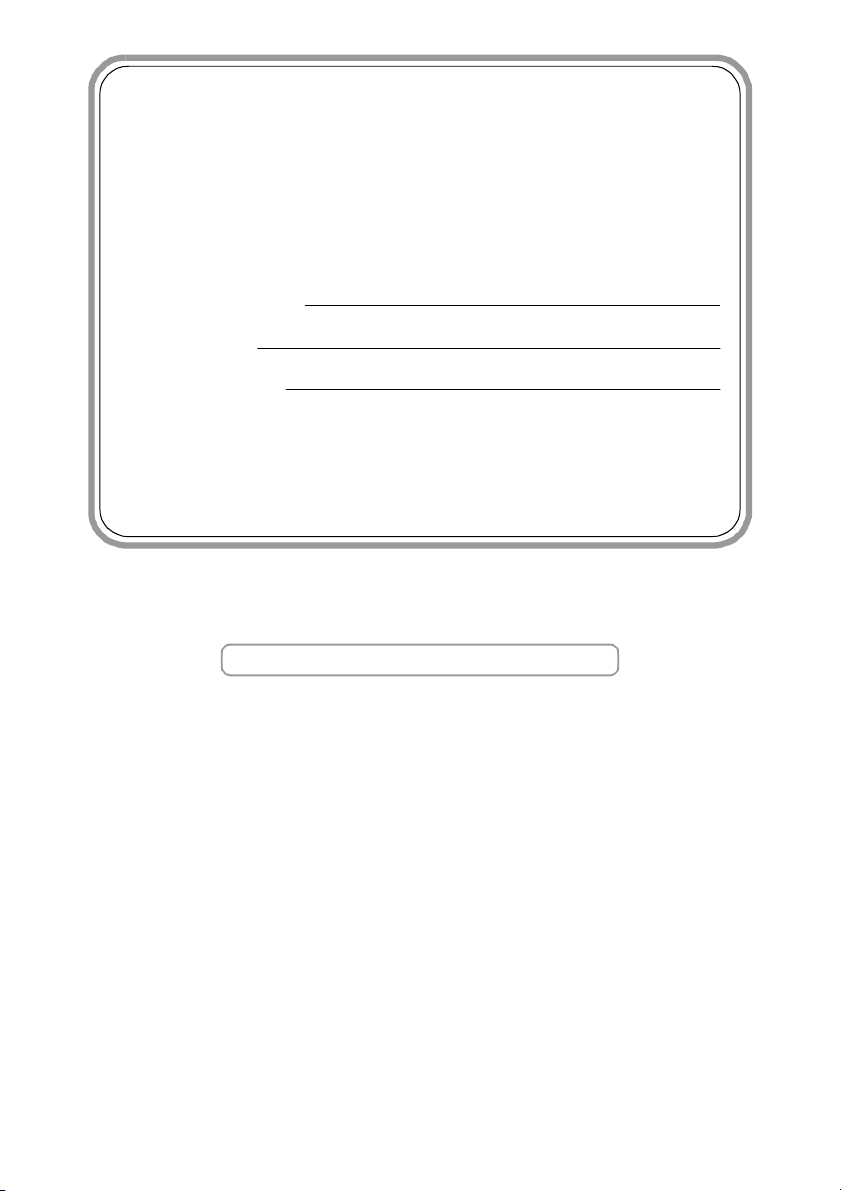
Si vous avez besoin d’appeler le service après-vente
Complétez les information suivantes pouvoir vous y
référer plus tard:
Numéro du modèle: FAX-2440C et MFC-620CN
(Entourez votre numéro du modèle d’un cercle)
Numéro de série:*
Date d’achat:
Endroit d’achat:
* Le numéro de série est à l’arrière de l’unité. Gardez ce
guide de l’utilisateur ensemble avec votre reçu de vente
comme preuve permanente de votre achat, en cas de vol,
incendie ou service de garantie.
Enregistrez votre produit en ligne sous
http://www.brother.com/registration
En enregistrant votre produit avec Brother, vous serez
enregistré comme le propriétaire original du produit.
©1996-2004 Brother Industries, Ltd.
Page 3
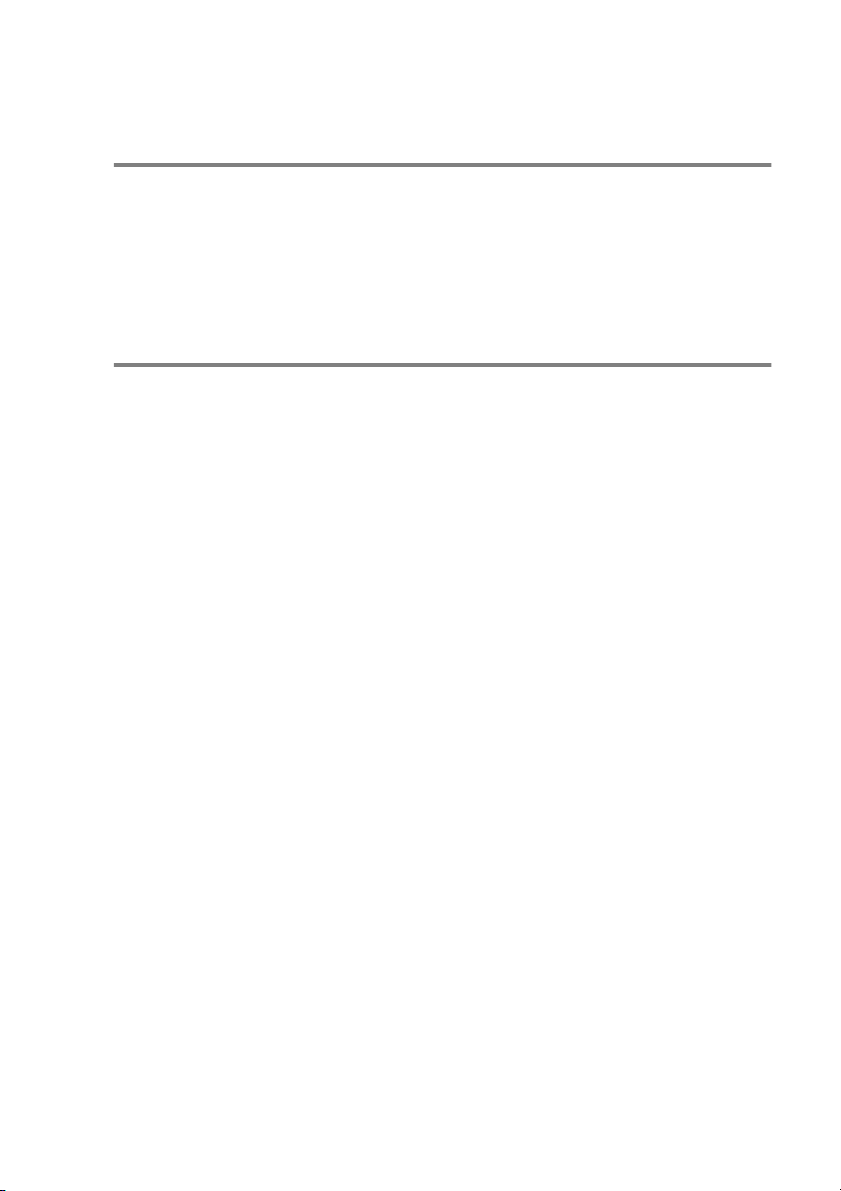
CET EQUIPEMENT EST CONÇU POUR FONCTIONNER AVEC UNE LIGNE RTPC
ANALOGIQUE A DEUX FILS EQUIPEE DU CONNECTEUR APPROPRIE.
INFORMATION D’AGREMENT
Brother signale qu'il est possible que ce produit ne fonctionne pas
correctement dans un pays autre que celui où il a été acheté, et
qu'aucune garantie n'est offerte dans le cas où ce produit serait
utilisé sur les lignes de télécommunications publiques d'un autre
pays.
Compilation et avis de publication
Ce manuel a été rédigé et publié sous le contrôle de Brother
Industries Ltd., et il couvre les dernières descriptions et
spécifications de produits.
Le contenu de ce manuel et les spécifications de ce produit peuvent
être modifiés sans préavis.
Brother se réserve le droit de modifier, sans préavis, les
spécifications et les informations figurant dans ce présent manuel et
ne sera pas responsable des préjudices (y compris des préjudices
indirects) résultant des informations présentées ici, entre autres,
sans pour autant s'y limiter, des erreurs typographiques et d’autres
erreurs concernant le manuel.
i
Page 4
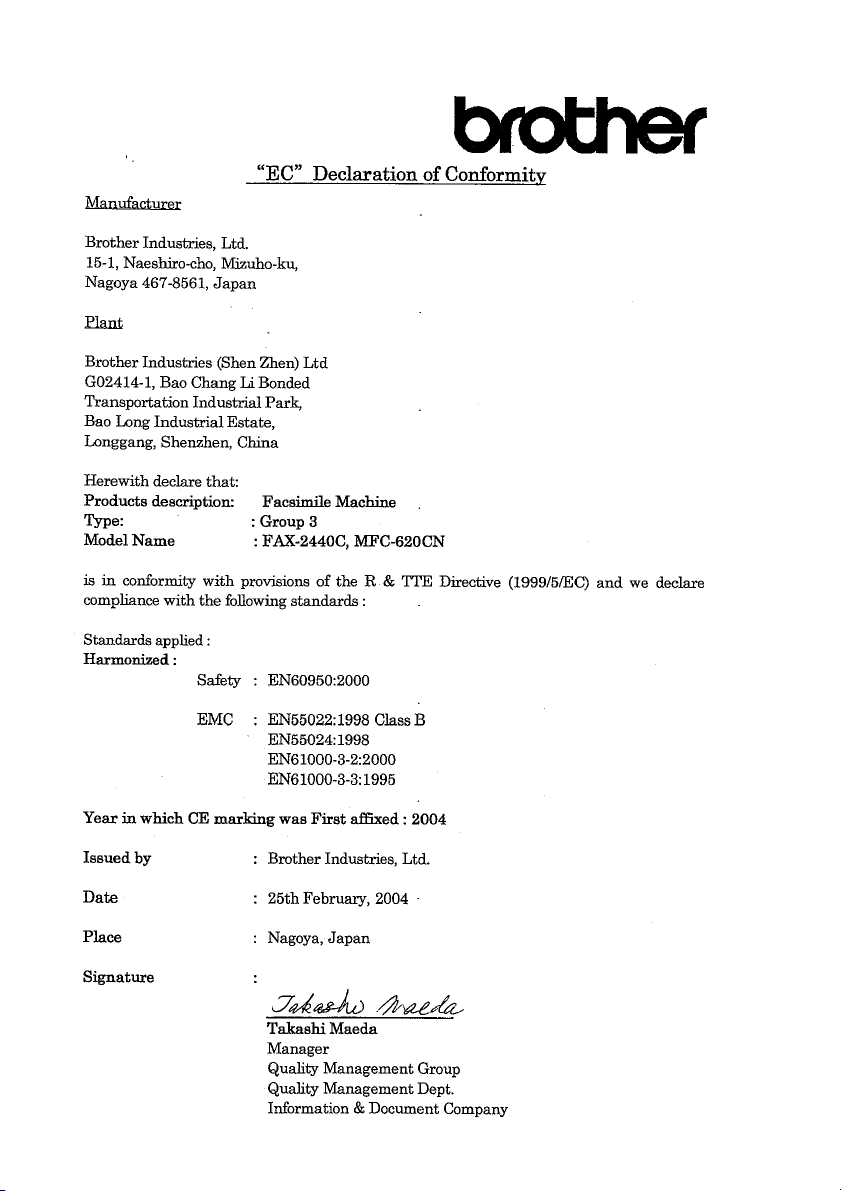
ii
Page 5
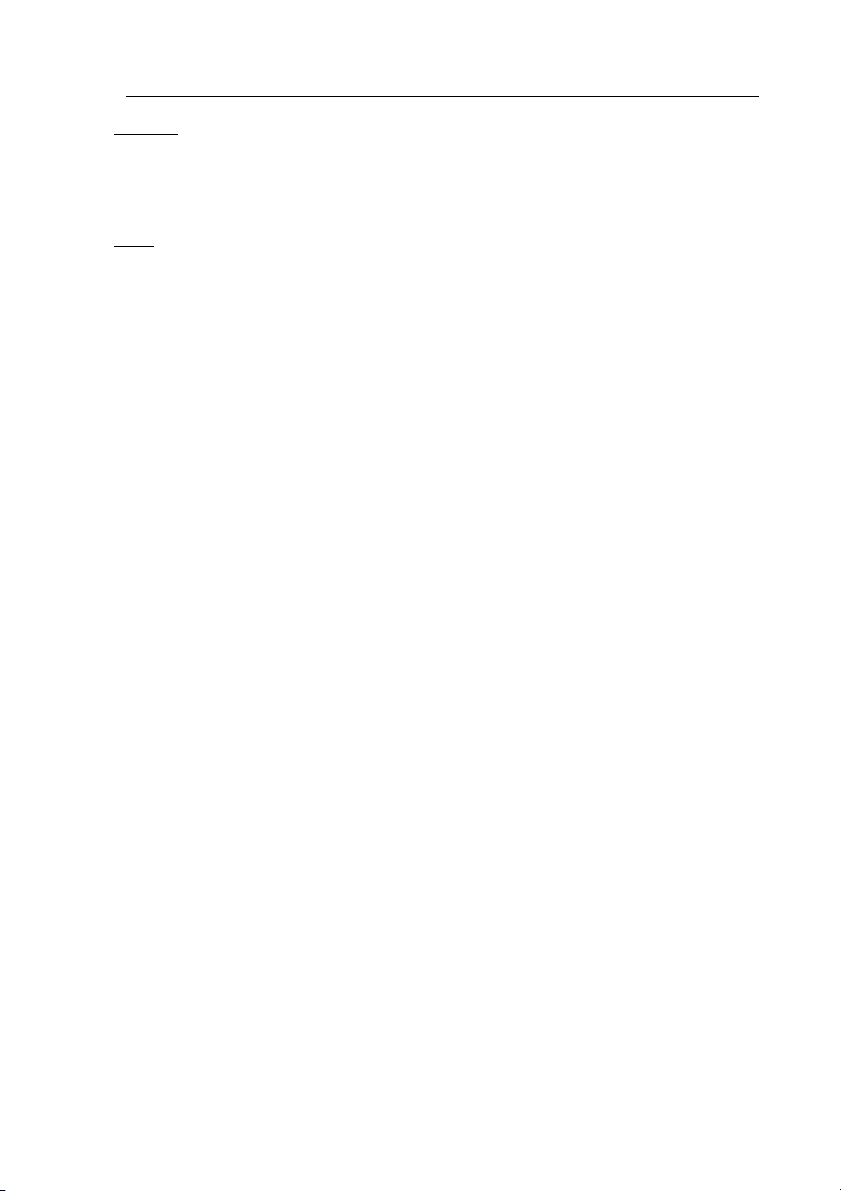
Déclaration de conformité CE conformément à la directive R & TTE
Fabricant
Brother Industries, Ltd.
15-1, Naeshiro-cho, Mizuho-ku,
Nagoya 467-8561, Japon
Usine
Brother Industries (Shen Zhen) Ltd
G02414-1, Bao Chang Li Bonded
Parc industriel du transport,
Complexe industriel Bao Long,
Longgang, Shenzhen, Chine
Par la présente déclare que:
Caractéristiques de l’appareil: Télécopieur
Type: Groupe 3
Nom du modèle: FAX-2440C, MFC-620CN
est conforme aux dispositions de la directive R & TTE (1999/5/CE) et nous déclarons la
conformité aux normes suivantes:
Standards appliqués :
Harmonisé :
Sécurité : EN60950:2000
CEM : EN55022:1998 Classe B
EN55024:1998
EN61000-3-2:2000
EN61000-3-3:1995
Première année de l’apposition du marquage CE: 2004
Délivré par : Brother Industries, Ltd.
Date : le 25 février, 2004
Lieu : Nagoya, Japon
iii
Page 6
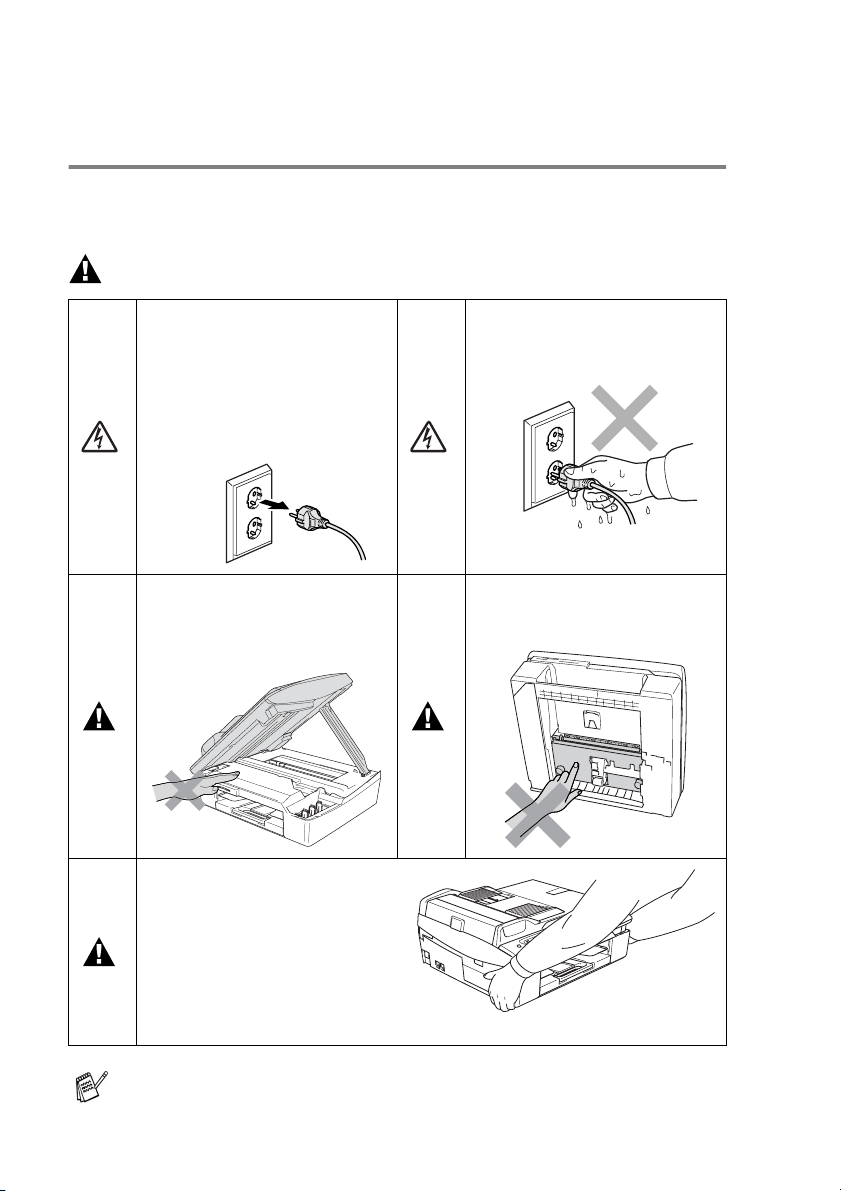
Précautions de sécurité
Utiliser l’appareil en toute sécurité
Reportez-vous à ces instructions pour référence ultérieure et avant
de tenter toute opération de maintenance.
AVERTISSEMENT
L’appareil renferme des
électrodes haute tension. Avant
de nettoyer l’appareil, n’oubliez
pas de débrancher d’abord le
cordon de la ligne téléphonique
puis le cordon d’alimentation de
la prise de courant.
Pour éviter toute blessure,
prenez soin de ne pas placer les
mains sur le bord de l’appareil
sous le capot du scanner.
Lorsque vous déplacez
l’appareil, vous devez le
soulevez à la base en plaçant
une main de chaque côté de
l’unité comme indiqué sur
l’illustration. Ne portez PAS
l’appareil en tenant le capot du
scanner.
Ne touchez pas à la prise avec
des mains mouillées. Vous
risqueriez un choc électrique.
Pour éviter toute blessure,
prenez soin de ne pas toucher la
partie ombrée sur l'illustration.
La plupart des illustrations dans le guide de l'utilisateur
indiquent le FAX-2440C.
iv
Page 7
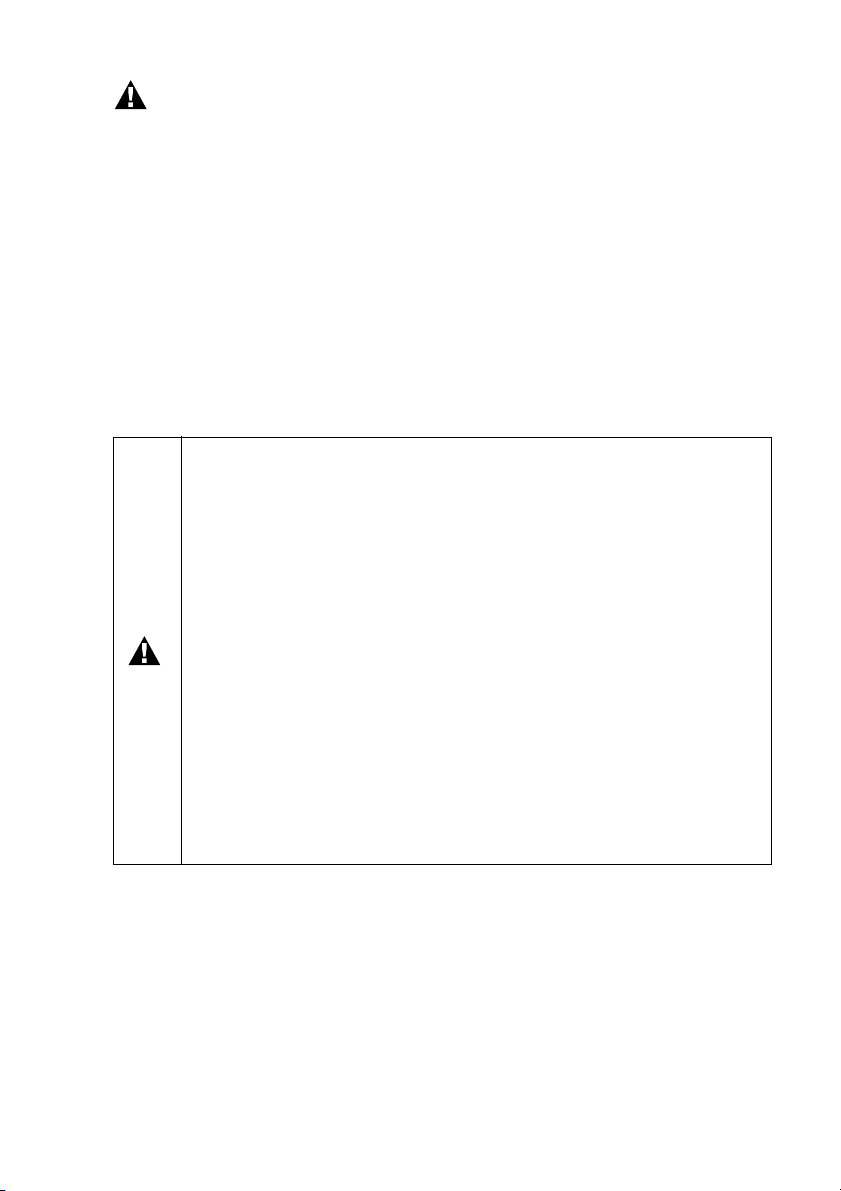
AVERTISSEMENT
■
Faites attention lors de l’installation ou de la modification des
lignes téléphoniques. Ne touchez jamais aux bornes ou fils
téléphoniques non isolés à moins d’avoir déconnecté la ligne
téléphonique de la prise téléphonique. N’effectuez jamais
l’installation d’un câblage téléphonique pendant un orage.
N'installez jamais une prise téléphonique murale dans un lieu
humide.
■
Cet appareil doit être installé près d'une prise de courant
facilement accessible. En cas d'urgence, débranchez le cordon
d'alimentation de la prise de courant afin d'effectuer une mise
hors tension complète.
CONSIGNES DE SECURITE IMPORTANTES
Lorsque vous utilisez votre équipement téléphonique, vous
devez toujours suivre les consignes de sécurité
élémentaires afin de minimiser le risque d’incendie,
d’électrocution et de blessures infligées aux personnes, par
exemple:
1. N’utilisez pas cet appareil à proximité de l’eau, par
exemple, près d’une baignoire, d’un bac de lavage, d’un
évier ou d’une machine à laver, dans un sous-sol humide ou
près d’une piscine.
2. Evitez d’utiliser ce produit pendant un orage. Il peut y
avoir un faible risque de choc électrique causé par l’orage.
3. Si vous souhaitez signaler une fuite de gaz, n'utilisez pas
ce produit à proximité de la fuite.
CONSERVEZ CES INSTRUCTIONS
v
Page 8
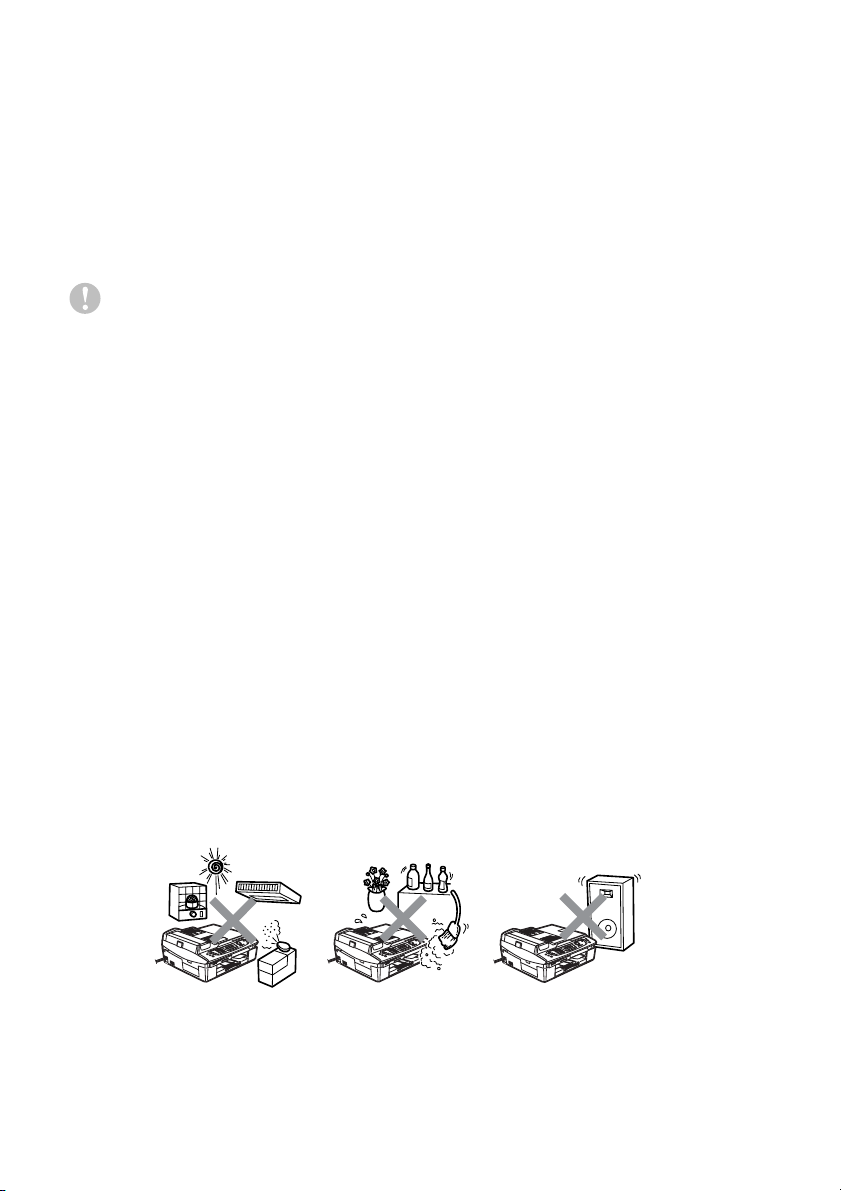
Où placer l’appareil
Placez votre appareil sur une surface plane et stable, à l’abri des
vibrations et des chocs, un bureau par exemple. Placez l’appareil à
proximité d’une prise téléphonique et d’une prise de courant
standard mise à la terre. Choisissez un endroit où la température se
situe entre 10°C et 35°C.
Attention
■
Evitez de placer votre appareil dans un endroit de passage
fréquent.
■
Evitez de placer votre appareil sur la moquette.
■
Ne l’installez pas à proximité d’appareils de chauffage ou de
conditionnement d’air, ni près d’une arrivée d’eau, de produits
chimiques ou de réfrigérateurs.
■
Ne choisissez pas un endroit où votre appareil serait exposé à un
ensoleillement direct, à une chaleur excessive, à l'humidité ou à
la poussière.
■
Ne branchez pas votre appareil à une prise de courant contrôlée
par des interrupteurs muraux ou des minuteries automatiques.
■
Toute interruption du courant peut effacer les informations
sauvegardées dans la mémoire de l’appareil.
■
Ne branchez pas votre appareil sur des prises électriques se
trouvant sur le même circuit électrique que des appareils de forte
puissance ou d’autres équipements susceptibles de perturber
l’alimentation électrique.
■
Evitez les sources d’interférence telles que les haut-parleurs ou
les supports des téléphones sans fil.
vi
Page 9
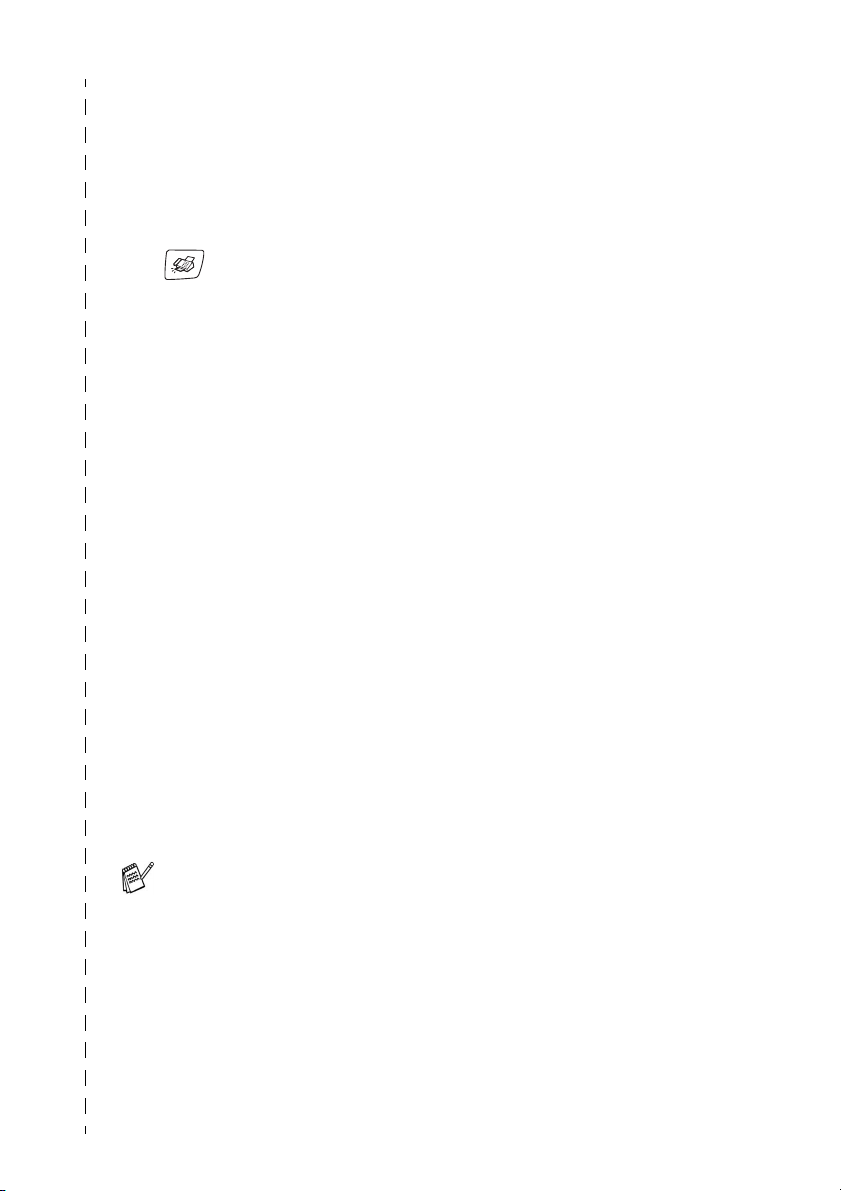
Guide de référence rapide
4
Transmission de fax
Transmission automatique
1
Si le symbole n'est pas
allumé en vert, appuyez sur
Fax
(
).
2
Chargez votre document.
3
Composez le numéro de fax
en utilisant une monotouche
(FAX-2440C uniquement),
un numéro abrégé, la
fonction Rechercher ou le
pavé numérique.
4
Appuyez sur
Marche Mono
Marche Couleur
Enregistrement des numéros
Enregistrement des numéros
monotouches (FAX-2440C
uniquement)
1
Appuyez sur
Menu/Confirme, 2, 3, 1
2
Appuyez sur la monotouche
sur laquelle vous souhaitez
enregistrer le numéro.
Pour accéder les numéros
des monotouches de 4 à 6,
appuyez simultanément sur
la touche
monotouche.
Alt
et sur la
ou sur
.
.
Saisissez un nom de 15
caractères max. (ou laissez
vide), puis appuyez sur
Menu/Confirme
5
Appuyez sur
Enregistrement des numéros
abrégés
1
Pour le MFC-620CN,
appuyez sur
Menu/Confirme, 2, 3, 1
Pour le FAX-2440C,
appuyez sur
Menu/Confirme, 2, 3, 2
2
A l’aide du pavé numérique,
saisissez un numéro abrégé
à deux chiffres, puis
appuyez sur
Menu/Confirme
3
Saisissez un numéro (20
chiffres max.), puis appuyez
Menu/Confirme
sur
4
Saisissez un nom de 15
caractères max. (ou laissez
vide), puis appuyez sur
Menu/Confirme
5
Appuyez sur
.
Arrêt/Sortie
.
.
.
Arrêt/Sortie
.
.
.
.
3
Saisissez un numéro (20
chiffres max.), puis appuyez
Menu/Confirme
sur
.
vii
Page 10
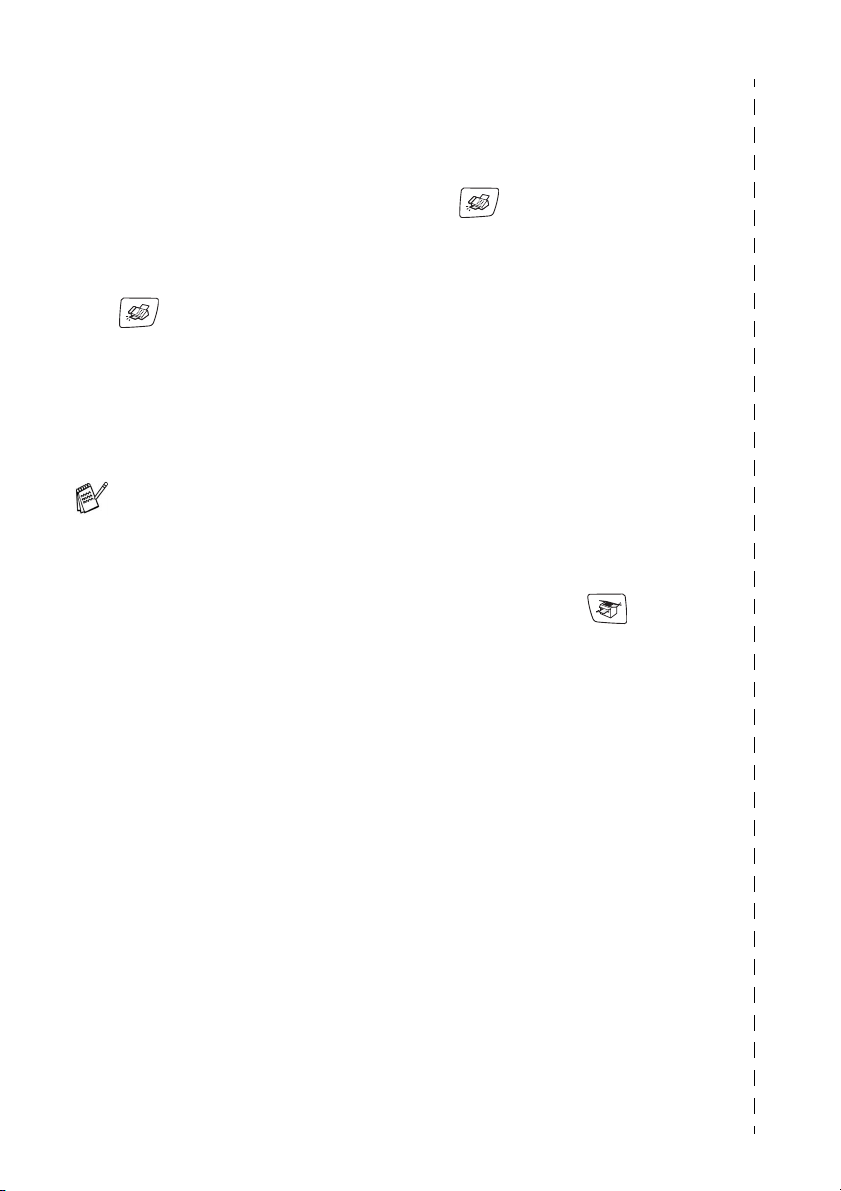
Opérations de numérotation
Utilisation de la touche
Rechercher
Numérotation par
monotouche (FAX-2440C)/
Numérotation par numéro
abrégé
1
Si le symbole n'est pas
allumé en vert, appuyez sur
Fax
(
).
2
Chargez votre document.
3
(Fax-2440C uniquement)
Appuyez sur la monotouche
du numéro que vous
souhaitez composer.
Pour composer les numéros
des monotouches de 4 à 6,
appuyez simultanément sur
la touche
monotouche.
—OU—
Appuyez sur
Alt
et sur la
Rechercher/Num.Abrégé
appuyez sur
numéro abrégé à deux
chiffres.
4
Appuyez sur
Marche Mono
Marche Couleur
#
, puis tapez le
ou sur
.
1
Si le symbole n'est pas
allumé en vert, appuyez sur
Fax
).
(
2
Chargez votre document.
3
Appuyez sur
Rechercher/Num.Abrégé
puis tapez la première lettre
du nom que vous
recherchez.
4
Appuyez sur ou sur
pour faire une recherche
dans la mémoire.
5
Appuyez sur
Marche Mono
▲
ou sur
Marche Couleur
Comment faire des copies
1
Appuyez sur
pour l'allumer en vert.
2
,
Chargez votre document.
3
Appuyez sur
Marche Mono
(Copie
ou sur
Marche Couleur
,
▲
.
)
.
viii
Page 11
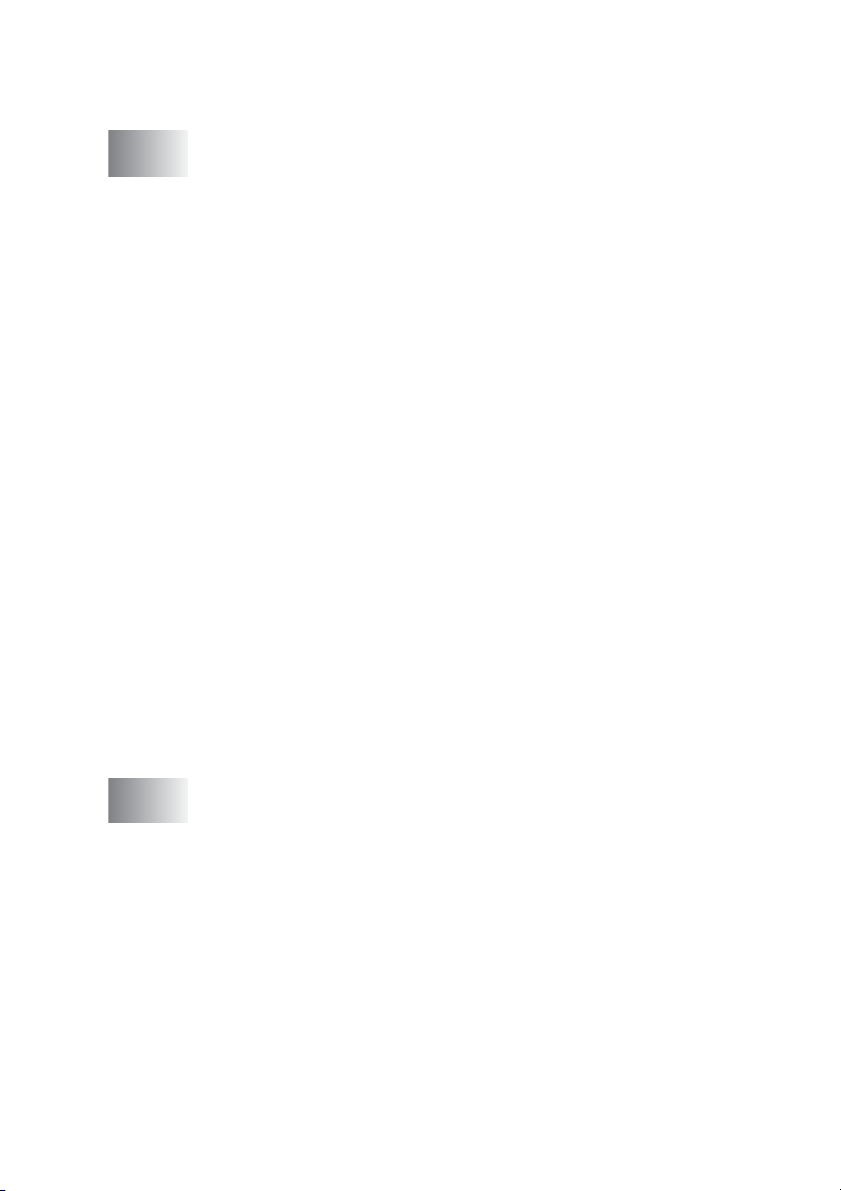
Table des matières
1
Introduction .......................................................................... 1-1
Comment utiliser ce guide ................................................ 1-1
Comment trouver un renseignement..........................1-1
Symboles utilisés dans ce guide ................................ 1-1
Vue d’ensemble du panneau de commande .................... 1-2
Pour placer l’appareil en mode d’économie d’énergie
Réglage économie d’énergie...................................... 1-6
Chargement de documents ..............................................1-7
Utilisation du chargeur automatique de
documents (ADF) ...................................................1-7
Utilisation de la vitre du scanner.................................1-9
A propos du papier ......................................................... 1-10
Papier recommandé ................................................. 1-10
Manipuler et utiliser du papier spécial ...................... 1-11
Type et format de papier pour chaque opération... 1-12
Poids, épaisseur et capacité du papier ................ 1-13
Volume de papier dans le bac de sortie papier .... 1-13
Surface d’impression............................................ 1-14
Comment charger le papier,
les enveloppes et les cartes postales...................1-15
Pour charger du papier ou autre support ............. 1-15
Pour charger des enveloppes .............................. 1-17
Comment charger des cartes postales................. 1-18
A propos des télécopieurs..............................................1-19
Tonalités de fax et prise de contact..........................1-19
ECM (Mode de correction des erreurs)....................1-20
....1-5
2
Pour commencer ................................................................. 2-1
Configuration initiale .........................................................2-1
Configuration de la date et de l’heure.........................2-1
Réglage de mode de numérotation par
tonalités ou par impulsions.....................................2-1
Configuration de l’ID Station.......................................2-2
Réglage du type de ligne téléphonique ...................... 2-3
PBX et TRANSFERT..............................................2-3
Configuration générale ..................................................... 2-5
Réglage de la temporisation de mode
(MFC-620CN uniquement)..................................... 2-5
Réglage de la temporisation de mode
(FAX-2440C uniquement) ...................................... 2-5
Sélectionner le type de papier.................................... 2-6
ix
Page 12
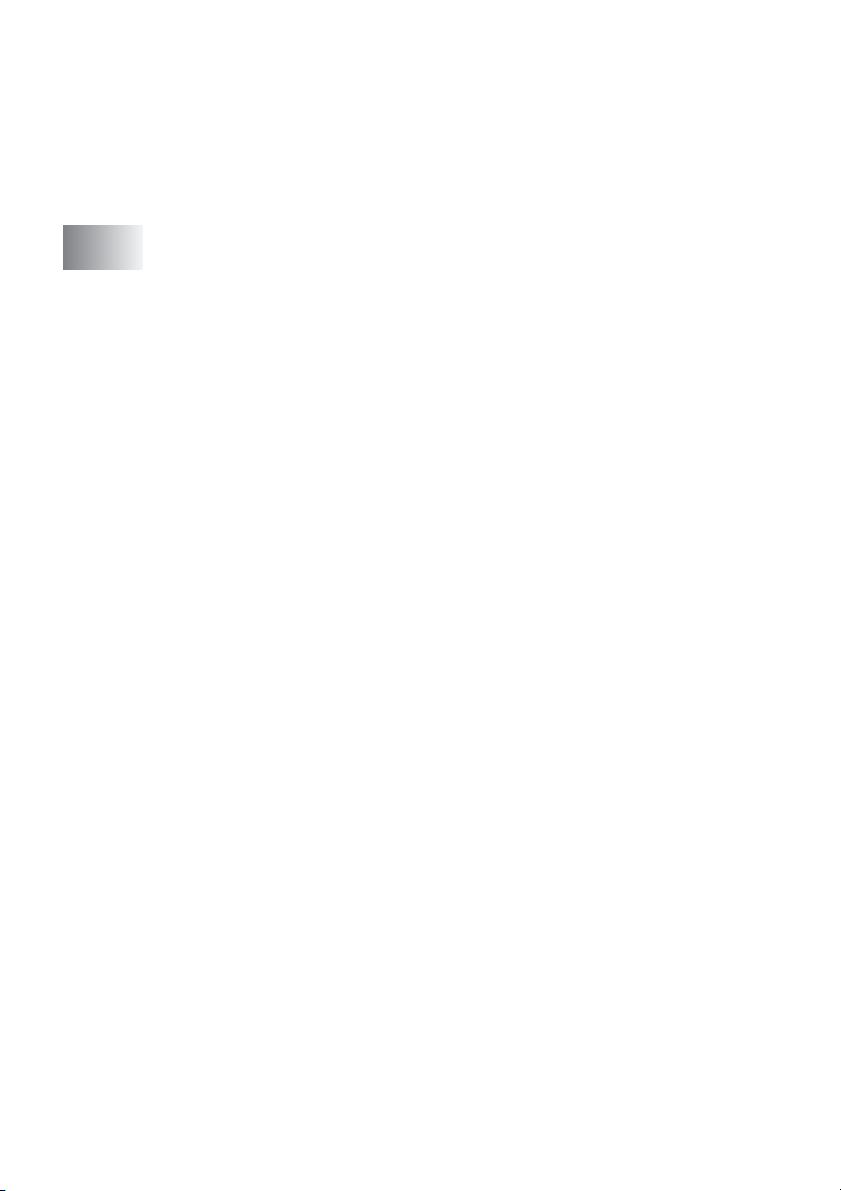
Configuration du format du papier .............................. 2-6
Réglage du volume de la sonnerie ............................. 2-7
Réglage du volume du bip sonore .............................. 2-7
Réglage du volume du haut-parleur ........................... 2-8
Mise en marche automatique de l’heure d’été............2-9
Régler le contraste de l’écran LCD.............................2-9
3
Configuration de la transmission .......................................3-1
Comment passer en mode Fax ........................................3-1
Comment composer un numéro.......................................3-1
Numérotation manuelle............................................... 3-1
Numérotation par monotouche
(FAX-2440C uniquement)....................................... 3-2
Numérotation par numéro abrégé...............................3-2
Rechercher .................................................................3-3
Recomposition du numéro de fax...............................3-3
Comment transmettre des fax (N & B et Couleur) ............3-4
Transmission de fax couleur.......................................3-4
Envoyer un fax depuis l’ADF ...................................... 3-4
Envoi de fax à partir de la vitre du scanner ................ 3-5
Transmission automatique..........................................3-6
Transmission manuelle...............................................3-6
Transmission d’un fax en fin de conversation............. 3-6
Opérations de transmission de base................................3-7
Transmission de fax en utilisant différents réglages.....3-7
Contraste ....................................................................3-7
Résolution de fax........................................................3-8
Multitâche (n’est pas disponible pour les fax couleur)
Transmission en temps réel......................................3-10
Vérification de l’état des tâches................................3-11
Annulation d’un fax en cours d’exécution .................3-11
Annulation d’une tâche programmée........................3-11
Opérations de transmission avancées............................3-12
Diffusion (n’est pas disponible pour les fax couleur)
Mode international ....................................................3-13
Fax en différé
(n’est pas disponible pour les fax couleur) ...........3-14
Transmission par lot en différé
(n’est pas disponible pour les fax couleur) ...........3-15
Configuration de la transmission par relève (standard)
(n'est pas disponible pour les fax couleur) ...........3-15
Configuration de la transmission
par relève avec code sécurisé
(n'est pas disponible pour les fax couleur) ...........3-16
...3-9
....3-12
x
Page 13
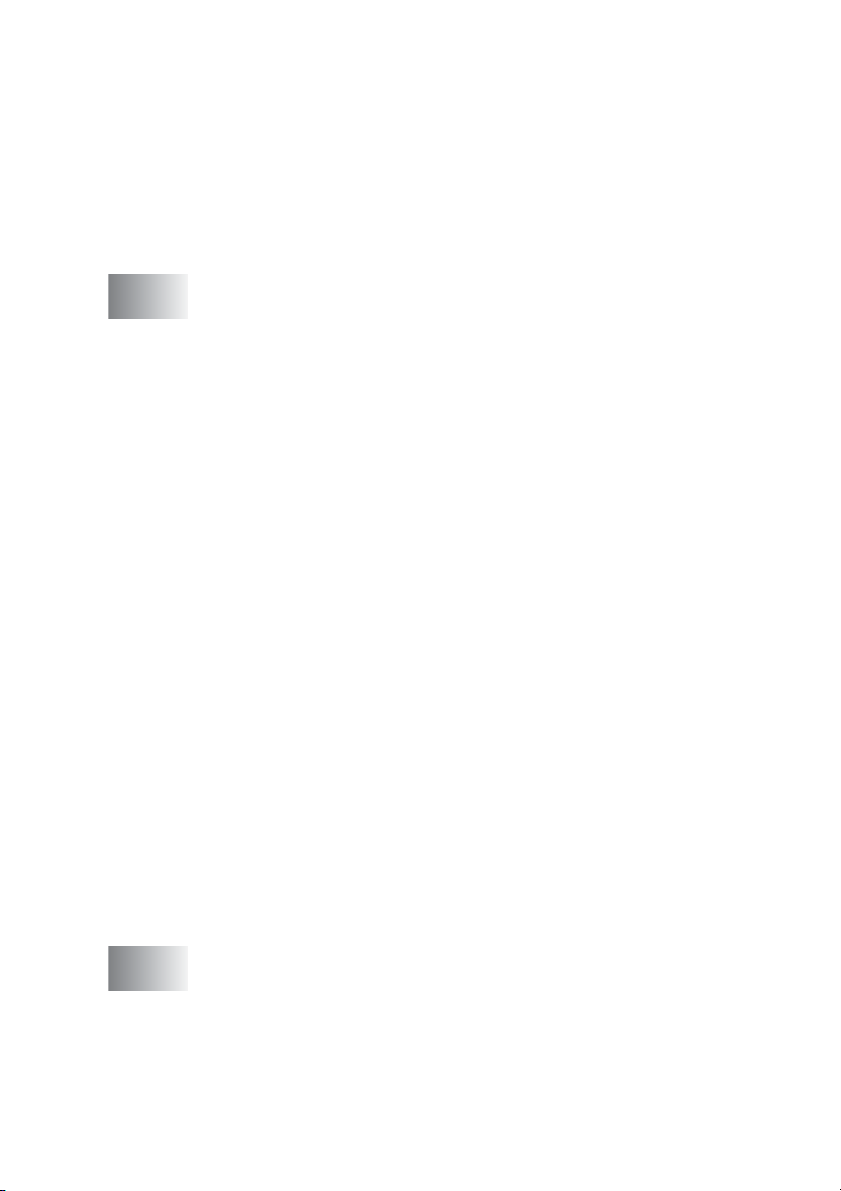
Sécurité mémoire ..................................................... 3-17
Configurer le mot de passe ..................................3-18
Modification du mot de passe de la Sécurité
mémoire ...........................................................3-18
Activer la fonction Sécurité mémoire....................3-18
Désactiver la fonction Sécurité mémoire..............3-19
Faxer des documents de format lettre à
partir de la vitre du scanner..................................3-19
4
Configuration de la réception .............................................4-1
Opérations de base pour la réception de fax.................... 4-1
Sélection du mode Réception.....................................4-1
Comment sélectionner ou changer le mode
réception.............................................................4-2
Configuration de la longueur de sonnerie................... 4-3
Configuration de la fonction d’économiseur de taxe
(mode REP)............................................................ 4-4
Configuration de la durée de sonnerie F/T
(mode Fax/Tel uniquement) ...................................4-5
Configuration de l’annonce Fax/Tél............................ 4-5
Détection de fax (MFC-620CN uniquement) .............. 4-6
Détection de fax (FAX-2440C uniquement)................ 4-7
Impression en réduction d’un fax entrant
(réduction automatique) ......................................... 4-8
Réception d’un fax en fin de conversation.................. 4-8
Impression d’un fax à partir de la mémoire ................ 4-9
Réception en mémoire
(n’est pas disponible pour les fax couleur).............4-9
Relève ......................................................................4-10
Relève protégée ................................................... 4-10
Configuration pour réception par relève
(standard) ......................................................... 4-10
Configuration pour réception par relève
avec code sécurisé........................................... 4-11
Configuration pour réception par relève en différé
Relève séquentielle .............................................. 4-12
... 4-11
5
Numéros abrégés et options de numérotation .................5-1
Enregistrement des numéros pour faciliter la
numérotation..................................................................5-1
Enregistrement des numéros monotouches
(FAX-2440C uniquement) ...................................... 5-1
Enregistrement des numéros abrégés .......................5-2
xi
Page 14

Changer les numéros monotouches
(FAX-2440C uniquement) et les numéros abrégés
Configuration de groupes de diffusion
(FAX-2440C uniquement)....................................... 5-4
Configuration de groupes de diffusion
(MFC-620CN uniquement) .....................................5-5
Options de numérotation ..................................................5-7
Codes d’accès et numéros de cartes de crédit
(MFC-620CN uniquement) .....................................5-7
Codes d’accès et numéros de cartes de crédit
(FAX-2440C uniquement)....................................... 5-8
Pause .........................................................................5-9
Tonalité ou impulsions................................................5-9
Utilisation du téléphone (voix)
(FAX-2440C uniquement) ............................................5-10
Comment composer un numéro...............................5-10
Passer un appel téléphonique .................................. 5-10
Répondre à des appels avec le haut-parleur............ 5-11
Muet..........................................................................5-11
Utilisation du téléphone (voix)
(MFC-620CN uniquement) ..........................................5-12
Comment composer un numéro...............................5-12
Passer un appel téléphonique .................................. 5-12
Répondre à des appels avec le haut-parleur............ 5-12
Muet..........................................................................5-12
.... 5-3
xii
6
Options de fax à distance
(n’est pas disponible pour les fax couleur)........................6-1
Configuration du Réadressage de fax ........................6-1
Configuration de la fonction Mémoriser fax................6-2
Configuration de réception de PC-Fax
(MFC-620CN uniquement) .....................................6-2
Désactivation des options de fax à distance............... 6-3
Configuration de votre code d’accès à distance ......... 6-4
Extraction à distance ........................................................6-5
Utilisation de votre code d’accès à distance...............6-5
Commandes à distance ..............................................6-6
Extraction des fax.......................................................6-8
Changement de votre numéro de réadressage de fax
.....6-8
Page 15
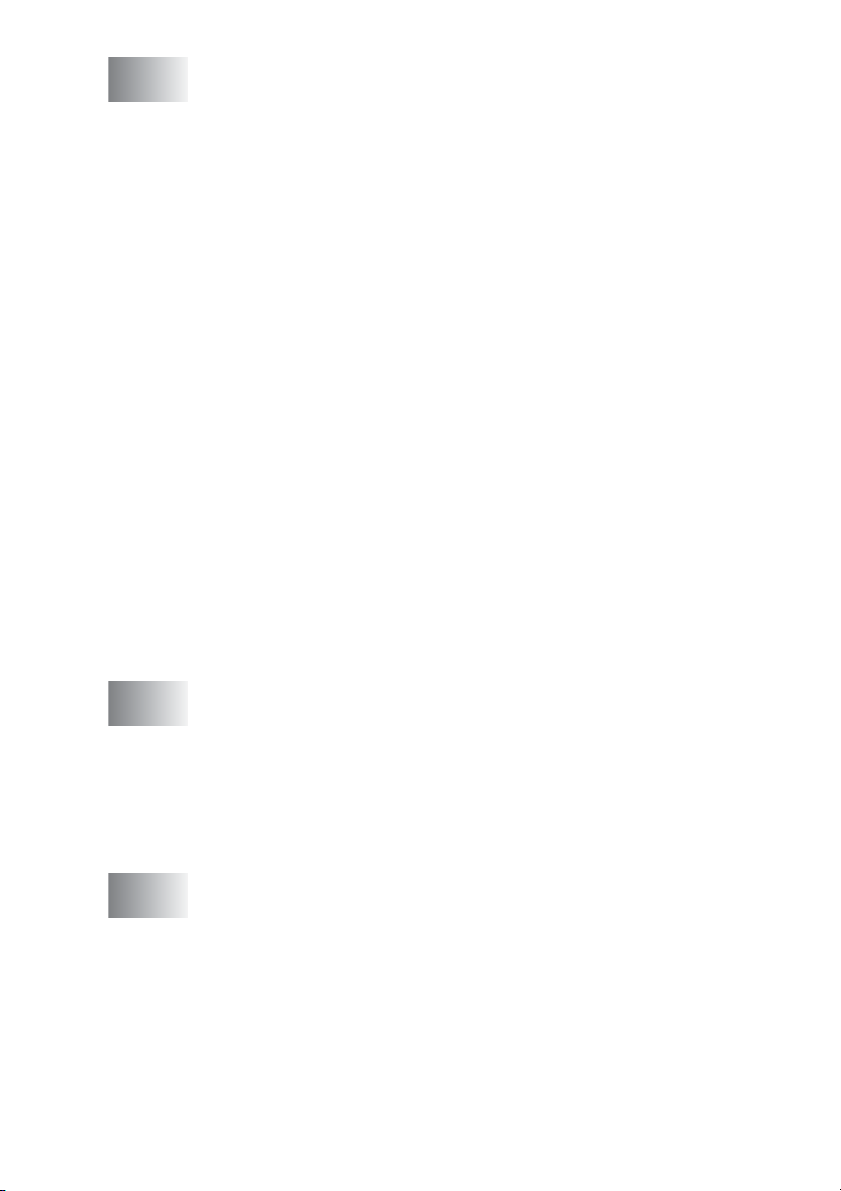
7
REP (répondeur téléphonique) ...........................................7-1
Mode REP ........................................................................ 7-1
Configuration du REP.................................................7-1
Enregistrement d’un message sortant du REP
(FAX-2440C uniquement) ...................................... 7-2
Enregistrement d’un message sortant du REP
(MFC-620CN uniquement)..................................... 7-3
Ecoute d’un message sortant (OGM)..................... 7-3
Effacement du message sortant (OGM)................. 7-4
Activation du mode REP.............................................7-4
Indicateur de message ...............................................7-4
Reproduction des messages vocaux.......................... 7-5
Impression d’un fax ....................................................7-5
Effacement des messages entrants...........................7-6
Pour effacer des messages vocaux
l’un après l’autre.................................................7-6
Pour effacer tous les messages à la fois................7-6
Réglage de la Durée maximum pour les messages
entrants ..................................................................7-7
Configuration de la fonction d’économiseur de taxe ... 7-7
Moniteur d’enregistrement des messages ICM .......... 7-7
Enregistrement d’une conversation
(FAX-2440C uniquement) ...................................... 7-8
Enregistrer une annonce sortante Fax/Tel
(F/T OGM).............................................................. 7-8
8
9
Impression des rapports ..................................................... 8-1
Configuration et activité de fax .........................................8-1
Personnalisation du rapport de vérification de
transmission ...........................................................8-1
Réglage de la périodicité du journal...........................8-2
Impression des rapports............................................. 8-3
Comment imprimer un rapport ...............................8-3
Comment faire des copies .................................................. 9-1
Utiliser la fonction photocopie de votre appareil ............... 9-1
Passer en mode Copie...............................................9-1
Faire une seule copie ................................................. 9-2
Faire plusieurs copies.................................................9-2
Arrêter le processus de copie..................................... 9-2
Utilisation de la touche Option copie
(Réglages provisoires)................................................... 9-3
Changer les réglages de copie provisoires ................9-4
Augmenter la vitesse ou la qualité de copie........... 9-4
xiii
Page 16
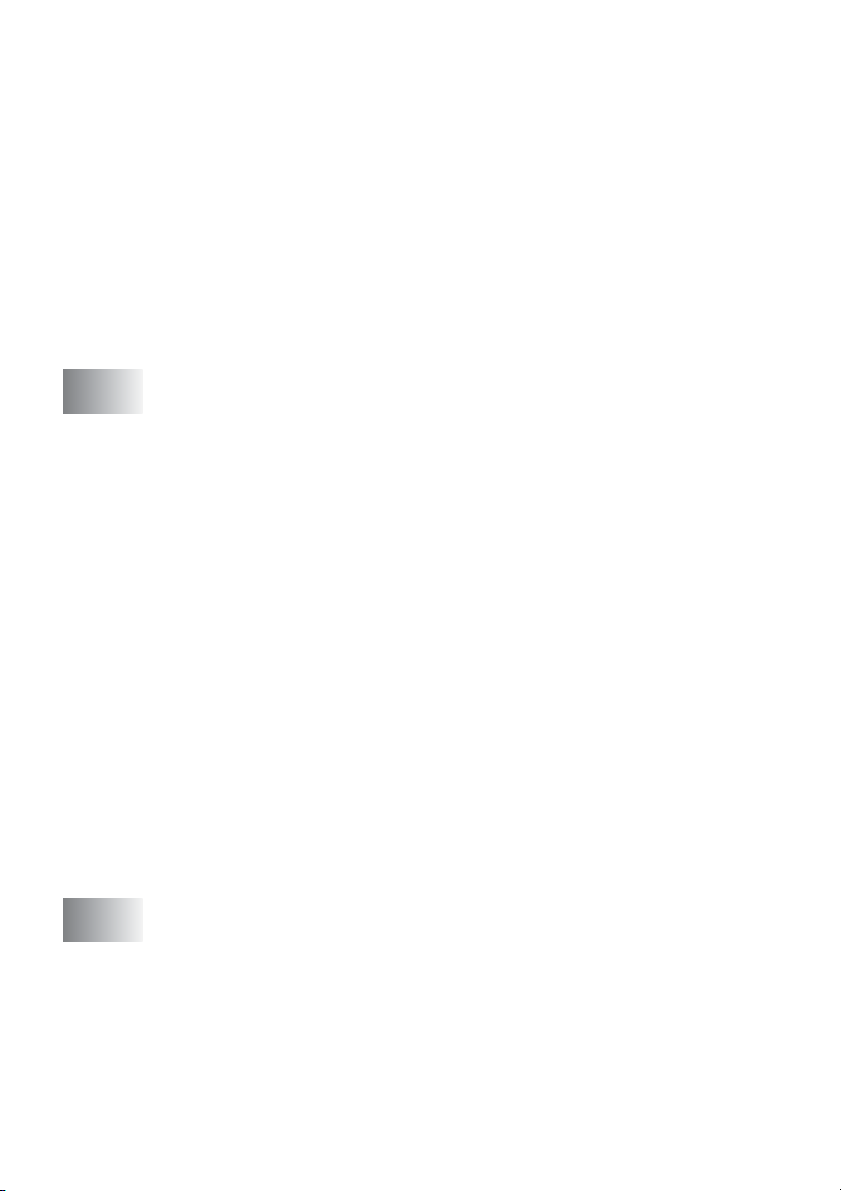
Agrandir ou réduire l’image copiée......................... 9-6
Réglage du type de papier .....................................9-7
Réglage du format du papier..................................9-8
Ajustage de la luminosité........................................ 9-8
Trier des copies en utilisant l’ADF..........................9-9
Copie N en 1 ou affiche (Mise en page) ...............9-10
Modifier les réglages par défaut de l’option copie .......... 9-13
Augmenter la vitesse ou la qualité de copie .............9-13
Ajustement de la luminosité......................................9-13
Ajuster le contraste...................................................9-13
Ajuster la saturation des couleurs.............................9-14
Restrictions légales.........................................................9-15
10
11
Walk-Up PhotoCapture Center™
(MFC-620CN uniquement) .................................................10-1
Introduction .....................................................................10-1
Exigences concernant PhotoCapture Center
Comment commencer ....................................................10-3
Impression de l’index (vignettes)....................................10-5
Imprimer les images .......................................................10-6
Impression DPOF.....................................................10-8
Changement des réglages par défaut ...................... 10-9
Augmenter la vitesse ou la qualité d’impression....10-9
Réglage du papier et du format ............................ 10-9
Ajustage de la luminosité......................................10-9
Ajuster le contraste.............................................10-10
Ajustement des couleurs....................................10-10
Tronquage ..........................................................10-12
Sans bordure......................................................10-12
Comprendre les messages d’erreur .......................10-13
Utilisation de PhotoCapture Center
à partir de votre PC....................................................10-14
Utilisation de PhotoCapture Center
pour numériser les documents ..................................10-14
Informations importantes ..................................................11-1
Pour votre sécurité....................................................11-1
Connexion LAN (MFC-620CN uniquement) .............11-1
Déclaration de conformité internationale
NERGY STAR
E
Consignes de sécurité importantes ..........................11-2
Marques commerciales............................................. 11-4
®
...........................................................11-1
™
™
™
......10-2
xiv
Page 17
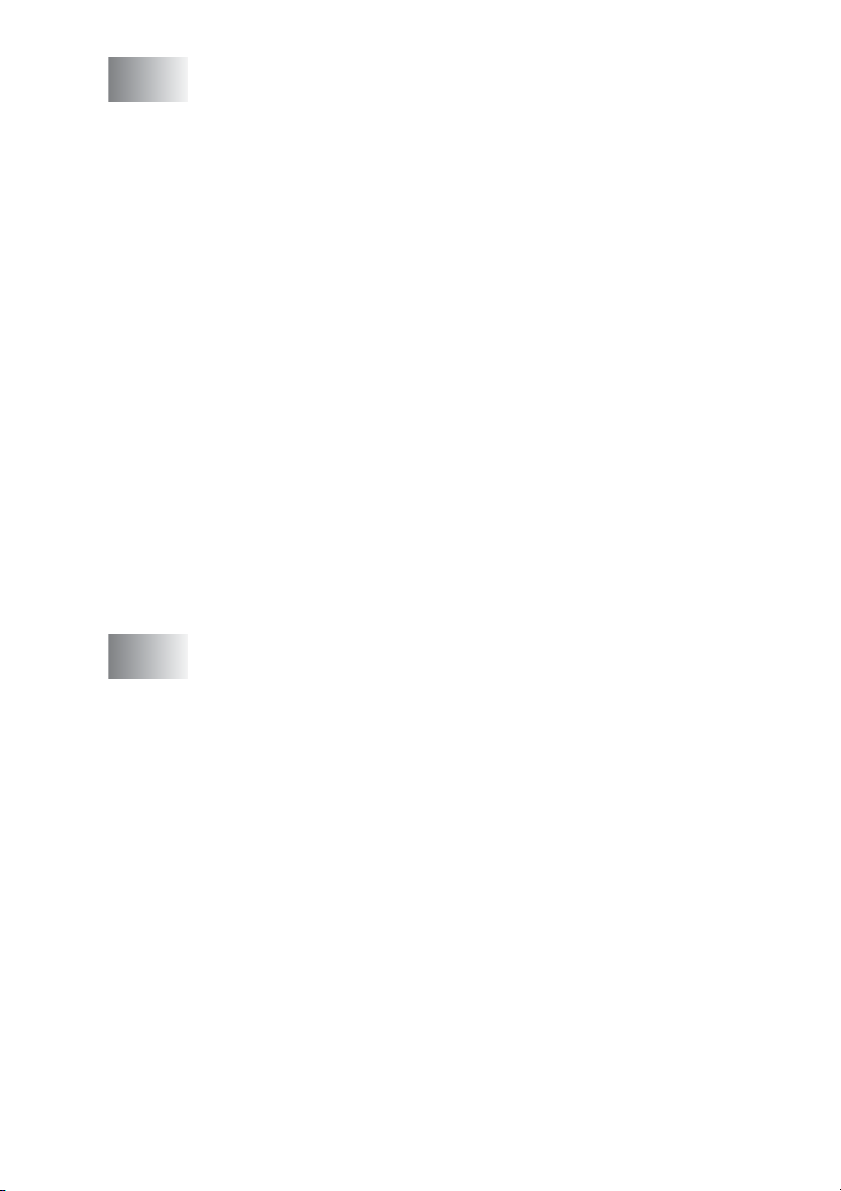
12
Dépistage des pannes et entretien normal ..................... 12-1
Dépistage des pannes .................................................... 12-1
Messages d’erreur....................................................12-1
Bourrages de documents ......................................... 12-5
Le document est coincé dans la partie
supérieure de l’ADF.......................................... 12-5
Le document est coincé à l’intérieur de l’ADF. .....12-5
Bourrage d’imprimante ou bourrage de papier......... 12-6
Le papier est coincé à l’intérieur du bac à papier
Le papier est coincé à l’intérieur de l’appareil ...... 12-7
Si votre appareil présente des difficultés de
fonctionnement ..................................................... 12-9
Compatibilité...........................................................12-14
Comment améliorer la qualité de l’impression.............. 12-15
Nettoyage de la tête d’impression..........................12-15
Vérification de la qualité de l’impression ................ 12-16
Vérification de l’alignement de l’impression............ 12-18
Vérification du volume d’encre .....................................12-19
Emballage et transport de l’appareil ....................... 12-20
Entretien courant ..........................................................12-23
Nettoyage du scanner ............................................ 12-23
Nettoyage du cylindre de l’imprimante de l’appareil
Remplacement des cartouches d’encre ................. 12-25
..... 12-6
.....12-24
A
Annexe A ............................................................................. A-1
Opérations de réception avancées...................................A-1
Fonctionnement avec des téléphones
supplémentaires .....................................................A-1
Mode Fax/Tél à l’état d’économie d’énergie...............A-2
Pour le mode Fax/Tel uniquement .............................A-2
Utilisation d’un combiné externe sans fil ....................A-3
Changement des codes à distance ............................A-3
Branchement d’un appareil externe à votre appareil ........A-4
Branchement d’un téléphone externe.........................A-4
Branchement d’un répondeur téléphonique externe
(REP)......................................................................A-5
Séquence ...............................................................A-5
Branchements........................................................A-6
Enregistrement du message sortant
(OGM) sur un répondeur externe.......................A-7
Branchements multilignes (PBX)................................A-8
En cas d'installation de l’appareil
sur un réseau PBX .............................................A-8
Services spécifiques sur votre ligne téléphonique......A-8
xv
Page 18
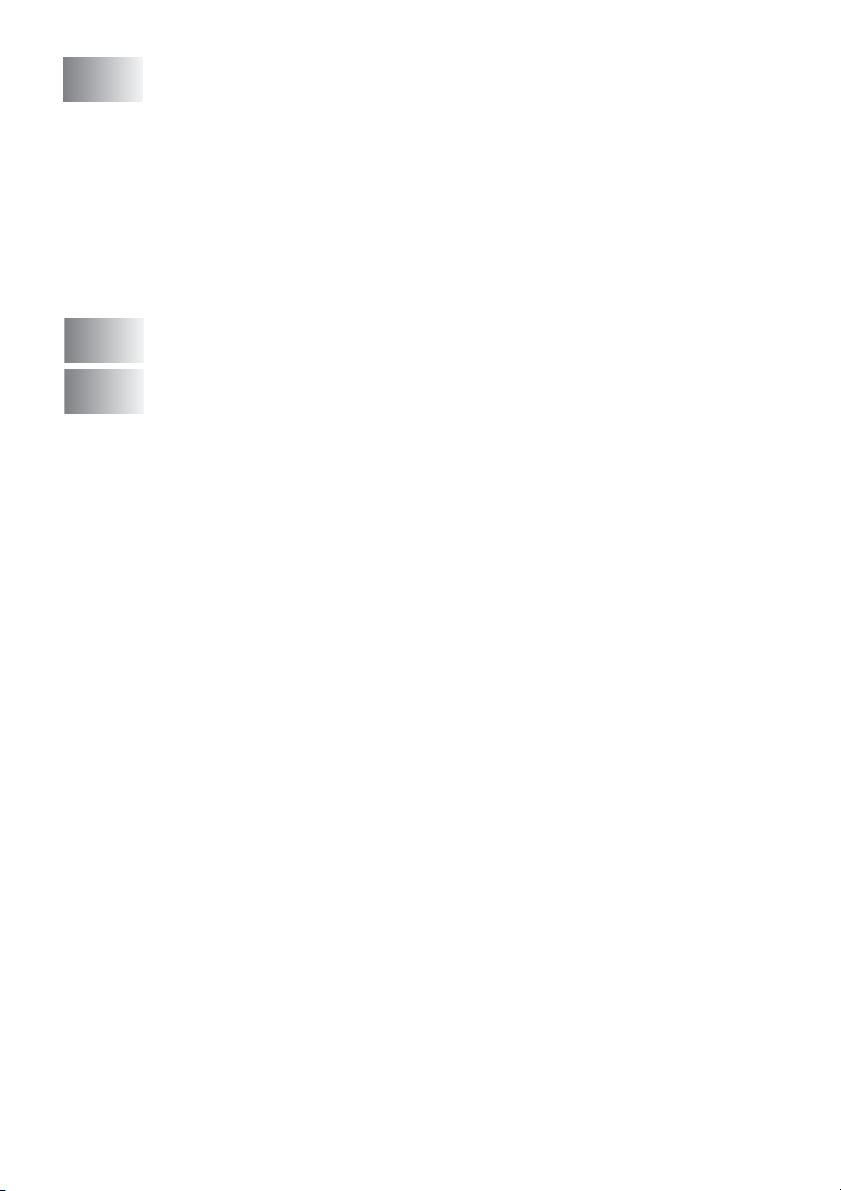
B
Annexe B ............................................................................. B-1
Programmation à l’écran.................................................. B-1
Tableau des menus ................................................... B-1
Autonomie de la mémoire.......................................... B-1
Touches de navigation..................................................... B-2
Saisie de texte......................................................... B-12
Insertion d’espaces.............................................. B-12
Corrections .......................................................... B-12
Lettres répétées................................................... B-12
Caractères spéciaux et symboles........................ B-13
G
S
13
14
Glossaire .............................................................................. G-1
Spécifications ...................................................................... S-1
Caractéristiques de l’appareil .......................................... S-1
Généralités ...................................................................... S-1
Support d’impression....................................................... S-2
Copie ............................................................................... S-3
PhotoCapture Center
Fax................................................................................... S-5
Scanner (MFC-620CN uniquement) ................................ S-6
Imprimante....................................................................... S-7
Interfaces......................................................................... S-8
Configuration de l'ordinateur............................................ S-9
Consommables.............................................................. S-10
Réseau (LAN)
(MFC-620CN uniquement) ......................................... S-11
Serveur d’impression/numérisation sans fil externe en
option (NC-2200w) (MFC-620CN uniquement) .......... S-12
Index .......................................................................................I-1
Carte d’accès pour extraction à distance ......................... C-1
™
(MFC-620CN uniquement)......... S-4
xvi
Page 19
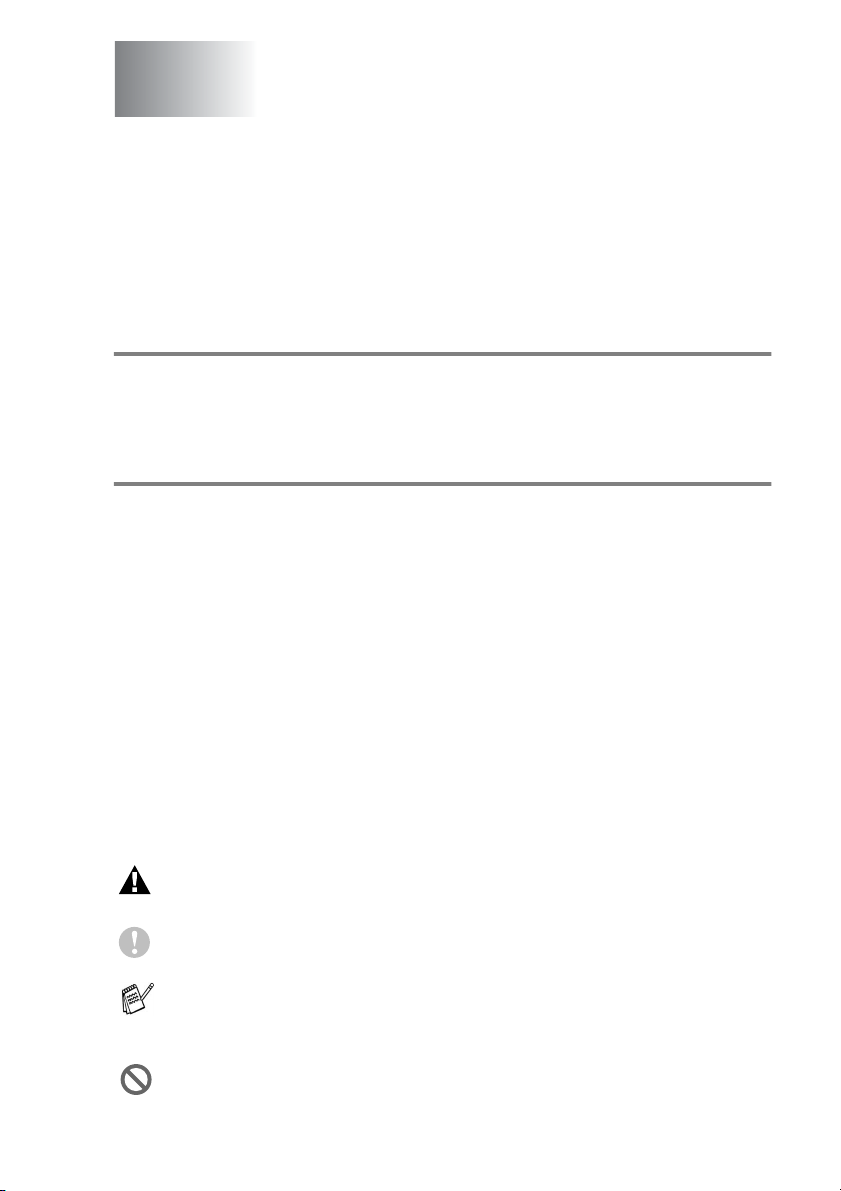
1
Introduction
Comment utiliser ce guide
Nous vous remercions d’avoir choisi un télécopieur ou un centre
multifonctions (MFC) Brother. Votre appareil est d'un usage simple; les
instructions affichées sur l'écran à cristaux liquides (écran LCD) vous
permettront de le programmer. Afin de tirer le meilleur parti de votre
appareil, veuillez consacrer quelques minutes à la lecture de ce guide.
Comment trouver un renseignement
Tous les titres et sous-titres des chapitres sont repris dans la table des
matières. Vous pourrez trouver plus de détails sur une fonction ou une
opération spécifique en consultant l’Index situé à la fin de ce guide.
Symboles utilisés dans ce guide
Vous verrez dans ce guide des symboles signalant des remarques
et des avertissements importants, ainsi que des actions à
entreprendre. Pour mieux éclaircir certains points et pour vous aider
à appuyer sur les bonnes touches, nous avons utilisé des polices de
caractères particulières et ajouté quelques messages qui
s'afficheront à l'écran LCD.
Caractères
gras
Caractères
en italique
Courier New
Les avertissements ont pour rôle de vous indiquer ce qu'il faut
faire pour éviter de vous blesser.
Les avertissements “Attention” signalent les procédures à
suivre ou éviter pour ne pas endommager l'appareil.
Les remarques vous indiquent comment réagir face à une
situation qui se présente ou vous donnent des conseils sur la
façon dont l'opération en cours se déroule avec d'autres fonctions.
Les messages “mauvaise configuration” vous signalent les
périphériques ou opérations qui ne sont pas compatibles avec
votre appareil.
Les caractères gras identifient les touches
spécifiques du panneau de commande de l’appareil.
Les caractères en italique mettent l’accent sur un
point important ou vous renvoient à un thème lié.
La police de caractères Courier New identifie les
messages qui apparaissent sur l’écran LCD de
l’appareil.
INTRODUCTION 1 - 1
Page 20

Vue d’ensemble du panneau de commande
FAX-2440C MFC-620CN
1
2
3
978
645
312
1 - 2 INTRODUCTION
0
Page 21
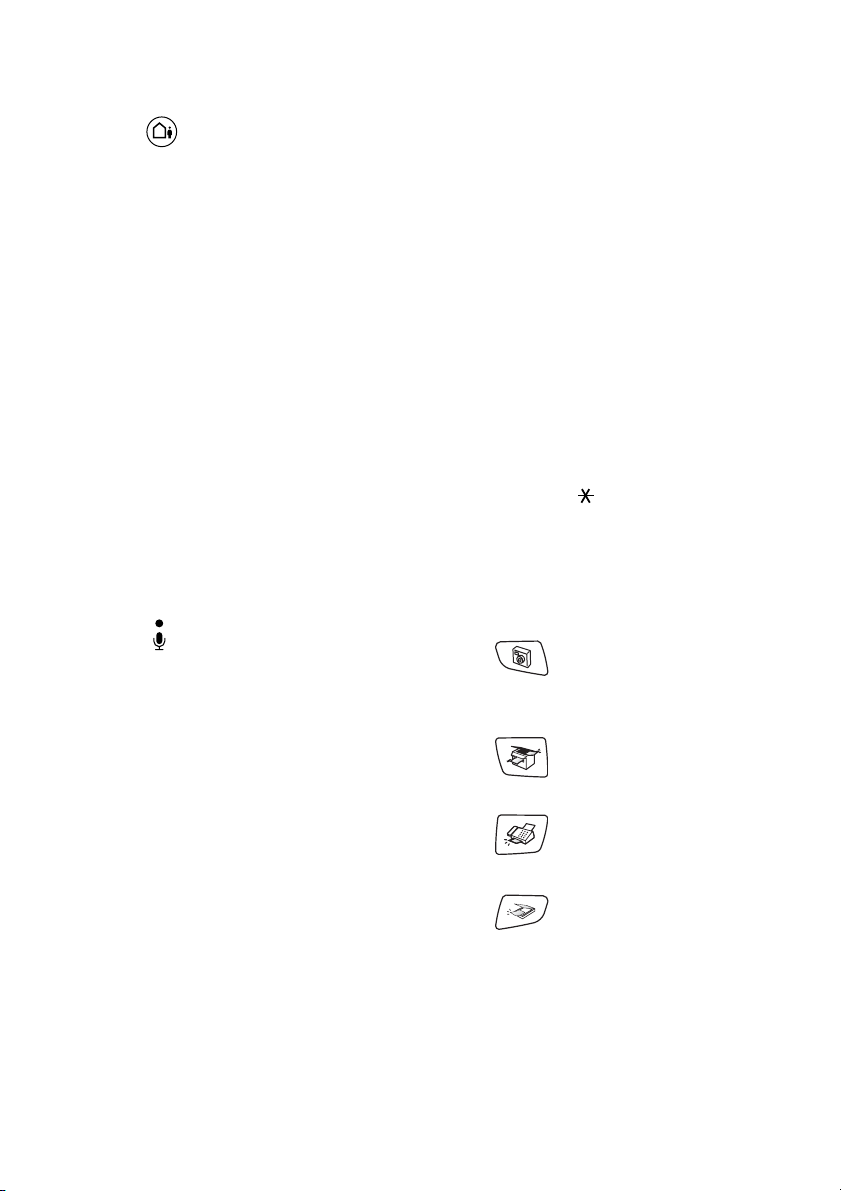
Touches REP
1
On/Off
Permet d’activer la fonction REP
(répondeur téléphonique) et
clignote lorsque vous avez de
nouveaux messages.
Lect./Enr. (FAX-2440C uniquement)
Vous permet d'écouter vos
messages vocaux conservés dans
la mémoire. Vous permet
également d'enregistrer vos appels
téléphoniques.
Lect. (MFC-620CN uniquement)
Vous permet d'écouter vos
messages vocaux conservés dans
la mémoire.
Efface
Vous permet de supprimer vos
messages vocaux, l'ensemble des
fax ou tous les messages.
Touches du téléphone
2
Microphone
Amplifie votre voix lorsque vous
parlez à un correspondant avec le
téléphone à haut-parleur.
Mains Libres
Vous permet de parler à un autre
correspondant en utilisant le
microphone et le moniteur de
l’appareil.
Bis/Pause
Cette touche permet de recomposer
le dernier numéro appelé. Elle
permet également d’insérer une
pause entre les numéros abrégés.
Secret/R
Sert à placer les appels en attente.
En outre, utilisez cette touche pour
accéder à une ligne externe et/ou
pour rappeler l’opérateur ou pour
transférer un appel à un autre poste
qui est raccordé à un PBX.
Gestion Encre
3
Permet de nettoyer la tête
d'impression, de vérifier la qualité
d'impression et le niveau d'encre
disponible.
Pavé numérique
4
Ces touches servent à composer
les numéros de téléphone et de fax
et tiennent lieu de clavier pour taper
des informations dans l’appareil.
La touche vous permet de
passer provisoirement de la
numérotation par impulsion à la
numérotation par tonalité au cours
d'un appel téléphonique.
Touches mode:
5
PhotoCapture
(MFC-620CN uniquement)
Permet d’accéder au mode
PhotoCapture Center
Copie
Permet d'accéder au mode Copie.
Fax
Permet d'accéder au mode Fax.
Scan
(MFC-620CN uniquement)
Permet d'accéder au mode Scan.
Options copie
6
Vous pouvez sélectionner des
réglages provisoires, et ce
rapidement et simplement, pour
réaliser des copies.
™
.
INTRODUCTION 1 - 3
Page 22
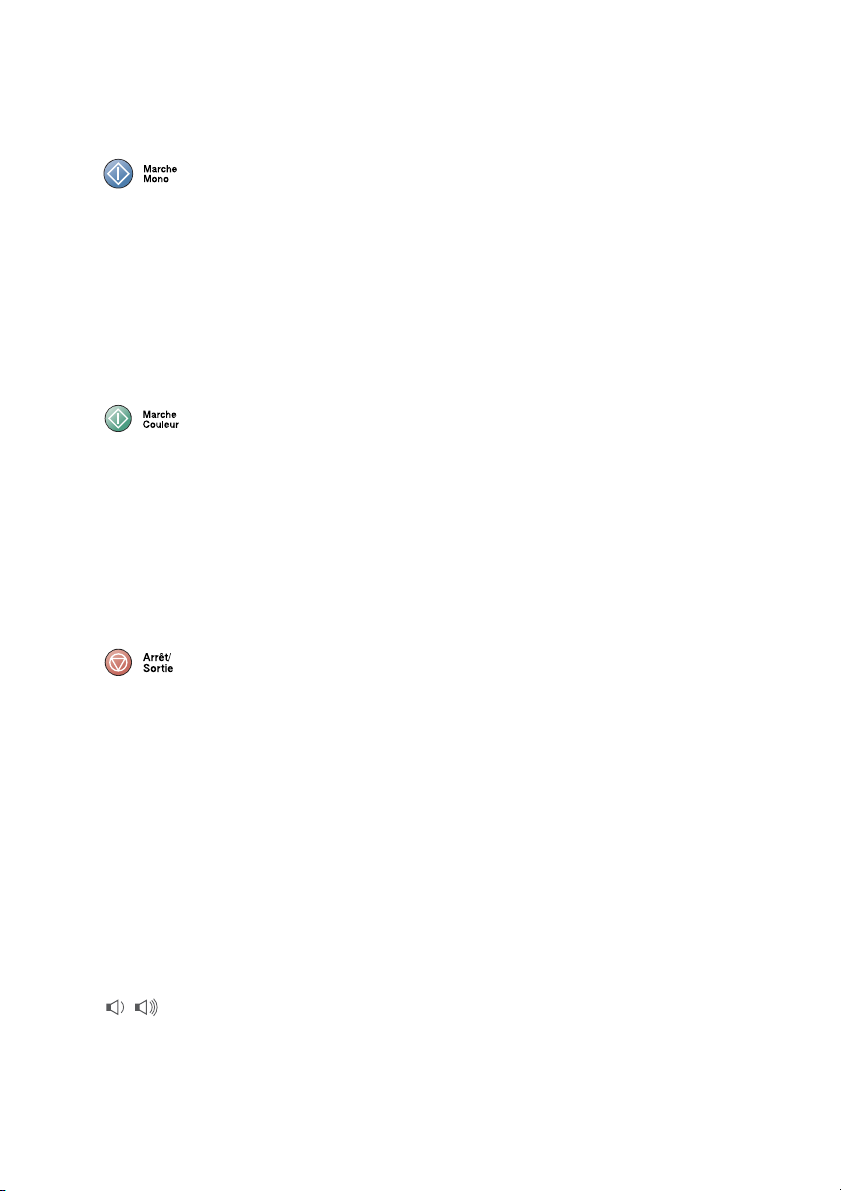
Résolution
7
Sert à paramétrer la résolution
lorsque vous envoyez un fax.
8
Permet d’effectuer des fax ou des
photocopies noir et blanc.
Dans le cas du modèle
MFC-620CN, permet également de
lancer une opération de
numérisation (en couleur ou
monochrome, suivant la
configuration de numérisation sur
votre PC).
9
Permet d’effectuer des fax ou des
photocopies en couleur.
Dans le cas du modèle
MFC-620CN, permet également de
lancer une opération de
numérisation (en couleur ou
monochrome, suivant la
configuration de numérisation sur
votre PC).
0
Permet d’interrompre une opération
ou de sortir du menu.
Veille
A
Vous pouvez placer l’appareil en
mode d’économie d’énergie.
Touches de navigation:
B
Menu/Confirme
Utilisez la même touche pour les
opérations Menu et Régler.
Permet d’accéder au menu pour
programmer et enregistrer vos
réglages dans l’appareil.
Marche Mono
Marche Couleur
Arrêt/Sortie
▲
Rechercher/Num.Abrégé
Cette touche vous permet de
consulter des numéros
préprogrammés dans la mémoire
de numérotation. Permet aussi de
composer des numéros enregistrés
en appuyant sur # suivi d’un numéro
à deux chiffres.
▲
Appuyez sur cette touche pour un
défilement arrière du menu.
▲
▼
ou
Appuyez sur cette touche pour faire
défiler les menus et les options.
Affichage à cristaux liquides
C
(LCD)
Affiche des messages qui vous
aident à configurer et à utiliser votre
appareil.
Les exemples de l’écran LCD
donnés dans ce guide de
l’utilisateur se rapportent aux
modèles avec un affichage à deux
lignes. Il peut y avoir de petites
différences entre les exemples et
les modèles munis d’un affichage à
une seule ligne.
Monotouches
D
(FAX-2440C uniquement)
Ces touches vous donnent un
accès instantané aux numéros
abrégés précédemment
enregistrés.
Alt (FAX-2440C uniquement)
E
Pour accéder les numéros des
monotouches de 4 à 6, appuyez
simultanément sur la touche Alt et
sur la monotouche.
Appuyez sur ces touches pour
régler le volume.
1 - 4 INTRODUCTION
Page 23
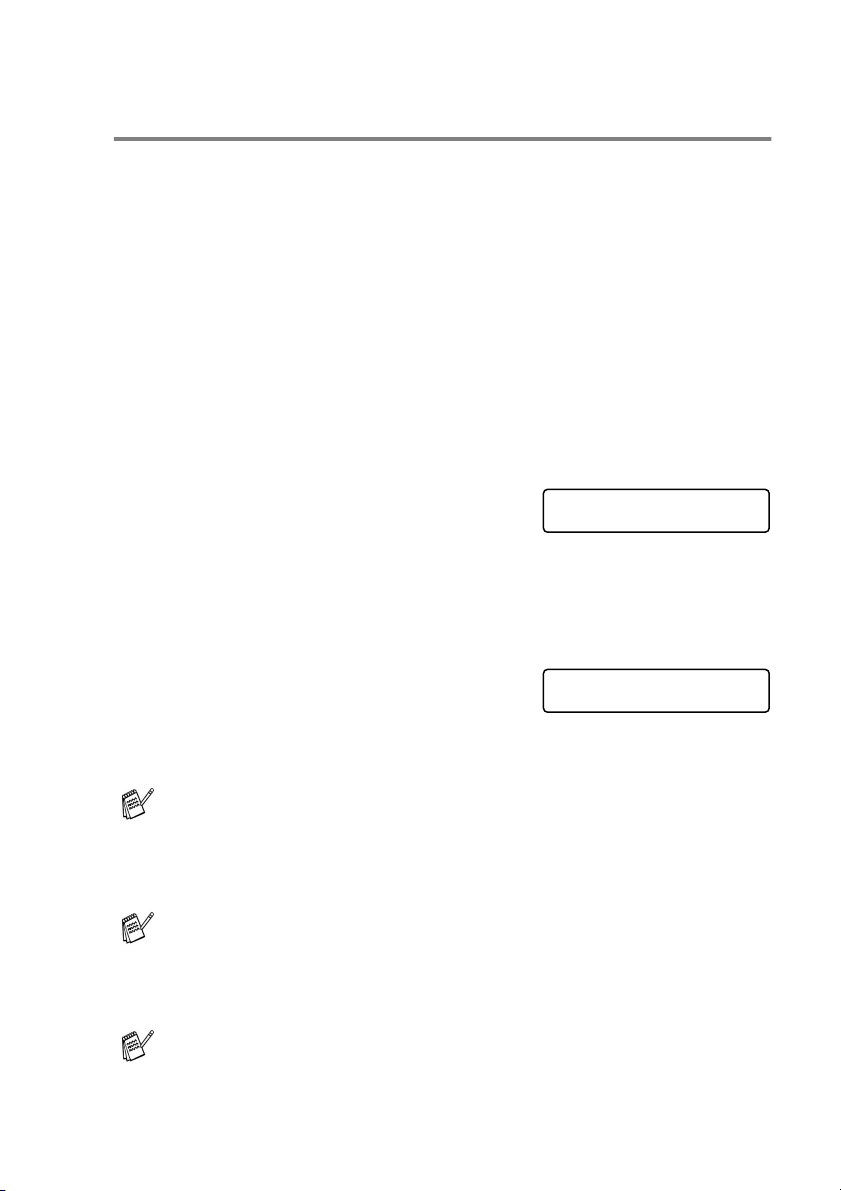
Pour placer l’appareil en mode d’économie d’énergie
Lorsque l’appareil est en veille, vous pouvez le placer en mode
d’économie d’énergie en appuyant sur la touche économie
d’énergie. En mode économie d’énergie, l’appareil reçoit des appels
téléphoniques comme en mode normal. Pour de plus amples
informations concernant la réception de fax en mode économie
d’énergie, reportez-vous au tableau à la page 1-6. Les fax en différé
qui ont été configurés seront envoyés. Vous pouvez même
récupérer les fax en utilisant extraction à distance si vous êtes loin
de votre appareil. Si vous voulez effectuer d’autres opérations, vous
devez rallumer l’appareil.
Pour placer l’appareil en mode d’économie d’énergie
Appuyez sur la touche
maintenez-la enfoncée jusqu’à ce que
l’écran LCD affiche:
Le voyant de l’écran LCD s’éteint.
Pour désactiver le mode d’économie d’énergie de l’appareil
Appuyez sur la touche
maintenez-la enfoncée jusqu’à ce que
l’écran LCD affiche:
L’écran LCD indiquera la date et l’heure en mode fax.
Veille
Veille
et
et
Arrêt en cours
Attendre SVP
Même si vous avez éteint l’appareil, il nettoiera périodiquement
la tête d’impression pour préserver la qualité d’impression.
Si vous débranchez le cordon d’alimentation CA, l’appareil ne
pourra plus effectuer aucune opération.
Vous pouvez éteindre l’appareil en personnalisant la touche
Veille
conditions, aucune opération n’est possible. (Voir
économie d’énergie
Le téléphone externe est toujours disponible.
comme illustré sur la page suivante. Dans ces
Réglage
à la page 1-6.)
INTRODUCTION 1 - 5
Page 24
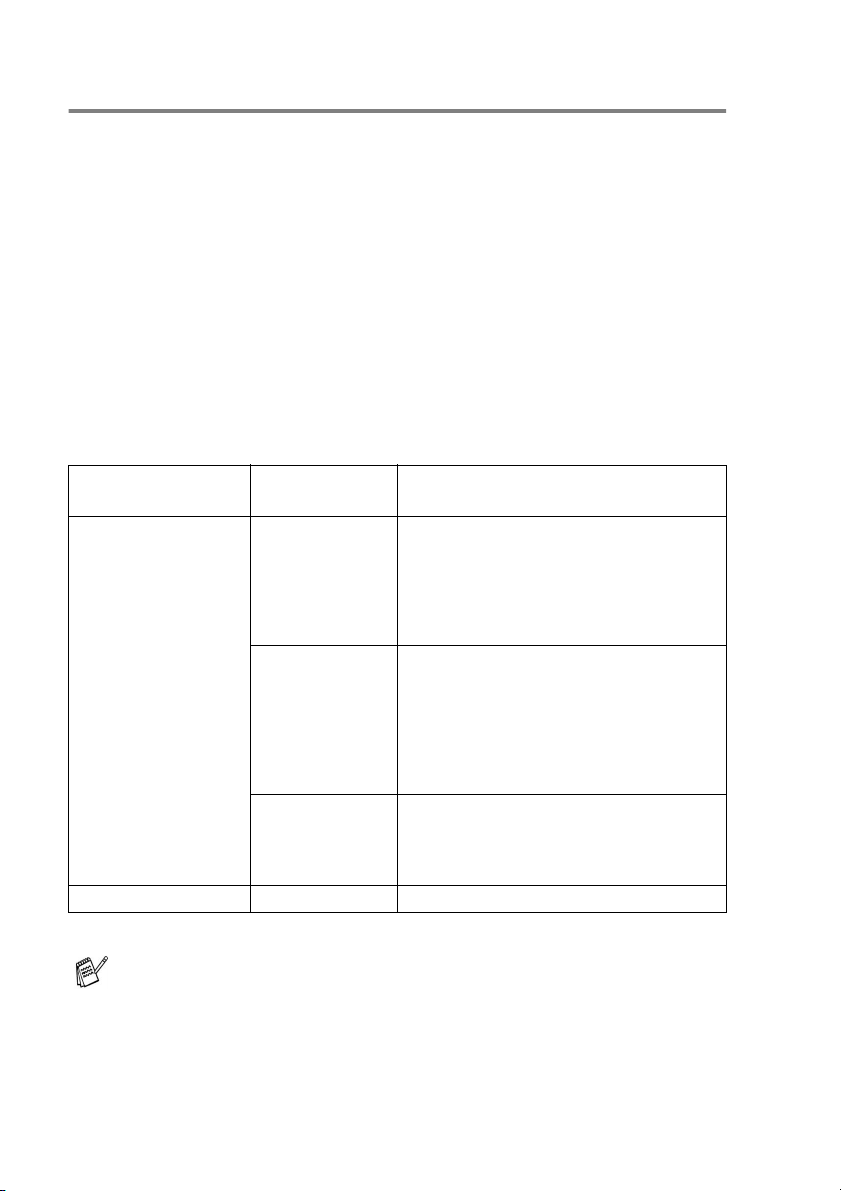
Réglage économie d’énergie
Vous pouvez personnaliser la touche
par défaut est
Récept. fax:On
, de sorte que votre appareil puisse
Veille
de l’appareil. Le mode
recevoir des fax ou des appels même quand il est en mode
d’économie d’énergie. Si vous ne voulez pas que votre appareil
reçoive des fax ou des appels, mettez ce réglage sur
Récept. fax:Off
. (Voir
Pour placer l’appareil en mode
d’économie d’énergie à la page 1-5.)
1
Appuyez sur
2
Appuyez sur ▲ ou sur ▼ pour sélectionner
3
Appuyez sur
4
Appuyez sur
Réglage On/Off Mode
Récept. fax:On
(par défaut)
Récept. fax:Off — Aucune opération n’est possible.
* Doit être réglé avant de couper l’appareil.
Menu/Confirme, 1, 6
Menu/Confirme
Arrêt/Sortie
Réception
Fax Réception de fax (automatiquement),
Repondeur Actif
Manuel
Fax/Tél
.
Opérations possibles
Détection de fax, Fax en différé*, Option de
fax à distance*, Extraction à distance*:
■ FAX-2440C uniquement: Vous pouvez
Réception de fax (automatiquement),
Enregistrement des messages entrants,
Détection de fax, Fax en différé*, Options de
fax à distance*, Extraction à distance*
■ FAX-2440C uniquement: Vous pouvez
Fax en différé*, Détection de fax:
■ FAX-2440C uniquement: Vous pouvez
.
Off
(ou On).
.
répondre aux appels en soulevant le
combine.
répondre aux appels en soulevant le
combine.
répondre aux appels en soulevant le
combine.
Le téléphone externe est toujours disponible.
1 - 6 INTRODUCTION
Page 25
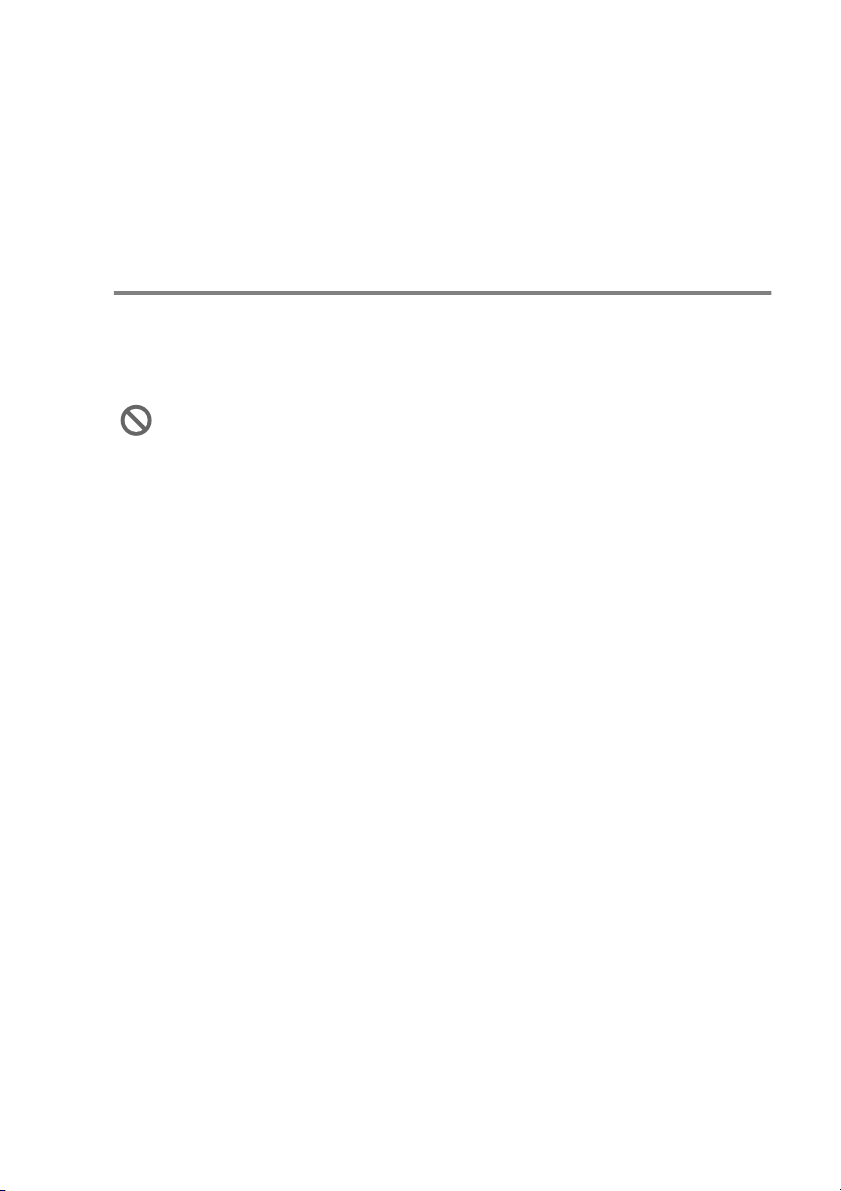
Chargement de documents
Vous pouvez envoyez un fax, copier et numériser en utilisant le
chargeur automatique de documents (ADF) ou depuis la vitre du
scanner.
Utilisation du chargeur automatique de documents (ADF)
L’ADF peut contenir jusqu’à 10 pages qu’il transmet page par page.
Utilisez du papier standard (80 g/m
déposer dans le chargeur.
N’UTILISEZ PAS du papier gondolé, froissé, plié, déchiré,
agrafé, doté de trombones, de colle ou de ruban adhésif.
N’UTILISEZ ni carton, ni journal, ni tissu. (Pour envoyer par fax,
copier ou numériser ce type de document, voir Utilisation de la
vitre du scanner à la page 1-9.)
■
Vérifiez que l’encre des documents est parfaitement sèche.
■
Les documents à envoyer doivent être de 14,8 à 21,6 cm de
largeur et de 14,8 à 35,6 cm de longueur.
2
) et ventilez-les bien avant de les
INTRODUCTION 1 - 7
Page 26
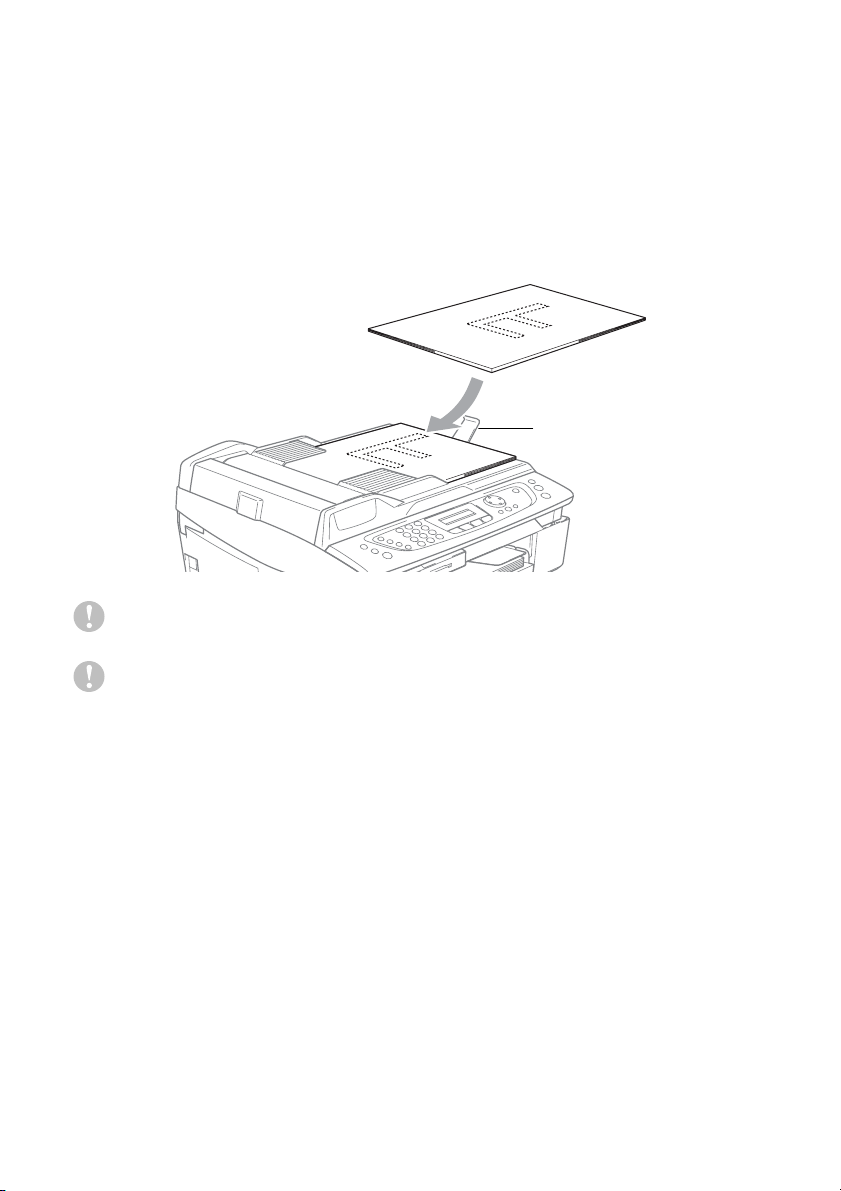
1
Ventilez bien les pages. Insérez les documents face vers le
bas, bord supérieur en premier, dans le chargeur
automatique de documents jusqu’à ce qu’ils entrent en contact
avec le rouleau d’alimentation.
2
Réglez les guide-papier en fonction de la largeur de vos
documents.
3
Dépliez le volet du support de sortie de document de l’ADF.
Volet du support de sortie
de document de l’ADF
NE tirez PAS sur le document lorsqu'il est en train d'être traité.
Lorsque vous utilisez l’ADF, la vitre du scanner ne doit pas
contenir de papier.
1 - 8 INTRODUCTION
Page 27
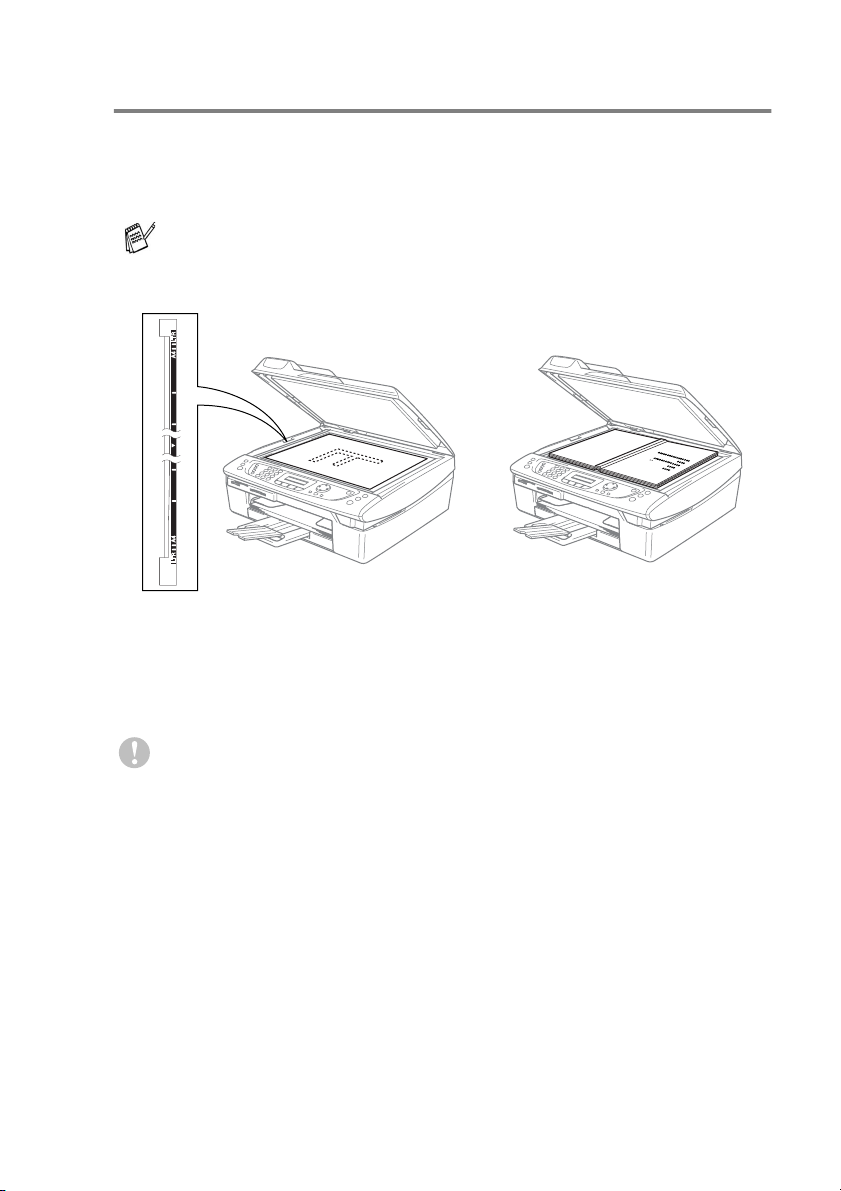
Utilisation de la vitre du scanner
Vous pouvez utiliser la vitre du scanner pour faxer des pages d’un
livre ou une page à la fois. Les document
taille de lettre ou
Pour pouvoir utiliser la vitre du scanner, l’ADF doit être vide.
1
Soulevez le capot document.
2
A l’aide des lignes repères pour document situées sur la
gauche, centrez le document, face imprimée dessous, sur la
vitre du scanner.
3
Refermez le capot document.
A4
(21,6 à 29,7 cm).
Placez les documents face
imprimée dessous sur la
vitre du scanner
s
peuvent être jusqu’à la
Si le document est un livre ou est épais, ne refermez pas
brusquement le capot et n’appuyez pas dessus.
INTRODUCTION 1 - 9
Page 28
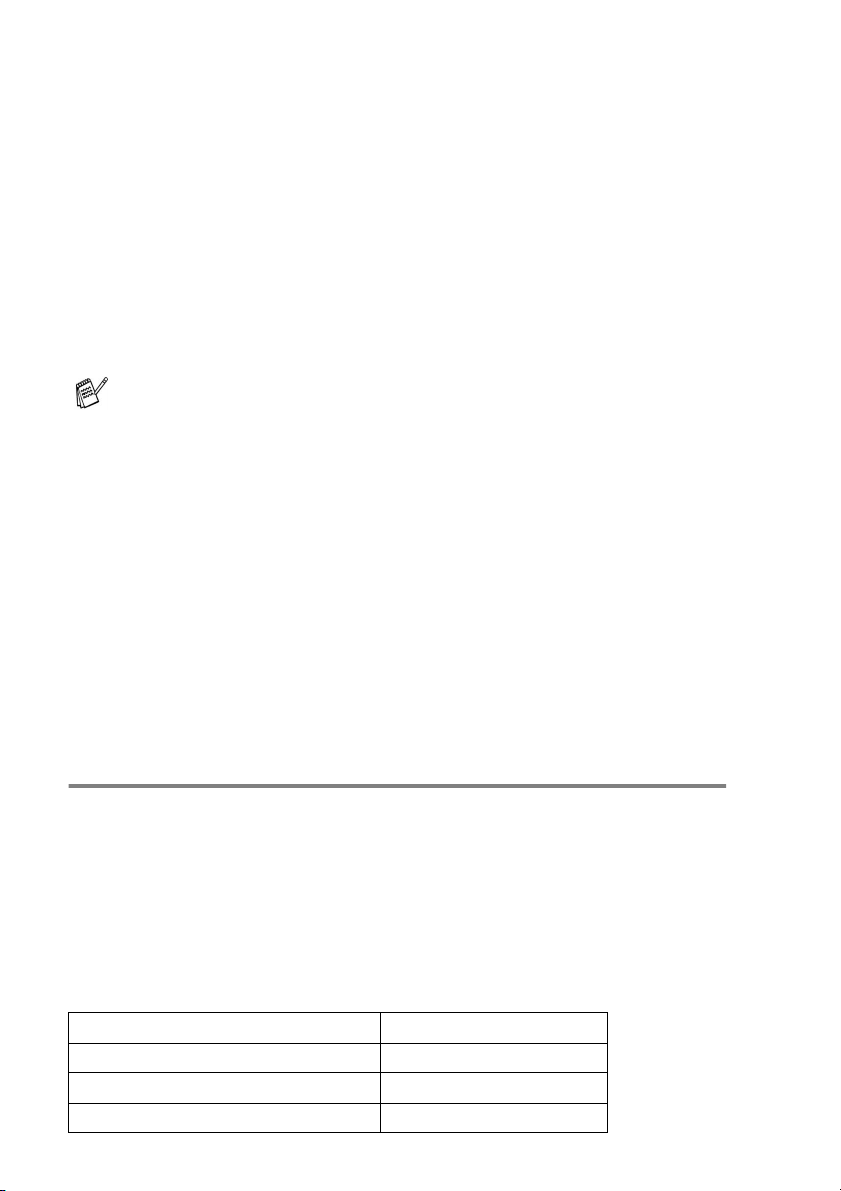
A propos du papier
La qualité d’impression peut dépendre du type de papier mis dans
l’appareil.
Pour obtenir la meilleure qualité d’impression, réglez toujours le type
de papier afin qu'il corresponde au papier chargé.
Vous pouvez utiliser du papier ordinaire, du papier jet d’encre (papier
couché), du papier glacé, des transparents et des enveloppes.
Nous vous recommandons de tester plusieurs types de papier avant
d’en acheter en grandes quantités.
Pour obtenir un résultat optimal, utilisez le papier recommandé.
■
Lorsque vous imprimez sur du papier jet d'encre (papier
couché), des transparents et du papier glacé, n'oubliez pas
de sélectionner le support convenable dans l'onglet
"Elémentaire" du pilote d'imprimante ou dans le paramètre
Type de papier du menu (
■
Lorsque vous imprimez sur le papier glacé de Brother,
chargez la feuille d’instruction incluse avec le papier glacé
dans le bac à papier en premier, et puis placez le papier
glacé sur la feuille d’instruction.
■
Lorsque vous utilisez des transparents ou du papier glacé,
retirez immédiatement chaque feuille pour éviter le
maculage ou les bourrages de papier.
■
Ne touchez pas la face imprimée du papier immédiatement
après son impression car il se peut que la surface ne soit pas
tout à fait sèche et salisse vos doigts.
Menu/Confirme, 1, 2
).
Papier recommandé
Pour obtenir la meilleure qualité d’impression, nous vous conseillons
d’utiliser du papier Brother. (Voir le tableau ci-dessous.)
Si le papier Brother n’est pas disponible dans votre pays, nous vous
recommandons de tester plusieurs papiers avant d’en acheter de
grandes quantités.
Nous recommandons l’emploi de "3M Transparency Film" lorsque
vous imprimez sur des transparents.
Papier Brother
Type de papier Article
Papier ordinaire A4 BP60PA
Papier glacé A4 BP60GLA
Papier à jet d’encre A4 (Photo Matte) BP60MA
1 - 10 INTRODUCTION
Page 29
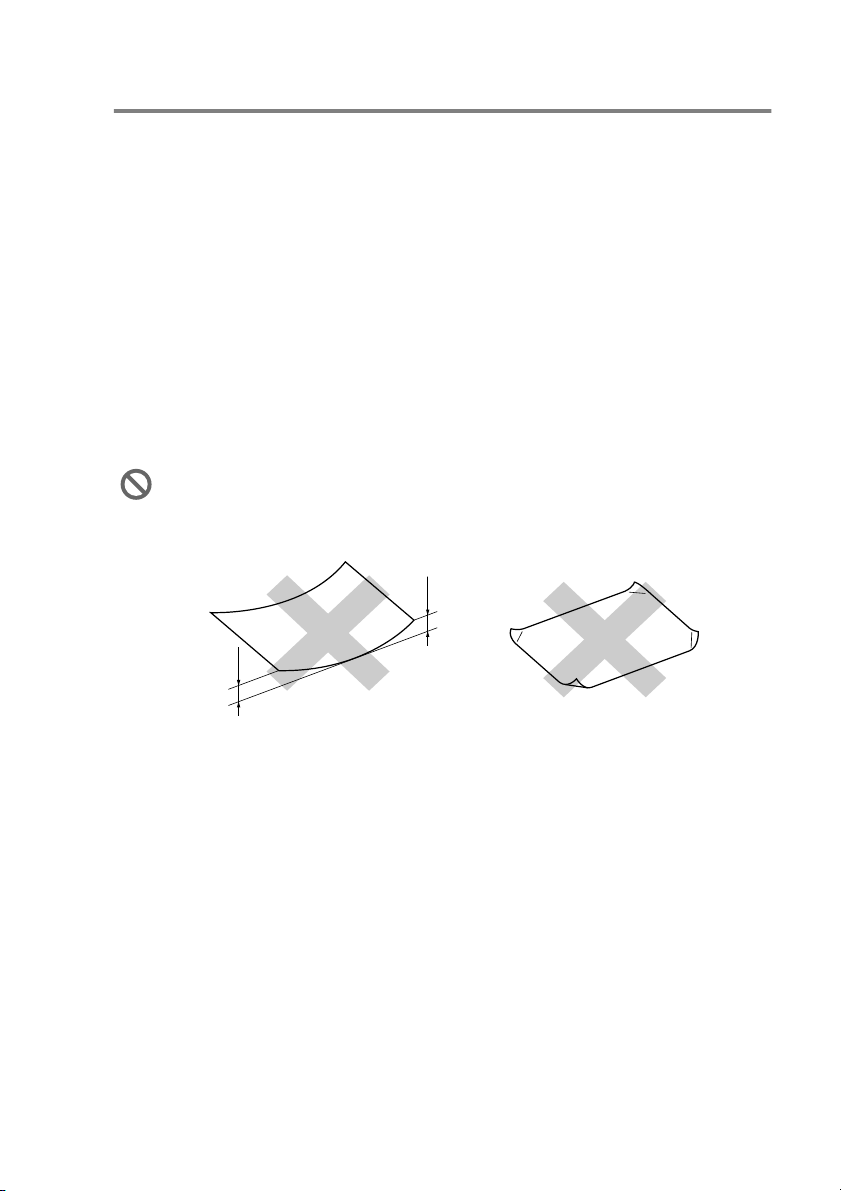
Manipuler et utiliser du papier spécial
■
Conservez le papier dans son emballage d’origine et gardez-le
fermé. Conservez le papier à plat et à l’abri de l’humidité, de la
lumière directe du soleil et de la chaleur.
■
Le côté couché du papier glacé est brillant. Evitez de toucher le
côté brillant (couché). Chargez le papier glacé face brillante
dessous.
■
Evitez de toucher les faces des transparents car elles absorbent
facilement l’eau et la transpiration et ceci peut amoindrir la qualité
de l’impression. Les transparents conçus pour les
photocopieuses/imprimantes laser peuvent tacher le document
qui suit. N'utilisez que les transparents recommandés pour
l'impression à jet d'encre.
N’utilisez pas de papier:
■
qui sont endommagés, gondolés, froissés ou de forme
irrégulière
2 mm ou
plus long
2 mm ou
plus long
■
qui sont extrêmement brillants ou très texturés
■
qui ont déjà été imprimés par une imprimante
■
qui ne s’empilent pas avec régularité
■
qui présentent un sens en travers
INTRODUCTION 1 - 11
Page 30
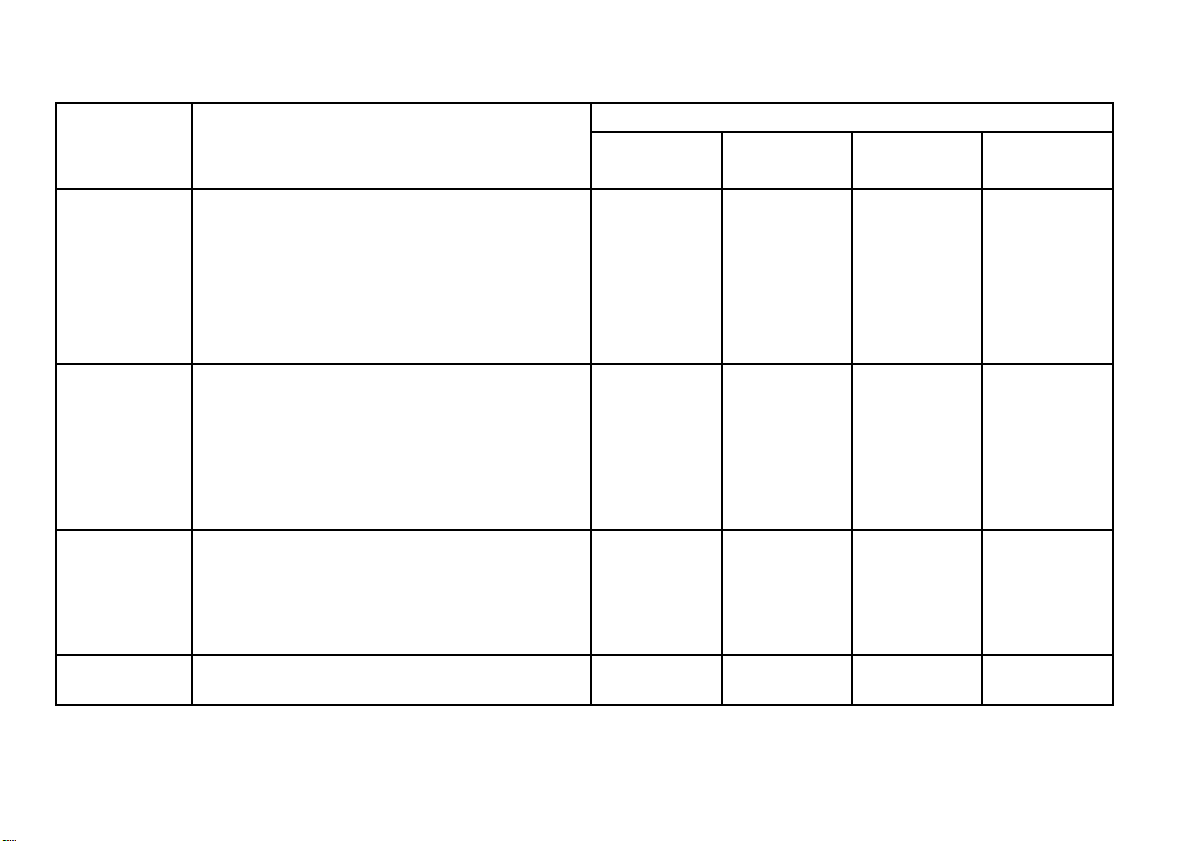
1 - 12 INTRODUCTION
Type et format de papier pour chaque opération
Type de
papier
Papier coupé Lettre 216 x 279 mm (8 1/2" x 11") Oui Oui Oui Oui
Cartes Photo 102 x 152 mm (4" x 6") - Oui Oui Oui
Enveloppes Enveloppe C5 162 x 229 mm (6,4" x 9") - - - Oui
Transparents Lettre 216 x 279 mm (8 1/2" x 11") - Oui - Oui
Format du papier Utilisation
Fax Copie PhotoCapture
A4 210 x 297 mm (8,3" x 11,7") Oui Oui Oui Oui
Légal 216 x 356 mm (8 1/2" x 14") Oui Oui - Oui
Executif 184 x 267 mm (7 1/4" x 10 1/2") - - - Oui
JIS B5 182 x 257 mm (7,2" x 10,1") - - - Oui
A5 148 x 210 mm (5,8" x 8,3") - Oui - Oui
A6 105 x 148 mm (4,1" x 5,8") - - - Oui
Photo L 89 x 127 mm (3 1/2" x 5") - - - Oui
Photo 2L 127 x 178 mm (5" x 7") - - Oui Oui
Fiche 127 x 203 mm (5" x 8") - - - Oui
Carte postale 1 100 x 148 mm (3,9" x 5,8") - - - Oui
Carte postale 2
(double)
Enveloppe DL 110 x 220 mm (4,3" x 8,7") - - - Oui
COM-10 105 x 241 mm (4 1/8" x 9 1/2") - - - Oui
Monarch 98 x 191 mm (3 7/8" x 7 1/2") - - - Oui
Enveloppe JE4 105 x 235 mm (4,1" x 9,3") - - - Oui
A4 210 x 297 mm (8,3" x 11,7") - Oui - Oui
148 x 200 mm (5,8" x 7,9") - - - Oui
(MFC-620CN
uniquement)
Imprimante
Page 31

Poids, épaisseur et capacité du papier
Type de papier Poids Epaisseur Nombre de
feuilles
Papier coupé Papier
Cartes Papier photo Jusqu’à 240 g/m
Enveloppes 75 à 95 g/m
Transparents - - 10
ordinaire
Papier à jet
d’encre
Papier glacé Jusqu’à 220 g/m
Fiche Jusqu’à 120 g/m
Carte postale Jusqu’à 200 g/m
64 à 120 g/m
(17 à 14,51 kg)
64 à 200 g/m
(17 à 53 lb)
(Jusqu’à 58 lb)
(Jusqu’à 29,03 kg)
(Jusqu’à 14,51 kg)
(Jusqu’à 24,04 kg)
(20 à 25 lb)
2
2
2
2
2
2
2
0,08 à 0,15 mm
(0,003" à 0,006")
0,08 à 0,25 mm
(0,003" à 0,01")
Jusqu’à 0,25 mm
(Max. 0,01")
Jusqu’à 0,28 mm
(Max. 0,01")
Jusqu’à 0,15 mm
(Max. 0,006")
Jusqu’à 0,23 mm
(Max. 0,01")
Jusqu’à 0,52 mm
(Max. 0,02")
100
20
20
20
30
30
10
*
* Jusqu’à 50 feuilles pour la taille de papier Légal (80 g/m2).
2
* Jusqu'à 100 feuilles de 80 g/m
.
Volume de papier dans le bac de sortie papier
Bac de sortie
papier
Jusqu’à 25 feuilles de papier 80 g/m2 (A4)
■
Les transparents et le papier glacé doivent
être retirés de bac de sortie papier une
feuille à la fois pour éviter les traces de
maculage.
■
Le format légal ne peut pas être empilé sur
le bac de sortie papier.
INTRODUCTION 1 - 13
Page 32

Surface d’impression
La surface d’impression dépend des paramètres de l’application
utilisée. Les chiffres ci-dessous représentent les surfaces non
imprimables sur les enveloppes et feuilles coupées.
EnveloppesFeuille coupée
34
1
34
1
2
■ surface non imprimable
1Haut 2
Feuille coupée 3 mm
(0 mm)*
Enveloppes 12 mm 24 mm 3 mm 3 mm
1
Bas
3 mm
(0 mm)*
1
3Gauche 4Droite
3 mm
(0 mm)*
1
3 mm
(0 mm)*
*1 Quand la fonction sans bordure est réglée sur On.
La surface d’impression dépend des réglages du pilote
imprimante.
Les chiffres ci-dessus sont approximatifs et la surface
d’impression varie en fonction du type de papier coupé utilisé.
2
1
1 - 14 INTRODUCTION
Page 33

Comment charger le papier, les enveloppes et les cartes postales
Pour charger du papier ou autre support
1
Sortez complètement le bac à papier de l’appareil et enlevez le
bac de sortie papier.
2
Appuyez sur le guide-papier latéral et faites-le glisser pour
l'adapter à la largeur du papier.
Guide-papier latéral
3
Retirez le support papier et dépliez le volet du support papier.
Support papier
Volet du support papier
Utilisez le volet du support papier pour Letter, Légal ou A4.
INTRODUCTION 1 - 15
Page 34

4
Déployez en éventail la pile de papier pour éviter les bourrages
et les mauvaises alimentations.
5
Sans forcer, insérez le papier dans le bac à papier, côté imprimé
vers le bas et le bord avant (haut du papier) en premier.
Vérifiez que le papier est bien plat dans le bac et ne dépasse
pas le repère de papier maximum.
Repère papier maximum
■
Vérifiez que les guides-papier latéraux touchent les bords du
papier.
■
Prenez soin de ne pas pousser le papier trop loin; il peut
soulever à l’arrière du bac et entraîner des problèmes de
l’alimentation.
6
Remettez le bac de sortie papier et repoussez fermement le bac
à papier dans l’appareil.
1 - 16 INTRODUCTION
Page 35

Pour charger des enveloppes
■
Utilisez des enveloppes qui pèsent 75-95 g/m2.
■
Certaines enveloppes nécessitent les réglages de la marge dans
l’application. Vérifiez que vous effectuez d’abord une impression
d’essai.
Pour éviter d’endommager le mécanisme d’alimentation,
n’utilisez pas de types des enveloppes indiquées ci-dessous.
N’UTILISEZ PAS DES ENVELOPPES:
■
qui sont du type à soufflets
■
qui sont estampées (qui comportent une écriture en relief)
■
qui comportent des pinces
■
qui sont mal pliées
■
qui sont déjà imprimées à l’intérieur
■
Colle
Comment charger des enveloppes
1
Avant de les charger, appuyez sur les angles et les côtés des
enveloppes pour les aplatir le plus possible.
Si les enveloppes ‘entrent en double’ dans l’appareil, placez une
enveloppe à la fois dans le bac à papier.
■
Volet
arrondi
■
Double
volet
■
Volet
triangulaire
INTRODUCTION 1 - 17
Page 36

2
Insérez les enveloppes dans le bac à papier, côté adresse vers
le bas et le bord avant (haut de l’enveloppe) en premier. Faites
glisser le guide-papier latéral en fonction de la largeur des
enveloppes.
Si vous avez des problèmes lors de l'impression sur des
enveloppes, essayez les suggestions suivantes:
1
Ouvrez le volet de l’enveloppe.
2
Vérifiez que le volet ouvert est sur le côté de l’enveloppe ou sur
l’arrière de l’enveloppe lors d’impression.
3
Ajustez le format et la marge dans votre application.
Comment charger des cartes postales
1
Soulevez l’arrêt de papier et insérez les cartes postales dans le
bac à papier. Faites glisser le guide-papier latéral en fonction de
la largeur des cartes postales.
1 - 18 INTRODUCTION
Page 37

A propos des télécopieurs
Tonalités de fax et prise de contact
Lors de l’envoi d’un fax, le télécopieur émet des tonalités d’appel de
fax (tonalités CNG). Il s’agit de bips intermittents doux émis toutes
les 4 secondes. Vous les entendrez après avoir composé le numéro
et après avoir appuyé sur
ces bips continueront pendant 60 secondes environ après la
numérotation. Pendant ce temps, le télécopieur émetteur doit
commencer la “prise de contact”, ou la connexion, avec le
télécopieur récepteur.
Chaque fois que vous utilisez les procédures automatiques pour
transmettre un fax, vous envoyez des tonalités CNG sur la ligne
téléphonique. Vous apprendrez rapidement à reconnaître ces bips
doux chaque fois que vous répondrez à un appel sur votre ligne de
fax et donc à reconnaître l’arrivée d’un fax.
Le télécopieur récepteur répond en émettant des tonalités de
réception de fax qui sont des tonalités stridentes et fortes. Un
télécopieur récepteur émet des tonalités stridentes pendant 40
secondes environ sur la ligne téléphonique, et l’écran LCD affiche
Réception
Si votre appareil est en mode Fax seulement, il répondra à chaque
appel automatiquement en émettant les tonalités de réception de
fax. Si l’autre personne raccroche, votre appareil continue à émettre
les "tonalités stridentes" pendant 40 secondes environ, et l’écran
LCD continue à afficher
appuyez sur
La ‘prise de contact’ du fax représente la durée pendant laquelle les
tonalités CNG du télécopieur émetteur et les "tonalités stridentes" du
télécopieur récepteur se chevauchent. Cette durée doit être au
moins de 2 à 4 secondes afin que les deux télécopieurs puissent
comprendre comment l’autre envoie et reçoit le fax. La prise de
contact ne commence que lorsque l’appel est intercepté et les
tonalités CNG ne durent que 60 secondes environ après la
numérotation. Il est donc important que le télécopieur récepteur
réponde à l’appel le plus rapidement possible.
.
Arrêt/Sortie
Marche Mono
Réception
.
. Pour annuler la réception,
Marche Couleur
ou
et
Lorsque vous avez un répondeur (REP) externe sur votre ligne
de fax, c’est le REP qui définit le nombre de sonneries avant la
prise de l’appel.
INTRODUCTION 1 - 19
Page 38

ECM (Mode de correction des erreurs)
Le mode de correction des erreurs (ECM) permet à l’appareil de
vérifier une transmission de fax en cours. Si l’appareil détecte des
erreurs lors de la transmission de fax, il renvoie les pages du fax
ayant une erreur. Les transmissions ECM ne sont possibles qu’entre
des télécopieurs qui disposent de cette fonction. Si c’est le cas, vous
pouvez envoyer et recevoir des fax qui sont vérifiés continuellement
par l’appareil. Votre appareil doit avoir suffisamment de mémoire
pour que cette fonction puisse marcher.
1 - 20 INTRODUCTION
Page 39

2
Pour commencer
Configuration initiale
Configuration de la date et de l’heure
Lorsque l’appareil n’est pas utilisé, il affiche la date et l’heure. Si vous
avez configuré l’ID Station, la date et l’heure affichées par votre
appareil seront imprimées sur toutes les fax que vous envoyez. En
cas de coupure de courant, il est possible que vous deviez régler à
nouveau la date et l’heure. Les autres réglages, quant à eux, ne
seront pas effacés.
1
Appuyez sur
2
Tapez les deux derniers chiffres de l’année.
Appuyez sur
3
Tapez les deux chiffres du mois.
Appuyez sur
(Exemple: tapez 09 pour septembre ou 10 pour octobre.)
4
Tapez les deux chiffres du jour.
Appuyez sur
(Exemple, tapez 06 pour le 6 du mois.)
5
Tapez l’heure exprimée en utilisant le format des 24 heures.
Appuyez sur
trois heures vingt-cinq de l’après-midi.)
6
Appuyez sur
L’écran LCD affiche alors la date et l’heure dès que l’appareil est
en mode Fax.
Menu/Confirme, 0, 2
Menu/Confirme
Menu/Confirme
Menu/Confirme
Menu/Confirme
Arrêt/Sortie
.
.
.
. (Exemple: tapez 15:25 pour
.
.
Réglage de mode de numérotation par tonalités ou par impulsions
1
Appuyez sur
2
Appuyez sur ▲ ou sur ▼ pour sélectionner
Tonal.
Appuyez sur
3
Appuyez sur
Menu/Confirme, 0, 4
).
Menu/Confirme
Arrêt/Sortie
.
Impuls.
.
.
POUR COMMENCER 2 - 1
(ou
Page 40

Configuration de l’ID Station
Vous devez stocker votre nom ou le nom de votre société et le
numéro de fax ainsi ils impriment sur toutes les pages de fax que
vous envoyez.
Il est important de taper le numéro de fax dans le format international
normalisé, à savoir conformément et rigoureusement à la séquence
suivante:
■
Le caractère “+” (plus) (en appuyant sur la touche )
■
L'indicatif de votre pays (par exemple: “44” pour le Royaume-Uni,
“41” pour la Suisse)
■
L'indicatif de votre région moins le premier “0” (“9” en Espagne)
■
Un espace
■
Votre numéro tel qu'il figure dans votre central local, en incluant
des espaces pour en faciliter la lecture le cas échéant.
Exemple: si l'appareil est installé au Royaume-Uni et si une même
ligne sert pour les fax et les appels vocaux et si votre numéro de
téléphone national est le 0161 444 5555, vous devez remplir les
rubriques fax et téléphone de votre ID station comme suit:
+44 161 444 5555.
1
Appuyez sur
2
Tapez votre numéro de fax (20 chiffres max.).
Appuyez sur
Vous ne pouvez pas saisir de trait d’union dans le numéro de
fax. Pour entrer un espace, appuyez une fois sur entre les
chiffres.
3
Utilisez le pavé numérique pour saisir votre nom (20 caractères
max.). (Voir
Appuyez sur
4
Appuyez sur
Si l’ID Station a déjà été programmée, un message à l’écran
LCD vous demande d’appuyer sur
ou sur
2 - 2 POUR COMMENCER
2
Menu/Confirme, 0, 3
Menu/Confirme
Saisie de texte
page B-12.)
Menu/Confirme
Arrêt/Sortie
pour quitter sans changement.
.
.
.
.
1
pour faire un changement
▲
Page 41

Réglage du type de ligne téléphonique
Si vous branchez l’appareil sur un PBX, ADSL ou ISDN pour envoyer
ou recevoir des fax, vous devrez changer le type de ligne
téléphonique en suivant la procédure suivante.
1
Appuyez sur
2
Appuyez sur ▲ ou sur ▼ pour sélectionner
Normal
Appuyez sur
3
Appuyez sur
Menu/Confirme, 0, 5
).
Menu/Confirme
Arrêt/Sortie
.
PBX, ADSL, ISDN
.
.
(ou
PBX et TRANSFERT
Au départ, l’appareil est réglé pour être branché sur des lignes de
RTPC (réseau téléphonique public commuté). Toutefois, de
nombreux bureaux utilisent un système téléphonique central ou un
autocommutateur privé (PBX). Votre appareil peut être branché sur
la plupart des types de PBX. La fonction rappel de l’appareil ne prend
en charge que les rappels de type pause minutée (TBR). En général,
les systèmes PBX peuvent fonctionner avec la fonction TBR pour
avoir accès à une ligne extérieure ou pour transférer un appel vers un
autre poste. La fonction est active lorsqu’on appuie sur la touche
Secret/R
.
(Pour le MFC-620CN)
Vous pouvez programmer un appui de touche
le cadre d’un numéro abrégé mis en mémoire. Lors de la
programmation du numéro abrégé (
appuyez tout d’abord sur
tapez le numéro de téléphone. Si vous procédez ainsi, vous
n’avez pas besoin d’appuyer sur
vous appelez un numéro abrégé. (Voir
numéros pour faciliter la numérotation
Secret/R
Menu/Confirme 2-3-1
("!" s’affiche à l’écran), puis
Secret/R
Enregistrement des
page 5-1.)
Secret/R
chaque fois que
dans
),
POUR COMMENCER 2 - 3
Page 42

(Pour le FAX-2440C)
Vous pouvez programmer un appui de touche
un numéro enregistré comme Monotouche ou Numéro abrégé.
Lors de la programmation de la monotouche ou du numéro
abrégé (
d’abord sur
numéro de téléphone. Si vous procédez ainsi, vous n’avez pas
besoin d’appuyer sur
en utilisant une Monotouche ou un Numéro abrégé. (Voir
Enregistrement des numéros pour faciliter la numérotation page
5-1.)
Menu/Confirme 2-3-1
Secret/R
("!" s’affiche à l’écran), puis tapez le
Secret/R
ou 2-3-2), appuyez tout
chaque fois que vous appelez
Secret/R
dans
2 - 4 POUR COMMENCER
Page 43

Configuration générale
Réglage de la temporisation de mode (MFC-620CN uniquement)
L’appareil comprend quatre touches de mode temporaire sur le
panneau de commande: PhotoCapture, Copie, Fax et Numérisation
(Scan). Vous pouvez changer le nombre de secondes ou de minutes
que l’appareil laisse s'écouler après la dernière opération de copie,
numérisation ou PhotoCapture avant de repasser en mode Fax. Si
vous sélectionnez
Off
, l’appareil conserve le dernier mode utilisé.
1
Appuyez sur
2
Appuyez sur ▲ ou sur ▼ pour sélectionner 0
1 Min, 2 Mins, 5 Mins
Appuyez sur
3
Appuyez sur
Menu/Confirme, 1, 1
Off
ou
Menu/Confirme
Arrêt/Sortie
.
.
.
.
Sec, 30 Secs
,
Réglage de la temporisation de mode (FAX-2440C uniquement)
L’appareil comprend deux touches de mode temporaire sur le
panneau de commande: Fax et Copie. Vous pouvez changer le
nombre de secondes ou de minutes que l’appareil laisse s'écouler
après la dernière opération de copie avant de repasser en mode Fax.
Off
Si vous sélectionnez
1
Appuyez sur
2
Appuyez sur ▲ ou sur ▼ pour sélectionner 0
1 Min, 2 Mins, 5 Mins
3
Appuyez sur
4
Appuyez sur
Menu/Confirme, 1, 1
Menu/Confirme
Arrêt/Sortie
, l’appareil conserve le dernier mode utilisé.
.
ou
Off
.
Sec, 30 Secs
.
.
,
POUR COMMENCER 2 - 5
Page 44

Sélectionner le type de papier
Pour obtenir la meilleure qualité d’impression, réglez l’appareil pour
le type de papier que vous utilisez.
1
Appuyez sur
2
Appuyer sur ▲ ou sur ▼ pour sélectionner
Glace
Appuyez sur
3
Appuyez sur
L’appareil éjecte le papier, face imprimée dessus, sur le bac à
papier à l’avant de l’appareil. Lorsque vous utilisez des
transparents ou du papier glacé, retirez immédiatement chaque
feuille pour éviter le maculage ou les bourrages de papier.
ou
Menu/Confirme, 1, 2
Transparent
.
Menu/Confirme
Arrêt/Sortie
.
.
Normal, Jet encre
.
Configuration du format du papier
Vous pouvez utiliser cinq formats différents de papier pour imprimer
des copies: Lettre, Légal, A4, A5 et 10 x 15 cm et trois formats
d’impression des fax: Lettre, Légal et A4. Quand vous changez le
type du papier chargé dans l’appareil, vous devez également
changer le réglage de l'option Format de papier afin que votre
appareil s’adapte à un fax entrant sur la feuille.
1
Appuyez sur
2
Appuyez sur ▲ ou sur ▼ pour sélectionner
A5
Appuyez sur
3
Appuyez sur
10x15cm
ou
Menu/Confirme, 1, 3
.
Menu/Confirme
Arrêt/Sortie
.
.
.
Letter, Legal, A4
,
,
2 - 6 POUR COMMENCER
Page 45

Réglage du volume de la sonnerie
Vous pouvez désactiver la sonnerie
volume de la sonnerie.
1
Appuyez sur
2
Appuyer sur ▲ ou sur ▼ pour sélectionner
Off
.
Appuyez sur
3
Appuyez sur
—OU—
Vous pouvez régler le volume de sonnerie lorsque l’appareil est
inactif (n'est pas utilisé). Dans le mode Fax , appuyez sur
ou sur pour rajuster le niveau du volume. A chaque appui de ces
touches, l’appareil sonne pour vous permettre d’entendre le réglage
en question comme l’indique l’écran LCD. Le volume change à
chaque appui de touche. Le nouveau réglage reste opérationnel tant
qu’il n’est pas modifié.
Menu/Confirme, 1, 4, 1
Menu/Confirme
Arrêt/Sortie
Off
ou sélectionner le niveau du
.
Bas, Moyen, Haut
.
.
ou
Réglage du volume du bip sonore
Vous pouvez modifier le volume du bip sonore. Le réglage par défaut
(du fabricant) est
bip sonore à chaque pression sur une touche, en cas d’erreur et lors
de l’envoi ou de la réception d’un fax.
Bas
. Le bip sonore étant activé, l’appareil émet un
1
Appuyez sur
2
Appuyez sur ▲ ou sur ▼ afin de sélectionner l'option souhaitée.
Bas, Moyen, Haut
(
Appuyez sur
3
Appuyez sur
Menu/Confirme, 1, 4, 2
Off
ou
Menu/Confirme
Arrêt/Sortie
)
.
.
.
POUR COMMENCER 2 - 7
Page 46

Réglage du volume du haut-parleur
Vous pouvez modifier le volume du haut-parleur.
1
Appuyez sur
2
Appuyer sur ▲ ou sur ▼ pour sélectionner
Off
.
Appuyez sur
3
Appuyez sur
—OU—
Dans le mode Fax , rajustez le volume du haut-parleur en
appuyant sur
souhaité.
Appuyez sur ou pour rajuster le volume du haut-parleur.
L’écran LCD affiche le réglage que vous avez choisi. À chaque
pression sur l’une ou l’autre des deux touches, le volume passe au
niveau suivant. Le nouveau réglage reste opérationnel tant qu’il n’est
pas modifié.
■
Vous pouvez ajuster le volume du haut-parleur lorsque vous
écoutez votre message sortant (OGM) et vos messages
entrants (ICM).
■
Si vous mettez le moniteur d'enregistrement des messages
entrants sur OFF (
haut-parleur de triage des appels sera désactivé et vous
n'entendrez pas les correspondants laisser des messages.
Le volume des autres opérations peut être contrôlé à l'aide
de ou de .
Menu/Confirme, 1, 4, 3
Menu/Confirme
Arrêt/Sortie
Mains Libres
.
. Ensuite, choisissez le volume
Menu/Confirme, 2, 7, 3
.
Bas, Moyen, Haut
.
), le
ou
2 - 8 POUR COMMENCER
Page 47

Mise en marche automatique de l’heure d’été
Vous avez la possibilité de configurer l’appareil de sorte qu’il passe
automatiquement à l'heure d'été. Son horloge sera réinitialisée
automatiquement de façon à avancer d’une heure au printemps et à
revenir en arrière d’une heure en automne. Assurez-vous que la date
et l'heure ont bien été réglées dans l'option
Date/Heure
.
1
Appuyez sur
2
Appuyez sur ▲ ou sur ▼ pour sélectionner On (ou
Appuyez sur
3
Appuyez sur
Menu/Confirme, 1, 5
Menu/Confirme
Arrêt/Sortie
.
.
.
Off
).
Régler le contraste de l’écran LCD
Vous pouvez ajuster le contraste de l’écran LCD pour obtenir un
affichage plus net et plus vif. Si vous avez des difficultés à lire l’écran
LCD de votre position, essayez de changer les réglages de contraste
suivants pour améliorer la qualité de lecture.
1
Appuyez sur
2
Appuyez sur
Appuyez sur
3
Appuyez sur
Menu/Confirme, 1, 7
▲ ou sur ▼
Menu/Confirme
Arrêt/Sortie
pour sélectionner
.
.
.
Clair
ou
Fonce
.
POUR COMMENCER 2 - 9
Page 48

3
Configuration de la
transmission
Comment passer en mode Fax
Avant d'envoyer des fax, vérifiez que la touche (
allumée en vert. Sinon, appuyez sur (
mode Fax. Le réglage par défaut est Fax.
Fax
) pour passer en
Fax
) est
Comment composer un numéro
Vous pouvez composer le numéro d’une des manières suivantes.
Numérotation manuelle
Composez tous les chiffres du numéro de téléphone ou de fax.
3 - 1 CONFIGURATION DE LA TRANSMISSION
Page 49

Numérotation par monotouche (FAX-2440C uniquement)
Appuyez sur la monotouche de l'emplacement que vous souhaitez
appeler. (Voir Enregistrement des numéros monotouches
(FAX-2440C uniquement)
Pour composer les numéros des monotouches de 4 à 6, appuyez
simultanément sur la touche
à la page 5-1.)
Alt
et sur la monotouche.
Numérotation par numéro abrégé
Appuyez sur
abrégé à deux chiffres. (Voir Enregistrement des numéros abrégés
à la page 5-2.)
Si l’écran LCD affiche
numéro abrégé, cette touche ne correspond à aucun numéro
enregistré.
Rechercher/Num.Abrégé, #
numéro à deux chiffres
Non assigné
CONFIGURATION DE LA TRANSMISSION 3 - 2
lorsque vous tapez un
, puis sur le numéro
Page 50

Rechercher
Vous pouvez rechercher des noms enregistrés dans la mémoire des
numéros à monotouche (FAX-2440C uniquement) et dans celle des
numéros abrégés. Appuyez sur
Rechercher/Num.Abrégé
et sur
les touches de navigation pour effectuer la recherche. (Voir
Enregistrement des numéros monotouches (FAX-2440C
uniquement)
à la page 5-1 et
Enregistrement des numéros abrégés
à la page 5-2.)
Pour rechercher dans l’ordre
numérique
ou
Pour rechercher dans l’ordre alphabétique*
* Pour rechercher dans l’ordre alphabétique, vous pouvez utiliser le
pavé numérique pour taper la première lettre du nom que vous
recherchez.
Recomposition du numéro de fax
Si vous envoyez un fax manuellement et que la ligne est occupée,
appuyez sur
Bis/Pause
Marche Couleur
, puis sur
pour réessayer. Si vous souhaitez rappeler le
Marche Mono
ou sur
dernier numéro composé, vous pouvez économiser du temps en
appuyant sur
Bis/Pause
Marche Couleur
Bis/Pause
ne fonctionne que si vous avez composé le numéro à
et sur
.
Marche Mono
ou sur
partir du panneau de commande.
Si vous envoyez un fax automatiquement
et que la ligne est
occupée, l’appareil recompose automatiquement le numéro une fois
à cinq minutes d’intervalle.
3 - 3 CONFIGURATION DE LA TRANSMISSION
Page 51

Comment transmettre des fax (N & B et Couleur)
Transmission de fax couleur
Votre appareil peut transmettre un fax couleur aux appareils qui
prennent en charge cette fonction.
Toutefois, les fax couleur ne peuvent pas être enregistrés dans la
mémoire. Lorsque vous envoyez un fax couleur, l’appareil le fait en
temps réel (même si
Les fonctions fax en différé et transmission par relève ne sont
pas disponibles pour les fax couleur.
Envoyer un fax depuis l’ADF
Insérez le document face vers le bas dans l’ADF. Pour annuler,
appuyez sur
1
Si le symbole n'est pas allumé en vert, appuyez sur
Fax
(
2
Chargez votre document.
3
Composez le numéro de fax.
4
Appuyez sur
■
Arrêt/Sortie
).
L’appareil se met à numériser le document.
Tx Immédiat
.
Marche Mono
est réglé sur
ou sur
Marche Couleur
Off
).
.
En cas de saturation de la mémoire et si vous transmettez une
seule page, cette page sera envoyée en temps réel.
CONFIGURATION DE LA TRANSMISSION 3 - 4
Page 52

Envoi de fax à partir de la vitre du scanner
Vous pouvez utiliser la vitre du scanner pour faxer des pages d’un
livre ou une page à la fois. Les documents peuvent être de la taille
A4 au maximum. Pour annuler, appuyez sur
1
Si le symbole n'est pas allumé en vert, appuyez sur
Fax
(
).
2
Placez votre document sur la vitre du scanner.
3
Composez le numéro de fax.
Appuyez sur
■
Si vous appuyez sur
à numériser la première page.
■
Si vous appuyez sur
commence à transmettre.
4
Pour transmettre une seule page,
appuyez sur
Marche Mono
L’appareil débute l'envoi du document.
—OU—
Pour envoyer plus d'une page, appuyez sur
l’étape 5.
5
Déposez la page suivante sur la
vitre du scanner.
Appuyez sur
L’appareil se met à numériser. (Recommencez les étapes 4 et
5 pour chaque page supplémentaire.)
Marche Mono
Marche Mono
Marche Couleur
2
(ou appuyez sur
à nouveau).
Menu/Confirme
ou sur
.
Arrêt/Sortie
.
Marche Couleur
, l’appareil commence
, l’appareil
Page suivante?
1.OUI 2.NON
1
et passez à
Placez page suiv
Appuyez sur Conf
.
■
En cas de saturation de la mémoire et si vous transmettez
une seule page, cette page sera envoyée en temps réel.
■
Vous ne pouvez pas envoyer des pages multiples pour les
fax couleur.
3 - 5 CONFIGURATION DE LA TRANSMISSION
Page 53

Transmission automatique
C’est la méthode de transmission de fax la plus simple.
1
Si le symbole n'est pas allumé en vert, appuyez sur
Fax
(
).
2
Chargez votre document.
3
Composez le numéro de fax que vous souhaitez appeler.
Comment composer un numéro
(Voir
4
Appuyez sur
Marche Mono
ou sur
à la page 3-1.)
Marche Couleur
.
Transmission manuelle
La transmission manuelle vous permet d’entendre la tonalité de
numérotation, la sonnerie et la tonalité de réception de fax lorsque
vous envoyez un fax.
1
Si le symbole n'est pas allumé en vert, appuyez sur
Fax
(
).
2
Chargez votre document.
3
Appuyez sur
4
Composez le numéro de fax que vous souhaitez appeler.
5
Quand vous entendez la tonalité de fax, appuyez sur
Marche Mono
Mains Libres
ou sur
Marche Couleur
et attendez la tonalité.
.
Transmission d’un fax en fin de conversation
En fin de conversation, vous pouvez transmettre un fax à votre
correspondant avant de raccrocher.
1
Demandez à votre correspondant d’attendre la tonalité de fax
(bips sonores) et d’appuyer sur la touche Démarrer ou Envoi
avant de raccrocher.
2
Si le symbole n'est pas allumé en vert, appuyez sur
Fax
(
).
3
Chargez votre document.
4
Appuyez sur
Marche Mono
CONFIGURATION DE LA TRANSMISSION 3 - 6
ou sur
Marche Couleur
.
Page 54

Opérations de transmission de base
Transmission de fax en utilisant différents réglages
Lorsque vous transmettez un fax, vous pouvez choisir parmi les
combinaisons suivantes de réglage: contraste, résolution, mode
international, horloge pour fax en différé, relève ou transmission en
temps réel.
1
Si le symbole n'est pas allumé en vert, appuyez sur
Fax
(
).
Après chaque réglage accepté, l’écran LCD vous demande si
vous souhaitez apporter d’autres réglages:
2
Appuyez sur 1 pour sélectionner
d’autres réglages. L’écran LCD
retourne sur le menu
—OU—
Appuyez sur
puis passez à l’étape suivante.
2
si vous avez terminé la sélection des réglages
Param. TX.
Contraste
Suivant
1.Oui 2.Non
.
Si votre document est très clair ou très foncé, vous pouvez, si vous
le souhaitez, régler le contraste.
Utilisez
Utilisez
1
2
3
4
3 - 7 CONFIGURATION DE LA TRANSMISSION
Clair
Fonce
Si le symbole n'est pas allumé en vert, appuyez sur
Fax
(
Chargez votre document.
Appuyez sur
Appuyez sur ▲ ou sur ▼ pour sélectionner
Fonce
Appuyez sur
pour transmettre un document clair.
pour transmettre un document foncé.
).
Menu/Confirme, 2, 2, 1
.
Menu/Confirme
.
.
Auto, Clair
ou
Page 55

Résolution de fax
Vous pouvez utiliser la touche
provisoirement la configuration (pour ce fax uniquement). En mode
Fax , appuyez sur
sélectionner la configuration souhaitée, puis appuyez sur
Menu/Confirme
—OU—
Vous pouvez changer le réglage par défaut:
1
Si le symbole n'est pas allumé en vert, appuyez sur
Fax
(
).
2
Chargez votre document.
3
Appuyez sur
4
Appuyez sur ▲ ou sur ▼ pour sélectionner la résolution
souhaitée.
Appuyez sur
Standard
Fin
Sup.fin
Résolution
.
Menu/Confirme, 2, 2, 2
Menu/Confirme
Convient pour la plupart des documents
dactylographiés.
Bon pour les petits caractères et transmet
un peu plus lentement qu’en résolution
Standard.
Bon pour les petits caractères ou les dessins
et transmet un peu plus lentement qu’en
résolution Fin.
Résolution
et sur ▲ ou sur ▼ pour
.
pour changer
.
Photo
A utiliser quand le document présente
différents niveaux de gris ou qu’il s’agit
d’une photographie. Il s’agit de la
transmission la plus lente.
CONFIGURATION DE LA TRANSMISSION 3 - 8
Page 56

Multitâche (n’est pas disponible pour les fax couleur)
Vous pouvez composer un numéro et commencer à numériser le fax
dans la mémoire—même lorsque l’appareil transmet à partir de la
mémoire ou reçoit un fax. L’écran LCD affiche le nouveau numéro de
tâche et la mémoire disponible.
Généralement votre appareil fonctionne en mode Multitâche.
Toutefois, lorsque vous envoyez un fax couleur, l’appareil
envoie le document en temps réel (même si
réglé sur
Le nombre de pages que vous pouvez numériser dans la
mémoire varie en fonction des données qu’elles contiennent.
Off
).
Tx Immédiat
est
Si le message
numérisation de la première page d’un fax, appuyez sur
Arrêt/Sortie
Mémoire saturée
page ultérieure, vous pouvez appuyer sur
transmettre les pages déjà numérisées, ou appuyer sur
Arrêt/Sortie
Mémoire saturée
pour annuler la numérisation. Si le message
s’affiche pendant la numérisation d’une
s’affiche pendant la
Marche Mono
pour annuler l’opération.
pour
3 - 9 CONFIGURATION DE LA TRANSMISSION
Page 57

Transmission en temps réel
Lorsque vous transmettez un fax, l’appareil numérisera les
documents en mémoire avant de les transmettre. Ensuite, dès que
la ligne téléphonique est libre, l’appareil commence à composer le
numéro puis à transmettre.
En cas de saturation de la mémoire, l’appareil transmet le document
en temps réel (même si
Il se peut parfois que vous souhaitiez envoyer un document
important immédiatement sans avoir à attendre la transmission
depuis la mémoire. Vous pouvez régler
tous les documents ou pour le fax suivant uniquement.
Si vous souhaitez envoyer plusieurs pages par le biais de la vitre du
scanner, la Transmission en temps réel doit être réglée sur
1
Si le symbole n'est pas allumé en vert, appuyez sur
Fax
(
).
2
Chargez votre document.
3
Appuyez sur
4
Pour changer le réglage par défaut, appuyez sur ▲ ou sur ▼ pour
sélectionner
Appuyez sur
—OU—
Pour la transmission du fax suivant uniquement, appuyez sur
ou sur
Appuyez sur
5
Pour le fax suivant uniquement, appuyez sur ▲ ou sur ▼ pour
sélectionner
Appuyez sur
▼
Menu/Confirme, 2, 2, 5
On
Menu/Confirme
pour sélectionner
Menu/Confirme
On
Menu/Confirme
Tx Immédiat
Off
(ou
(ou
Off
).
).
Fax suivant uniq
est réglé sur
Tx Immédiat
.
.
et passez à l’étape 5.
.
Off
).
sur On pour
Off
.
.
▲
En mode de Transmission en temps réel, la fonction
recomposition de numéro ne fonctionne pas.
Si vous envoyez un fax couleur, l’appareil le fait en temps réel
(même si
Tx Immédiat
CONFIGURATION DE LA TRANSMISSION 3 - 10
est réglé sur
Off
).
Page 58

Vérification de l’état des tâches
Vous pouvez vérifier quelles sont les tâches qui se trouvent toujours
en attente dans la mémoire. (S'il n'y a pas de tâches en mémoire,
l'écran LCD affiche
Pas job en att.
.)
1
Appuyez sur
2
S’il y a plus d’une tâche en attente, appuyez sur ▲ ou sur ▼ pour
faire défiler la liste.
3
Appuyez sur
Menu/Confirme, 2, 6
Arrêt/Sortie
.
.
Annulation d’un fax en cours d’exécution
Si vous voulez annuler un fax, alors que l’appareil est en train de le
numériser, composer ou transmettre, appuyez sur
Arrêt/Sortie
.
Annulation d’une tâche programmée
Vous pouvez annuler un fax qui est enregistré et en attente en
mémoire.
1
Appuyez sur
Les tâches en attente s’affichent à l’écran LCD.
2
S’il y a une tâche ou plus en attente, appuyez sur ▲ ou sur ▼
pour sélectionner la tâche que vous souhaitez annuler.
Appuyez sur
—OU—
S’il n’y a qu’une tâche en attente, passez à l’étape 3.
3
Appuyez sur 1 pour annuler.
Pour annuler une autre tâche, passez à l’étape 2.
—OU—
Appuyez sur
4
Appuyez sur
Menu/Confirme, 2, 6
Menu/Confirme
2
pour quitter sans annuler.
Arrêt/Sortie
.
.
.
3 - 11 CONFIGURATION DE LA TRANSMISSION
Page 59

Opérations de transmission avancées
Diffusion (n’est pas disponible pour les fax couleur)
La diffusion est l’envoi automatique d’un même fax à plusieurs
numéros de fax. Vous pouvez inclure dans la mème diffusion des
groupes, des numéros monotouches (FAX-2440C uniquement), des
numéros abrégés et jusqu’à 50 numéros composés manuellement.
Appuyez sur
Rechercher/Num.Abrégé
(Pour configurer les numéros de groupes, voir Configuration de
groupes de diffusion (MFC-620CN uniquement)
Une fois la diffusion terminée, l’appareil imprime un rapport de
diffusion pour vous faire savoir les résultats de l’opération.
1
Si le symbole n'est pas allumé en vert, appuyez sur
Fax
(
2
Chargez votre document.
3
Tapez un numéro en utilisant un numéro monotouche
(FAX-2440C uniquement), un numéro abrégé, un numéro de
groupe, la fonction Rechercher ou la numérotation manuelle à
l’aide du pavé numérique.
(Exemple: numéro de groupe)
4
Quand l'écran LCD affiche le numéro de fax ou le nom du
correspondant, appuyez sur
Vous êtes invité à taper le numéro suivant.
5
Composez le numéro suivant.
(Exemple: numéro abrégé)
6
Quand l'écran LCD affiche le numéro de fax ou le nom du
correspondant, appuyez sur
7
Après avoir saisi tous les numéros de fax en répétant les étapes
5 et 6, passez à l’étape 8 pour commencer la diffusion.
8
Appuyez sur
Menu/Confirme
).
Marche Mono
entre les numéros. Utilisez la touche
pour faciliter la sélection des numéros.
à la page 5-5.)
Menu/Confirme
Menu/Confirme
.
.
.
CONFIGURATION DE LA TRANSMISSION 3 - 12
Page 60

■
Si vous n’avez pas utilisé les numéros pour les groupes, les
codes d’accès ou les numéros de cartes de crédit, vous
pouvez 'diffuser' des fax à un nombre maximum de 136
numéros différents (FAX-2440C) ou 130 numéros différents
(MFC-620CN).
■
La mémoire disponible varie en fonction des tâches dans la
mémoire et du nombre d’emplacements utilisés pour la
diffusion. Si vous diffusez auprès des numéros maximum
disponibles, vous ne pourrez pas utiliser la fonction
Multitâche ni la fonction Fax en différé.
■
Tapez les numéros à longue séquence de numérotation
comme à la normale, mais n’oubliez pas que chaque
numéro monotouche (FAX-2440C uniquement) et numéro
abrégé compte pour un numéro et donc le nombre
d'emplacements que vous pouvez enregistrer est limité.
■
En cas de saturation de la mémoire, appuyez sur
Arrêt/Sortie
numérisation de plus d’une page, appuyez sur
pour interrompre la tâche ; s’il y a eu
Marche Mono
mémoire.
Mode international
pour transmettre la partie se trouvant en
Si vous avez des difficultés à envoyer un fax à l’étranger, par
exemple à cause de perturbations sur la ligne téléphonique, nous
vous recommandons d’activer le mode international. Après la
transmission d’un fax en mode international, l’appareil désactive
automatiquement la fonction.
1
Si le symbole n'est pas allumé en vert, appuyez sur
Fax
(
).
2
Chargez votre document.
3
Appuyez sur
4
Appuyez sur ▲ ou sur ▼ pour sélectionner On (ou
Appuyez sur
3 - 13 CONFIGURATION DE LA TRANSMISSION
Menu/Confirme, 2, 2, 7
Menu/Confirme
.
.
Off
).
Page 61

Fax en différé (n’est pas disponible pour les fax couleur)
Pendant la journée, vous pouvez enregistrer un maximum de 50 fax
dans la mémoire pour les transmettre dans les 24 heures qui suivent.
Ces fax seront transmis à l’heure de la journée que vous
programmez dans l’étape 4.
1
Si le symbole n'est pas allumé en vert, appuyez sur
Fax
(
).
2
Chargez votre document.
3
Appuyez sur
2, 2, 3
4
Appuyez sur
accepter l’heure affichée.
—OU—
Tapez l’heure à laquelle vous souhaitez transmettre le fax
(format 24 heures).
Appuyez sur
(Par exemple, tapez 19:45 pour sept heures quarante-cinq de
l’après-midi.)
Le nombre de pages que vous pouvez numériser dans la
mémoire varie en fonction des données qu’elles contiennent.
.
Menu/Confirme
Menu/Confirme
Menu/Confirme
,
pour
.
Param. TX.
3.Envoi différé
CONFIGURATION DE LA TRANSMISSION 3 - 14
Page 62

Transmission par lot en différé (n’est pas disponible pour les fax couleur)
Avant d’envoyer les fax en différé, votre appareil réalisera des
économies en triant tous les fax en mémoire par destination et par
heure programmée. Tous les fax en différé programmés pour être
transmis à la même heure à un même numéro de fax seront envoyés
en une seule transmission pour gagner du temps.
1
Si le symbole n'est pas allumé en vert, appuyez sur
Fax
(
).
2
Appuyez sur
2, 2, 4
3
Appuyez sur ▲ ou sur ▼ pour
sélectionner
Appuyez sur
4
Appuyez sur
.
Menu/Confirme
On
Menu/Confirme
Arrêt/Sortie
(ou
Off
).
.
,
.
Param. TX.
4.TX différé
Configuration de la transmission par relève (standard) (n'est pas disponible pour les fax couleur)
En mode de transmission par relève, l'appareil chargé d’un
document attend afin qu'un autre télécopieur vienne en extraire le
document en question.
1
Si le symbole n'est pas allumé en vert, appuyez sur
Fax
(
).
2
Chargez votre document.
3
Appuyez sur
4
Appuyez sur ▲ ou sur ▼ pour sélectionner
Appuyez sur
3 - 15 CONFIGURATION DE LA TRANSMISSION
Menu/Confirme, 2, 2, 6
Menu/Confirme
.
.
Standard
.
Page 63

Configuration de la transmission par relève avec code sécurisé (n'est pas disponible pour les fax couleur)
Lorsque vous sélectionnez l'option
personne qui accède à l'appareil par relève doit saisir le code
sécurisé de relève.
1
Si le symbole n'est pas allumé en vert, appuyez sur
Fax
(
).
2
Chargez votre document.
3
Appuyez sur
4
Appuyez sur ▲ ou sur ▼ pour sélectionner
Appuyez sur
5
Saisissez un numéro à quatre chiffres.
Appuyez sur
Le document est enregistré dans la mémoire de l’appareil et
peut être extrait à partir de n’importe quel autre télécopieur
jusqu’à la suppression du fax dans la mémoire à l’aide du
réglage de mune Annulation d’une tâche. (Voir Annulation d’une
tâche programmée à la page 3-11.)
Vous pouvez uniquement utiliser la fonction de relève protégée
avec des télécopieurs de la marque Brother.
Menu/Confirme, 2, 2, 6
Menu/Confirme
Menu/Confirme
Relevé TX:Protégé
.
Protégé
.
.
, toute
.
CONFIGURATION DE LA TRANSMISSION 3 - 16
Page 64

Sécurité mémoire
La fonction Sécurité mémoire empêche tout accès non autorisé à
l’appareil. Quand la fonction Sécurité mémoire est réglée sur On les
opérations suivantes sont actives:
■
Réception de fax en mémoire (en fonction du volume de la
mémoire)
■
Réadressage de fax (si la fonction Réadressage de fax était déjà
réglée sur On)
■
Extraction à distance (si la fonction Mémoriser fax était déjà
réglée sur On)
■
Récep. Fax PC (MFC-620CN uniquement)
Quand la fonction Sécurité mémoire est réglée sur On les opérations
suivantes NE sont PAS disponibles:
■
Utilisation du téléphone (voix) avec
■
Transmission de fax
■
Impression de réception des fax
■
Copie
■
Impression PC (MFC-620CN uniquement)
■
Numérisation PC (MFC-620CN uniquement)
■
PhotoCapture (MFC-620CN uniquement)
Mains Libres
Vous ne pourrez pas continuer à programmer des fax différés
ou des tâches de relève. Toutefois, les fax différés
préprogrammés seront envoyés dès que la fonction Sécurité
mémoire sera réglée sur On; ainsi ces fax ne seront pas perdus.
Si vous avez sélectionné Réadressage de fax ou Mémoriser fax
Menu/Confirme, 2, 5
(
,
mémoire
alors les fonctions Réadressage de fax et Extraction
avant
)
d’activer la fonction Sécurité
à distance continueront à être actives.
Pour imprimer les fax en mémoire, réglez la fonction Sécurité
mémoire sur Off.
3 - 17 CONFIGURATION DE LA TRANSMISSION
Page 65

Configurer le mot de passe
Si vous avez oublié le mot de passe, contactez Brother ou le
distributeur Brother pour demander assistance.
1
Appuyez sur
2
Saisissez un nombre à 4 chiffres pour le mot de passe
Appuyez sur
3
Si l’écran LCD affiche
passe.
Appuyez sur
4
Appuyez sur
Modification du mot de passe de la Sécurité mémoire
1
Appuyez sur
2
Appuyez sur ▲ ou sur ▼ pour sélectionner
Appuyez sur
3
Saisissez un nombre à 4 chiffres pour le mot de passe actuel
Appuyez sur
4
Saisissez un nombre à 4 chiffres comme nouveau mot de
passe.
Appuyez sur
5
Si l’écran LCD affiche
passe.
Appuyez sur
6
Appuyez sur
Menu/Confirme, 2, 0, 1
Menu/Confirme
Vérif.:
Menu/Confirme
Arrêt/Sortie
Menu/Confirme, 2, 0, 1
Menu/Confirme
Menu/Confirme
Menu/Confirme
Vérif.:
Menu/Confirme
Arrêt/Sortie
.
, saisissez à nouveau le mot de
.
.
.
.
.
, saisissez à nouveau le mot de
.
.
.
.
Mot De Passe
.
Activer la fonction Sécurité mémoire
1
Appuyez sur
2
Appuyez sur ▲ ou sur ▼ pour sélectionner
Appuyez sur
3
Saisissez le mot de passe à 4 chiffres que vous avez enregistré.
Appuyez sur
L’appareil se met hors ligne et l'écran LCD affiche
Mode sécurité
4
Appuyez sur
Menu/Confirme, 2, 0, 1
Menu/Confirme
Menu/Confirme
.
Arrêt/Sortie
CONFIGURATION DE LA TRANSMISSION 3 - 18
.
.
.
.
Sécurité
.
Page 66

Désactiver la fonction Sécurité mémoire
1
Appuyez sur
2
Saisissez le mot de passe à 4 chiffres que vous avez enregistré.
Appuyez sur
La fonction Sécurité mémoire est désactivée automatiquement.
3
Appuyez sur
Si vous tapez le mauvais mot de passe, l'écran LCD affiche
Erreur m.passe
en mode de sécurité jusqu'à la saisie du mot de passe
enregistré.
Menu/Confirme
Menu/Confirme
Arrêt/Sortie
et l'appareil reste hors ligne. L’appareil reste
.
.
.
Faxer des documents de format lettre à partir de la vitre du scanner
Quand des documents ont la taille lettre, vous devez régler la taille
de la vitre du scanner; sinon, la partie de côté des fax manquera.
1
Appuyez sur
2
Appuyez sur ▲ ou sur ▼ pour sélectionner
Appuyez sur
3
Appuyez sur
Menu/Confirme, 2, 2, 0
Menu/Confirme
Arrêt/Sortie
.
.
.
Letter
(ou A4).
3 - 19 CONFIGURATION DE LA TRANSMISSION
Page 67

4
Configuration de la réception
Opérations de base pour la réception de fax
Sélection du mode Réception
Il existe quatre modes de Réception sur votre appareil. Vous pouvez
sélectionner le mode qui correspond le mieux à vos besoins. (Voir
Mode REP à la page 7-1 pour configurer le mode
Repondeur Actif
LCD Fonctionnement Application
Fax
(réception
automatique)
Fax/Tél
(fax et téléphone)
Manuel
(réception manuelle)
(avec une sonnerie
distinctive)
Repondeur Actif Le REP numérique
.)
L'appareil répond
automatiquement à tout
appel comme s'il
s'agissait d'un fax.
L'appareil contrôle la
ligne et répond
automatiquement à tous
les appels. S’il s’agit d’un
fax, l’appareil accepte le
fax. S'il ne s'agit pas d'un
fax, l'appareil sonne
(pseudo-sonnerie
double) pour que vous
preniez l'appel.
Vous contrôlez la ligne
téléphonique et vous
devez répondre
vous-même à tous les
appels.
intégral répond aux
appels vocaux et reçoit
automatiquement des
fax.
Pour les lignes de fax spécialisées.
Utilisez ce mode si vous pensez recevoir de
nombreux messages fax et peu d'appels vocaux.
Vous ne pouvez pas avoir un répondeur sur la
même ligne, même s’il est branché sur une prise
téléphonique séparée sur la même ligne. Quand ce
mode est actif, vous ne pouvez pas utiliser le
service de Messagerie vocale de la compagnie de
téléphone.
Utilisez ce mode si vous ne recevez pas beaucoup
de fax, si vous avez un REP externe branché à
l’appareil, utilisez une sonnerie distinctive ou si
vous utilisez un modem d’ordinateur sur la même
ligne téléphonique.
Si vous répondez et si vous entendez une tonalité
de fax, attendez que l’appareil prenne l'appel, puis
raccrochez. (Voir
uniquement) à la page 4-6.)
—OU—
Assurez-vous que le mode Détection de fax est
activé. (Voir Détection de fax (FAX-2440C
uniquement) à la page 4-7.)
Utilisez ce mode pour enregistrer des messages
vocaux dans la mémoire de l’appareil. (Pour plus
de détails, voir Mode REP à la page 7-1.)
Détection de fax (MFC-620CN
ON
CONFIGURATION DE LA RÉCEPTION 4 - 1
Page 68

Comment sélectionner ou changer le mode réception
1
Si le symbole n'est pas allumé en vert, appuyez sur
Fax
(
).
2
Appuyez sur
0, 1
.
3
Appuyez sur ▲ ou sur ▼ pour
sélectionner
Appuyez sur
4
Appuyez sur
Appuyez et maintenez
jusqu’à ce qu’elles’allume.
Menu/Confirme
Fax, Fax/Tél
, ou
Menu/Confirme
Arrêt/Sortie
.
Mode de réception en cours
Si le mode REP est sur On, il prend la
priorité sur le réglage mode de
réception. L’écran affiche
Actif
,
Manuel
.
Fax
F/T
Man
REP
Param.syst.
1.Mode réponse
.
: Fax uniquement
: Fax/Tel
: Manuel
: Gestion de message
Repondeur
Si le mode REP est sur OFF, le mode
de réception retourne à votre propre
OFF
4 - 2 CONFIGURATION DE LA RÉCEPTION
configuration. (Voir
téléphonique)
REP (répondeur
à la page 7-1.)
Page 69

Configuration de la longueur de sonnerie
La longueur de sonnerie détermine le nombre de sonneries émises
par l’appareil avant qu'il ne réponde en modes
Repondeur Actif
l’appareil partagent la même ligne ou si vous êtes abonné au service
Sonnerie distinctive de la compagnie de téléphone, réglez la
longueur de sonnerie sur 4.
(Voir Détection de fax (FAX-2440C uniquement) à la page 4-7 et
Fonctionnement avec des téléphones supplémentaires
A-1.)
1
Si le symbole n'est pas allumé en vert, appuyez sur
Fax
(
).
2
Appuyez sur
3
Appuyez sur ▲ ou sur ▼ pour
sélectionner
Appuyez sur
4
Appuyez sur ▲ ou sur ▼ pour sélectionner le nombre de
sonneries avant que l’appareil n'intercepte l'appel (03 – 05).
Appuyez sur
5
Appuyez sur
. Si des téléphones supplémentaires et
Menu/Confirme, 2, 1, 1
Long. sonnerie
Menu/Confirme
Menu/Confirme
Arrêt/Sortie
.
.
.
.
Fax, Fax/Tél
à la page
.
Param.RC.
Long. sonnerie
et
La fonction d’économiseur de taxe doit être réglée sur
pouvoir utiliser la configuration de la longueur de sonnerie. (Voir
Configuration de la fonction d’économiseur de taxe (mode REP)
à la page 4-4.)
CONFIGURATION DE LA RÉCEPTION 4 - 3
Off
pour
Page 70

Configuration de la fonction d’économiseur de taxe (mode REP)
Lorsque vous configurez la fonction d’économiseur de taxe,
l’appareil répond après quatre sonneries si vous n’avez pas de
messages vocaux ou de fax, et après deux sonneries si vous avez
des messages vocaux ou de fax. Ainsi, lorsque vous appelez
l’appareil pour une extraction à distance et vous le laissez sonner
trois fois, vous savez qu’il n’y a pas de messages et vous pouvez
raccrocher pour éviter les frais de téléphone.
■
Lorsque la fonction d’économiseur de taxe est réglée sur On,
elle prend la priorité sur le réglage de la longueur de
sonnerie. (Voir
page 4-3.)
■
La fonction d’économiseur de taxe est seulement disponible
quand le REP est réglé sur On.
■
Si vous utilisez une sonnerie distinctive, n’utilisez PAS la
fonction d’économiseur de taxe.
1
Si le symbole n'est pas allumé en vert, appuyez sur
Fax
(
).
2
Appuyez sur
3
Appuyez sur ▲ ou sur ▼ pour
sélectionner
Appuyez sur
4
Appuyez sur ▲ ou sur ▼ pour sélectionner On (ou
Appuyez sur
5
Appuyez sur
Configuration de la longueur de sonnerie
Menu/Confirme, 2, 1, 1
Eco.Com.
Menu/Confirme
Menu/Confirme
Arrêt/Sortie
.
.
.
.
.
Param.RC.
Eco.Com.
Off
à la
).
4 - 4 CONFIGURATION DE LA RÉCEPTION
Page 71

Configuration de la durée de sonnerie F/T (mode Fax/Tel uniquement)
Si le mode de réception est réglé sur Fax/Tel, il vous faudra
déterminer la durée pendant laquelle l’appareil émet la
pseudo-sonnerie double spéciale vous indiquant la présence d’un
vocal
appel
Cette pseudo-sonnerie double intervient après la sonnerie initiale
émise par la compagnie de téléphone. Seul l’appareil sonne et aucun
autre téléphone sur la même ligne n’émettra la pseudo-sonnerie
double spéciale. Néanmoins, vous pouvez intercepter l’appel sur
n’importe quel téléphone. (Voir Pour le mode Fax/Tel uniquement à la
page A-2.)
1
Si le symbole n'est pas allumé en vert, appuyez sur
(
2
Appuyez sur
3
Appuyez sur ▲ ou sur ▼ pour sélectionner la durée de la
sonnerie de l’appareil vous signalant un appel vocal (20, 30, 40
ou 70 secondes).
Appuyez sur
4
Appuyez sur
. (S’il s’agit d’un fax, l’appareil imprime le fax.)
Fax
).
Menu/Confirme, 2, 1, 2
Menu/Confirme
Arrêt/Sortie
.
.
.
Même si votre correspondant raccroche pendant la
pseudo-sonnerie double, l’appareil continue à sonner pendant
le reste de la durée programmée.
Configuration de l’annonce Fax/Tél.
Pour le mode réception de Fax/Tél., vous pouvez configurer
l’appareil de sorte qu’il émette une annonce sortante pour les
correspondants quand il n’y a personne pour répondre aux appels.
Enregistrer une annonce sortante Fax/Tel (F/T OGM)
(Voir
7-8.)
CONFIGURATION DE LA RÉCEPTION 4 - 5
à la page
Page 72

Détection de fax (MFC-620CN uniquement)
Lorsque vous utilisez cette fonction, inutile d'appuyer sur
Marche Mono, Marche Couleur
réception de fax
Sélectionner
automatiquement, même si vous décrochez le combiné d’un
téléphone supplémentaire ou d’un téléphone externe. Quand
Réception
'bips stridents' dans le combiné d’un téléphone supplémentaire
connecté à une autre prise murale/téléphonique, raccrochez le
combiné et l’appareil se charge du reste.
■
■
■
On
s’affiche sur l'écran LCD ou quand vous entendez des
Si cette fonction est réglée sur On, mais si votre appareil ne
prend pas un appel de fax lorsque vous soulevez le combiné
d'un téléphone externe ou supplémentaire, tapez le code de
réception fax
Si vous envoyez des fax à partir d'un ordinateur connecté
sur la même ligne téléphonique et que l’appareil les
intercepte, réglez Détection fax sur
Sélectionner
vous-même l’appareil en appuyant sur
Marche Couleur
sur
—OU—
Appuyez sur
supplémentaire si vous n’êtes pas à proximité de votre
appareil. (Voir
supplémentaires
51
quand vous répondez à un appel fax.
permet à l’appareil de recevoir des appels fax
51
.
Off
signifie que vous devrez activer
51
sur le téléphone externe ou
Fonctionnement avec des téléphones
à la page A-1.)
, ou de taper le code de
Off
.
Marche Mono
sur l’appareil.
ou
1
Si le symbole n'est pas allumé en vert, appuyez sur
Fax
).
(
2
Appuyez sur
3
Utilisez ▲ ou ▼ pour sélectionner On (ou
Appuyez sur
4
Appuyez sur
4 - 6 CONFIGURATION DE LA RÉCEPTION
Menu/Confirme, 2, 1, 3
Menu/Confirme
Arrêt/Sortie
.
.
.
Off
).
Page 73

Détection de fax (FAX-2440C uniquement)
Lorsque vous utilisez cette fonction, inutile d'appuyer sur
Marche Mono
réception de fax
Sélectionner
automatiquement, même si vous décrochez le combiné d’un
téléphone supplémentaire ou d’un téléphone externe. Lorsque
Réception
'bips stridents' dans le combiné d’un téléphone supplémentaire
connecté à une autre prise téléphonique, raccrochez le combiné et
l’appareil se charge du reste. Si vous sélectionnez
accepte l’appel uniquement si vous avez pris l’appel sur l’appareil.
■
■
■
On
s’affiche sur l'écran LCD ou lorsque vous entendez des
Si cette fonction est réglée sur On, mais si votre appareil ne
prend pas un appel de fax lorsque vous soulevez le combiné
d'un téléphone externe ou supplémentaire, tapez le code de
réception fax
Si vous envoyez des fax à partir d'un ordinateur connecté
sur la même ligne téléphonique et que l’appareil les
intercepte, réglez Détection fax sur
Sélectionner
vous-même l’appareil en appuyant sur
Marche Couleur
sur
—OU—
Appuyez sur
supplémentaire si vous n’êtes pas à proximité de votre
appareil. (Voir
supplémentaires
Marche Couleur
ou
51
quand vous répondez à un appel fax.
permet à l’appareil de recevoir des appels fax
51
.
Off
signifie que vous devrez activer
, ou de taper le code de
Semi
, l’appareil
Off
.
Marche Mono
sur l’appareil
51
sur le téléphone externe ou
Fonctionnement avec des téléphones
à la page A-1.)
ou
1
Si le symbole n'est pas allumé en vert, appuyez sur
Fax
(
).
2
Appuyez sur
3
Utilisez ▲ ou ▼ pour sélectionner On,
Appuyez sur
4
Appuyez sur
Menu/Confirme, 2, 1, 3
Semi
Menu/Confirme
Arrêt/Sortie
.
.
CONFIGURATION DE LA RÉCEPTION 4 - 7
.
Off
ou
.
Page 74

Impression en réduction d’un fax entrant (réduction automatique)
Si vous choisissez On, l’appareil réduit automatiquement un fax
entrant à ce qu’il puisse s’imprimer sur une feuille de type A4, Lettre
ou Légal. L’appareil calcule le facteur de réduction en utilisant le
format du document et le réglage de votre Format papier
Menu/Confirme,1, 3
(
1
Si le symbole n'est pas allumé en vert, appuyez sur
Fax
(
).
2
Appuyez sur
2, 1, 5
3
Utilisez ▲ ou ▼ pour sélectionner On
(ou
Appuyez sur
4
Appuyez sur
■
■
.
Off
).
Si vous recevez des fax séparés sur deux pages, utilisez ce
réglage. Mais si l’envoi de documents est trop long,
l’appareil peut imprimer sur deux pages.
Si les marges gauche et droite sont coupées, activez ce
réglage.
).
Menu/Confirme
Menu/Confirme
Arrêt/Sortie
.
,
.
Param.RC.
5.Réduction auto
Réception d’un fax en fin de conversation
En fin de conversation, vous pouvez demander à votre
correspondant de faxer les documents avant de raccrocher.
1
Demandez à votre correspondant de placer le document dans
son appareil et d’appuyer sur la touche Démarrer ou Envoi.
2
Lorsque vous entendez les tonalités CNG (bips sonores) de
l’appareil de votre correspondant, appuyez sur
Marche Couleur
ou
3
Si vous avez décroché le combiné, raccrochez-le.
4 - 8 CONFIGURATION DE LA RÉCEPTION
.
Marche Mono
Page 75

Impression d’un fax à partir de la mémoire
Si vous avez sélectionné Réadressage fax ou Mémoriser fax
Menu/Confirme, 2, 5, 1
(
fax depuis la mémoire lorsque vous êtes sur l’appareil.
(Voir Configuration de la fonction Mémoriser fax à la page 6-2.)
), vous pouvez tout de même imprimer un
1
Appuyez sur
2
Appuyez sur
Menu/Confirme, 2, 5, 3
Marche Mono
.
.
Réception en mémoire (n’est pas disponible pour les fax couleur)
Dès qu'il n'y a plus de papier dans le bac à papier pendant la
réception d'un fax, l'écran affiche
rajouter du papier dans le bac à papier. (Voir Comment charger le
papier, les enveloppes et les cartes postales
Si la fonction
La réception de fax en cours continue, les pages restantes étant
mises en mémoire, s'il y a de la mémoire. Les fax entrants suivants
seront également mis en mémoire et ce jusqu'à saturation de la
mémoire; ensuite l'appareil ne répondra plus automatiquement au
fax entrant. Pour imprimer toutes les données mises en mémoire,
placez du papier dans le bac à papier puis appuyez sur
Marche Mono
Si la fonction
La réception de fax en cours continue, les pages restantes étant
mises en mémoire, s'il y a de la mémoire. L'appareil ne répondra
automatiquement au fax entrant suivant que lorsque du papier aura
été rajouté dans le bac à papier. Pour imprimer le dernier fax reçu,
mettez du papier dans le bac à papier puis appuyez sur
Marche Mono
Récp. en mem.
ou sur
Récp. en mem.
ou sur
Marche Couleur
Marche Couleur
Vérif. Papier
à la page 1-15.)
est On à ce moment...
.
Off
est
à ce moment...
.
; veuillez alors
1
Si le symbole n'est pas allumé en vert, appuyez sur
Fax
(
).
2
Appuyez sur
3
Utilisez ▲ ou ▼ pour sélectionner On (ou
Appuyez sur
4
Appuyez sur
Menu/Confirme, 2, 1, 6
Menu/Confirme
Arrêt/Sortie
.
.
CONFIGURATION DE LA RÉCEPTION 4 - 9
.
Off
).
Page 76

Relève
La relève consiste à aller chercher des fax sur un autre télécopieur.
Vous pouvez utiliser votre appareil pour effectuer une ‘relève’ sur
d’autres télécopieurs ou vous pouvez demander à un correspondant
de venir faire une relève sur votre appareil.
Tous les correspondants impliqués par les opérations de relève
doivent configurer leurs télécopieurs respectifs pour la fonction de
relève. Lorsqu'un correspondant appelle votre appareil pour venir y
chercher un fax, c’est lui qui paie la communication. Lorsque vous
appelez le télécopieur d’un correspondant pour en extraire un fax,
c’est vous qui payez la communication.
Certains télécopieurs ne prennent pas en charge la fonction de
relève.
Relève protégée
La relève protégée est un moyen d'empêcher vos documents et ceux
des autres de tomber entre les mauvaises mains lorsque l'appareil
est réglé pour une opération de relève. Vous pouvez uniquement
utiliser la fonction de relève protégée avec des télécopieurs de la
marque Brother. Toute personne effectuant une opération de relève
pour recevoir un fax doit saisir le code sécurisé de relève.
Configuration pour réception par relève (standard)
Dans le cas de la réception par relève, vous appelez un autre
télécopieur pour en extraire un fax.
1
Si le symbole n'est pas allumé en vert, appuyez sur
Fax
(
).
2
Appuyez sur
3
Appuyez sur ▲ ou sur ▼ pour sélectionner
Appuyez sur
4
Tapez le numéro de fax que vous appelez pour l’opération de
relève.
Appuyez sur
4 - 10 CONFIGURATION DE LA RÉCEPTION
Menu/Confirme, 2, 1, 7
Menu/Confirme
Marche Mono
.
ou sur
Marche Couleur
.
Standard
.
.
Page 77

Configuration pour réception par relève avec code sécurisé
Veillez à utiliser le même code sécurisé que votre correspondant.
1
Si le symbole n'est pas allumé en vert, appuyez sur
Fax
(
).
2
Appuyez sur
3
Appuyez sur ▲ ou sur ▼ pour sélectionner
Appuyez sur
4
Tapez le code sécurisé à quatre chiffres.
Le télécopieur que vous appelez a le même code sécurisé.
Appuyez sur
5
Tapez le numéro de fax que vous appelez pour l’opération de
relève.
6
Appuyez sur
Menu/Confirme, 2, 1, 7
Menu/Confirme
Menu/Confirme
Marche Mono
.
.
ou sur
Marche Couleur
.
Protégé
.
.
Configuration pour réception par relève en différé
Vous pouvez configurer l'appareil pour commencer la réception par
relève en différé.
1
Si le symbole n'est pas allumé en vert, appuyez sur
Fax
(
).
2
Appuyez sur
3
Appuyez sur ▲ ou sur ▼ pour sélectionner
Appuyez sur
4
Saisissez l’heure (exprimée en utilisant le format des 24 heures)
du début de la relève.
Exemple: tapez 21:45 pour neuf heures quarante-cinq du soir.
Appuyez sur
5
Tapez le numéro de fax que vous appelez pour l’opération de
relève.
Appuyez sur
L’appareil effectue l'appel de relève à l'heure que vous avez
programmée.
Menu/Confirme, 2, 1, 7
Menu/Confirme
Menu/Confirme
Marche Mono
.
.
ou sur
Marche Couleur
.
Env.Diff.
.
.
Vous ne pouvez programmer qu’une seule relève en différé.
CONFIGURATION DE LA RÉCEPTION 4 - 11
Page 78

Relève séquentielle
L'appareil peut demander des documents auprès de plusieurs
télécopieurs en une seule opération. Il vous suffit de spécifier
plusieurs destinations au cours de l'étape 5. En fin d'opération, un
rapport de relève séquentielle s'imprimera.
1
Si le symbole n'est pas allumé en vert, appuyez sur
Fax
(
).
2
Appuyez sur
3
Appuyez sur ▲ ou sur ▼ pour sélectionner
Env.Diff.
ou
Appuyez sur
réglage souhaité.
4
Si vous avez sélectionné
■
Si vous avez sélectionné
chiffres et appuyez sur
l’étape 5.
■
Si vous avez sélectionné
(exprimée en utilisant le format des 24 heures) du début de
la relève et appuyez sur
l’étape 5.
5
Spécifiez les télécopieurs de destination, que vous souhaitez
appeler pour la relève en utilisant une monotouche (FAX-2440C
uniquement), un numéro abrégé, la fonction Rechercher, un
numéro de groupe (voir Configuration de groupes de diffusion
(FAX-2440C uniquement) à la page 5-4 et Configuration de
groupes de diffusion (MFC-620CN uniquement) à la page 5-5)
ou le pavé numérique. Vous devez appuyer sur
Menu/Confirme
6
Appuyez sur
L'appareil appelle chaque numéro ou groupe tour à tour pour la
relève d'un document.
Menu/Confirme, 2, 1, 7
.
Menu/Confirme
lorsque l’écran affiche le
Standard
Protégé
, allez à l’étape 5.
Menu/Confirme
Env.Diff.
Menu/Confirme
entre chaque emplacement.
Marche Mono
ou sur
Marche Couleur
.
Standard, Protégé
, tapez un code à quatre
, ensuite, allez à
, tapez l’heure
, puis allez à
.
Appuyez sur
numéro pour annuler l’opération de relève.
Pour annuler toutes les tâches de relève de réception
séquentielle, appuyez sur
(Voir Annulation d’une tâche programmée à la page 3-11.)
4 - 12 CONFIGURATION DE LA RÉCEPTION
Arrêt/Sortie
pendant que l’appareil compose le
Menu/Confirme, 2, 6
.
Page 79

5
Numéros abrégés et options
de numérotation
Enregistrement des numéros pour faciliter la numérotation
Vous pouvez programmer votre appareil pour effectuer les types de
numérotation facile suivants: Numéros monotouches (FAX-2440C
uniquement), numéros abrégés et groupes pour la diffusion de fax.
Lorsque vous appuyez sur un numéro abrégé, l'écran LCD affiche le
nom, s'il a été enregistré, ou le numéro.
Même en cas de coupure de courant, les numéros abrégés qui
sont enregistrés dans la mémoire seront conservés.
Enregistrement des numéros monotouches (FAX-2440C uniquement)
Votre appareil dispose de 3 monotouches qui vous
permettent d'enregistrer 6 numéros de fax ou de
téléphone pour une numérotation automatique. Pour
avoir accès aux numéros à , appuyez
Alt
simultanément sur la touche
monotouche. (Voir Numérotation par monotouche
(FAX-2440C uniquement)
Les monotouches sont situées à droite du panneau
de commande.
à la page 3-2.)
et sur la
1
Appuyez sur
2, 3, 1
2
Appuyez sur la monotouche sur
laquelle vous souhaitez enregistrer un numéro.
3
Tapez le numéro (20 chiffres max.).
Appuyez sur
■
.
Si vous souhaitez insérer une pause dans la numérotation
(par exemple pour avoir accès à une ligne extérieure),
appuyez sur
Chaque appui de la touche
3,5 secondes lors de la numérotation, un tiret s'affiche sur
l'écran.
Menu/Confirme
Menu/Confirme
Bis/Pause
NUMÉROS ABRÉGÉS ET OPTIONS DE NUMÉROTATION 5 - 1
,
.
lorsque vous saisissez les chiffres.
Bis/Pause
Entr. abrégées
1.Num.monotouche
insère une pause de
Page 80

4
Utilisez le pavé numérique pour saisir le nom (15 caractères max.).
Appuyez sur
(Consultez le tableau à la page B-12 pour vous faciliter la saisie
des lettres.)
—OU—
Appuyez sur
l’associer à un nom.
5
Passez à l’étape 2 pour enregistrer une autre monotouche.
—OU—
Appuyez sur
Menu/Confirme
Menu/Confirme
Arrêt/Sortie
.
.
pour enregistrer le numéro sans
Enregistrement des numéros abrégés
Vous pouvez enregistrer des numéros abrégés que vous pouvez
composer simplement en appuyant sur quelques touches
(
Rechercher/Num.Abrégé, #
Marche Mono
80 numéros abrégés.
1
Pour le MFC-620CN, appuyez sur
Pour le FAX-2440C, appuyez sur
2
Utilisez le pavé numérique pour saisir un numéro abrégé de
l’emplacement à deux chiffres (01-80).
(Exemple: appuyez sur
Appuyez sur
3
Tapez le numéro de téléphone ou de fax (20 chiffres max.).
Appuyez sur
4
Utilisez le pavé numérique pour saisir le nom (15 caractères
max.).
Appuyez sur
(Consultez le tableau à la page B-12 pour vous faciliter la saisie
des lettres.)
—OU—
Appuyez sur
l’associer à un nom.
5
Passez à l’étape 2 pour enregistrer un autre numéro abrégé.
—OU—
Appuyez sur
Marche Couleur
ou
Menu/Confirme
Menu/Confirme
Menu/Confirme
Menu/Confirme
Arrêt/Sortie
, le numéro à deux chiffres et
). L’appareil peut enregistrer
Menu/Confirme, 2, 3, 1
Menu/Confirme, 2, 3, 2
05
.)
.
.
.
pour enregistrer le numéro sans
.
.
.
5 - 2 NUMÉROS ABRÉGÉS ET OPTIONS DE NUMÉROTATION
Page 81

Changer les numéros monotouches (FAX-2440C uniquement) et les numéros abrégés
Si vous tentez d’enregistrer un numéro monotouche (FAX-2440C
uniquement) ou un numéro abrégé là où il y en a déjà un, l’écran
LCD affiche le nom (ou le numéro) enregistré et vous invite à prendre
l’une des actions suivantes:
1
Appuyez sur 1 pour changer le
numéro enregistré.
—OU—
Appuyez sur
Pour changer le numéro ou le nom enregistré:
■
Si vous souhaitez changer un caractère, utilisez ou
pour placer le curseur sous le caractère à modifier puis
tapez dessus.
■
Si vous voulez supprimer le numéro complet ou le nom
complet, appuyez sur
trouve sous le premier chiffre ou la première lettre. Les
caractères au-dessus et à droite du curseur seront
supprimés.
2
Tapez un nouveau numéro.
Appuyez sur
3
Suivez les instructions à partir de l'étape 4 dans les sections
Enregistrement des numéros à monotouche et Enregistrement
des numéros abrégés. (Voir page 5-1 et 5-2.)
2
pour quitter sans modification.
Arrêt/Sortie
Menu/Confirme
.
05:Mike
1.Changez 2.Quit
▲
▲
lorsque le curseur se
NUMÉROS ABRÉGÉS ET OPTIONS DE NUMÉROTATION 5 - 3
Page 82

Configuration de groupes de diffusion (FAX-2440C uniquement)
Les groupes, qui peuvent être enregistrés sur une monotouche ou
dans un emplacement de numéro abrégé, vous permettent
d'envoyer le même message fax à plusieurs numéros de fax en
appuyant sur une seule monotouche et sur
Rechercher/Num.Abrégé, #
Marche Mono
Tout d’abord, vous devrez enregistrer chaque numéro de fax sous
forme d'une monotouche ou d’un numéro abrégé. Puis vous pouvez
les combiner en un groupe; Chaque groupe utilise une monotouche
ou un emplacement de numéro abrégé. Enfin, vous pouvez
programmer jusqu’à six petits groupes ou vous pouvez assigner
jusqu’à 85 numéros à un grand groupe.
(Voir Enregistrement des numéros abrégés à la page 5-2 et Changer
les numéros monotouches (FAX-2440C uniquement) et les numéros
abrégés à la page 5-3.)
.
, l’emplacement à deux chiffres et
Marche Mono
ou sur
1
Appuyez sur
2, 3, 3
2
Décidez où vous souhaitez
enregistrer le groupe.
—ET—
Appuyez sur une monotouche.
—OU—
Appuyez sur
l'emplacement à deux chiffres, puis appuyez sur
.
Menu/Confirme
3
Utilisez le pavé numérique pour saisir le numéro du groupe (de
1 à 6).
Appuyez sur
(Exemple: appuyez sur
4
Pour inclure des numéros monotouches ou des numéros
abrégés dans le groupe, tapez-les de la façon suivante.
Par exemple pour le numéro monotouche
monotouche
monotouche ,
Pour l'emplacement de numéro abrégé 09, appuyez sur
Rechercher/Num.Abrégé
numérique. L’écran LCD affiche
Menu/Confirme
Rechercher/Num.Abrégé
.
Menu/Confirme
1
2
. Pour un numéro dans un carré noir, tel que la
appuyez sur
,
.
pour le Groupe 1.)
Alt
et sur la monotouche .
, puis tapez 09 sur le pavé
Entr. abrégées
3.Groupement
et saisissez
2
, appuyez sur la
02, #09
(ou
06, #09
).
5 - 4 NUMÉROS ABRÉGÉS ET OPTIONS DE NUMÉROTATION
Page 83

5
Appuyez sur
ce groupe.
6
Utilisez le pavé numérique et le tableau à la page B-12 pour
spécifier un nom de groupe.
Appuyez sur
(Exemple: NOUVEAUX CLIENTS)
7
Appuyez sur
Vous pouvez imprimer une liste de tous les numéros
monotouches et de tous les numéros abrégés. (Voir Impression
des rapports à la page 8-3.) Les numéros de groupe seront
marqués dans la colonne GROUPE.
Menu/Confirme
Menu/Confirme
Arrêt/Sortie
.
pour accepter les numéros pour
.
Configuration de groupes de diffusion (MFC-620CN uniquement)
Les groupes vous permettent d’envoyer le même fax à différents
destinataires (différents numéros) simplement en appuyant sur
quelques touches (
deux chiffres et
enregistrer chaque numéro de fax en numéro abrégé.
Ensuite, vous pourrez les regrouper dans un groupe. Chaque groupe
occupe un numéro abrégé. Vous pouvez programmer jusqu’à six
groupes ou vous pouvez assigner jusqu’à 79 numéros à un seul
grand groupe.
(Voir Enregistrement des numéros abrégés à la page 5-2 et Diffusion
(n’est pas disponible pour les fax couleur)
Rechercher/Num.Abrégé, #
Marche Mono
). Tout d’abord, vous devrez
à la page 3-12.)
, le numéro à
1
Appuyez sur
2, 3, 2
2
Utilisez le pavé numérique pour
taper le numéro abrégé à deux
chiffres où vous souhaitez
enregistrer le groupe.
Appuyez sur
(Exemple: appuyez sur
.
Menu/Confirme
Menu/Confirme
NUMÉROS ABRÉGÉS ET OPTIONS DE NUMÉROTATION 5 - 5
,
.
07
Menu/Confirme
et
Entr. abrégées
2.Groupement
Groupement
Num.abregé? #
.)
Page 84

3
Utilisez le pavé numérique pour
saisir le numéro du groupe
(de 1 à 6).
Appuyez sur
(Exemple: appuyez sur
Le numéro du groupe sera entre 1 et 6.
4
Pour inclure des numéros abrégés
dans le groupe, tapez-les comme
suit:
Par exemple, pour les numéros abrégés 05 et 09. Appuyez sur
Menu/Confirme
1
Rechercher/Num.Abrégé, 05
Rechercher/Num.Abrégé, 09
5
Appuyez sur
abrégés pour ce groupe.
6
Utilisez le pavé numérique et le tableau à la page B-12 pour
spécifier un nom de groupe.
Appuyez sur
(Par exemple, tapez NOUVEAUX CLIENTS).
7
Appuyez sur
Menu/Confirme
Menu/Confirme
Arrêt/Sortie
.
pour le Groupe 1.)
,
. L’écran LCD affiche:
pour accepter les numéros
.
.
Groupement
Groupe No:G01
Groupement
G01:#05#09
#05#09
.
Vous pouvez imprimer une liste de tous les numéros abrégés.
Les numéros de groupe seront marqués dans la colonne
GROUPE.
(Voir Impression des rapports à la page 8-3.)
5 - 6 NUMÉROS ABRÉGÉS ET OPTIONS DE NUMÉROTATION
Page 85

Options de numérotation
Il y a des façons suivantes pour composer un numéro.
(Voir Comment composer un numéro à la page 3-1.)
Codes d’accès et numéros de cartes de crédit (MFC-620CN uniquement)
Parfois, vous avez le choix entre plusieurs sociétés de téléphone
interurbain pour faire un appel. Les tarifs peuvent varier en fonction de
l’heure et de la destination. Pour profiter des tarifs réduits, vous
pouvez enregistrer les codes d’accès ou les fournisseurs de services
interurbains et les numéros de carte de crédit sous forme de numéros
abrégés. Vous pouvez enregistrer ces longues séquences de
numérotation en les divisant et en leur assignant différentes numéros
abrégés dans n’importe quelle combinaison. Vous pouvez même
inclure la numérotation manuelle par le biais du pavé numérique.
(Voir Enregistrement des numéros abrégés à la page 5-2.)
Par exemple, vous avez peut-être enregistré ‘555’ sur le numéro
abrégé #03 et ‘7000’ sur le numéro abrégé #02. Si vous appuyez sur
Rechercher/Num.Abrégé, #03, Rechercher/Num.Abrégé
#02
‘555-7000’.
Pour changer un numéro provisoirement, vous pouvez remplacer une
partie du numéro par une numérotation manuelle sur le pavé
numérique.
Par exemple pour changer le numéro et composer le 555-7001,
appuyez sur
en utilisant le pavé numérique.
Marche Mono
, et
Rechercher/Numéro abrégé, #03
Marche Couleur
ou
, vous composerez le
puis tapez
,
7001
Si vous devez attendre une autre tonalité ou un signal dans la
séquence de numérotation, enregistrez une pause dans le
numéro en appuyant sur
ajoute un délai de 3,5 secondes.
NUMÉROS ABRÉGÉS ET OPTIONS DE NUMÉROTATION 5 - 7
Bis/Pause
. Chaque appui de touche
Page 86

Codes d’accès et numéros de cartes de crédit (FAX-2440C uniquement)
Parfois, vous avez le choix entre plusieurs sociétés de téléphone
interurbain pour faire un appel. Les tarifs peuvent varier en fonction de
l’heure et de la destination. Pour profiter des tarifs réduits, vous
pouvez enregistrer les codes d’accès ou les sociétés de téléphone
interurbain et les numéros de cartes de crédit sous forme de
monotouches et de numéros abrégés. Vous pouvez enregistrer ces
longues séquences de numérotation en les divisant et en leur
assignant différentes numéros monotouches et numéros abrégés
dans n’importe quelle combinaison. Vous pouvez même inclure la
numérotation manuelle par le biais du pavé numérique.
(Voir Enregistrement des numéros monotouches (FAX-2440C
uniquement)
la page 5-2.)
Par exemple, peut-être avez-vous enregistré ‘555’ sur la monotouche
1
et ‘7000’ sur la monotouche 2. Si vous appuyez sur la monotouche
1
, la monotouche 2 et sur
vous composerez le ‘555-7000’.
Pour changer un numéro provisoirement, vous pouvez remplacer une
partie du numéro par une numérotation manuelle sur le pavé
numérique.
Par exemple pour changer le numéro et composer le 555-7001,
appuyez sur la monotouche
numérique.
à la page 5-1 et
Enregistrement des numéros abrégés
Marche Mono
2
puis tapez
ou sur
7001
Marche Couleur
en utilisant le pavé
à
,
Si vous devez attendre une autre tonalité ou un signal dans la
séquence de numérotation, enregistrez une pause dans le
numéro en appuyant sur
ajoute un délai de 3,5 secondes.
5 - 8 NUMÉROS ABRÉGÉS ET OPTIONS DE NUMÉROTATION
Bis/Pause
. Chaque appui de touche
Page 87

Pause
Appuyez sur
entre les numéros. Si vous composez un numéro à l'étranger, vous
pouvez appuyer autant de fois que nécessaire sur
augmenter la durée de la pause.
Bis/Pause
pour insérer une pause de 3,5 secondes
Bis/Pause
pour
Tonalité ou impulsions
Si vous avez un service de numérotation par impulsions et que vous
souhaitez envoyer des signaux à fréquences vocales (par exemple
pour les services bancaires téléphoniques), suivez les instructions
ci-dessous. Si vous avez un service à numérotation par tonalité,
vous n’aurez pas besoin de cette fonction pour envoyer des signaux
à fréquences vocales.
1
Pour le FAX-2440C, décrochez le combiné.
Pour le MFC-620CN, appuyez sur
2
Tapez sur le panneau de commande de l’appareil. Ensuite,
les chiffres composés transmettront des signaux à fréquences
vocales.
Quand vous raccrochez, l’appareil se remet en service de
numérotation par impulsions.
Mains Libres
.
NUMÉROS ABRÉGÉS ET OPTIONS DE NUMÉROTATION 5 - 9
Page 88

Utilisation du téléphone (voix) (FAX-2440C uniquement)
Vous pouvez utiliser l’appareil pour passer des appels vocaux
téléphoniques en composant manuellement le numéro ou en
utilisant la touche Rechercher, la mémoire des numéros
monotouches ou des numéros abrégés. Vous pouvez utiliser le
combiné ou
recevoir.
Lorsque vous numérotez à l’aide d’un numéro abrégé, l’écran LCD
affiche le nom enregistré ou, si vous n’avez pas enregistré de nom,
le numéro de fax enregistré.
Mains Libres
Comment composer un numéro
Voir Comment composer un numéro à la page 3-1.
Passer un appel téléphonique
1
Décrochez le combiné.
—OU—
Appuyez sur
2
Lorsque vous entendez la tonalité, composez le numéro à l'aide
du pavé numérique, des monotouches (FAX-2440C
uniquement), des numéros abrégés et de la touche Rechercher.
3
Si vous avez appuyé sur
le micro .
4
Pour raccrocher, reposez le combiné.
—OU—
Appuyez sur
Mains Libres
Mains Libres
pour passer des appels et pour en
.
Mains Libres
.
, parlez clairement dans
5 - 10 NUMÉROS ABRÉGÉS ET OPTIONS DE NUMÉROTATION
Page 89

Répondre à des appels avec le haut-parleur
Lorsque l’appareil sonne, au lieu de décrocher le combiné, appuyez
Mains Libres
sur
terminer l’appel, appuyez sur
Si la connexion de la ligne téléphonique est mauvaise, il se peut que
l’autre correspondant entende votre voix avec un écho pendant
l’appel. Raccrochez et essayez à nouveau—OU—Décrochez le
combiné.
. Parlez clairement, vers le micro . Pour
Mains Libres
.
Muet
1
Appuyez sur
2
Vous pouvez raccrocher le combiné sans interrompre l’appel.
Décrochez le combiné de l’appareil ou appuyez sur
Mains Libres
combiné supplémentaire, l’appel ne sera pas réactivé.
Secret/R
pour réactiver l’appel. Si vous décrochez un
pour suspendre un appel.
NUMÉROS ABRÉGÉS ET OPTIONS DE NUMÉROTATION 5 - 11
Page 90

Utilisation du téléphone (voix) (MFC-620CN uniquement)
Vous pouvez utiliser l’appareil pour passer des appels vocaux
téléphoniques en composant manuellement le numéro ou en
utilisant la touche Rechercher ou la mémoire des numéros abrégés.
Vous pouvez utiliser le combiné ou le haut-parleur du téléphone
externe pour faire ou recevoir des appels.
Lorsque vous numérotez à l’aide d’un numéro abrégé, l’écran LCD
affiche le nom enregistré ou, si vous n’avez pas enregistré de nom,
le numéro de fax enregistré.
Comment composer un numéro
Comment composer un numéro
Voir
Passer un appel téléphonique
à la page 3-1.
1
Appuyez sur
2
Lorsque vous entendez la tonalité, composez le numéro à l'aide
du pavé numérique, des numéros abrégés et de la touche
Rechercher.
3
Parlez clairement dans le micro .
4
Appuyez sur
Mains Libres
Mains Libres
.
.
Répondre à des appels avec le haut-parleur
Lorsque l’appareil sonne, appuyez sur
clairement, vers le micro . Pour terminer l’appel, appuyez sur
Mains Libres
Si la connexion de la ligne téléphonique est mauvaise, il se peut que
l’autre correspondant entende votre voix avec un écho pendant
l’appel. Essayez à nouveau—OU—Décrochez le combiné du
téléphone externe, puis appuyez sur
.
Mains Libres
Mains Libres
. Parlez
.
Muet
1
Appuyez sur
utilisez
2
Appuyez sur
Secret/R
Mains Libres
Mains Libres
pour suspendre un appel quand vous
.
pour réactiver l’appel.
5 - 12 NUMÉROS ABRÉGÉS ET OPTIONS DE NUMÉROTATION
Page 91

6
Options de fax à distance
(n’est pas disponible pour les fax
couleur)
Configuration du Réadressage de fax
Lorsque vous sélectionnez la fonction Réadressage de fax, votre
appareil enregistre le fax reçu dans la mémoire. Puis l’appareil
compose le numéro de fax préalablement programmé et retransmet
le fax.
1
Appuyez sur
2
Appuyez sur ▲ ou sur ▼ pour sélectionner
Appuyez sur
L’écran LCD vous invite à taper le numéro de fax où les fax
seront retransmis.
3
Tapez le numéro de réadressage (20 chiffres max.).
Appuyez sur
4
Appuyez sur ▲ ou sur ▼ pour
sélectionner
Copie sauv.:Off
Appuyez sur
Si vous sélectionnez
aussi le fax sur votre appareil pour que vous ayez une copie en
cas de coupure de courant avant l’envoi du fax.
5
Appuyez sur
Menu/Confirme, 2, 5, 1
Menu/Confirme
Menu/Confirme
Copie sauv.:On
.
Menu/Confirme
Copie sauv.:On
Arrêt/Sortie
.
.
ou
.
.
.
Réadressage fax
Réadressage fax
Copie sauv.:On
, l’appareil imprimera
.
OPTIONS DE FAX À DISTANCE 6 - 1
Page 92

Configuration de la fonction Mémoriser fax
Lorsque vous sélectionnez la fonction Mémoriser fax, votre appareil
enregistre le fax reçu dans la mémoire. Vous pourrez récupérer les
fax reçus depuis un autre poste par le biais des commandes
Extraction à distance.
1
Appuyez sur
2
Appuyez sur ▲ ou sur ▼ pour sélectionner
Appuyez sur
3
Appuyez sur
Si vous avez configuré Mémoriser fax, l’appareil imprime
automatiquement une copie de sauvegarde du fax reçu.
Menu/Confirme, 2, 5, 1
Menu/Confirme
Arrêt/Sortie
.
.
.
Mémoriser fax
.
Configuration de réception de PC-Fax (MFC-620CN uniquement)
Si vous sélectionnez la fonction de reception de PC Fax, votre
appareil enregistre provisoirement vos fax reçus dans sa mémoire et
les envoie ensuite automatiquement au PC. Vous pouvez utiliser
votre PC pour afficher et enregistrer ces fax.
1
Appuyez sur
2
Appuyez sur ▲ ou sur ▼ pour sélectionner
Appuyez sur
3
Appuyez sur ▲ ou sur ▼ pour
sélectionner
Copie sauv.:Off
Appuyez sur
4
Appuyez sur
Menu/Confirme, 2, 5, 1
Menu/Confirme
Copie sauv.:On
.
Menu/Confirme
Arrêt/Sortie
.
ou
.
.
.
Récep. Fax PC
Récep. Fax PC
Copie sauv.:On
.
6 - 2 OPTIONS DE FAX À DISTANCE
Page 93

■
Avant de pouvoir configurer la fonction de réception de
PC-Fax, vous devez installer le logiciel MFL-Pro Suite sur
votre PC. Assurez-vous que votre PC est raccordé et
enclenché. (Pour plus de détails, voir Utilisation du logiciel
PC-Fax de Brother dans le guide d’utilisation du logiciel à la
page 5-1.)
■
Si vous sélectionnez
Copie sauv.:On
, l’appareil
imprimera aussi le fax sur votre appareil pour que vous ayez
une copie en cas de coupure de courant avant l’envoi du fax
au PC.
■
Si vous recevez un message d’erreur et si l’appareil est
incapable d’imprimer les fax en mémoire, vous pouvez
utiliser ce réglage pour transférer vos fax à votre PC. (Pour
plus de détails, voir Messages d’erreur à la page 12-1.)
Désactivation des options de fax à distance
Si vous réglez la fonction Options de fax à distance sur
Off
et s’il y
a des fax dans la mémoire de l’appareil, l’écran LCD vous donnera
deux options.
■
Si vous appuyez sur 1, tous les fax non imprimés seront
imprimés et effacés avant que le réglage soit désactivé. Si une
copie de sauvegarde a déjà été imprimée, elle ne sera plus
imprimée.
■
Si vous appuyez sur 2, la mémoire ne sera pas effacée et le
paramètre ne changera pas.
Impression d’un fax à partir de la mémoire
(Voir
à la page 4-9.)
OPTIONS DE FAX À DISTANCE 6 - 3
Page 94

Configuration de votre code d’accès à distance
Le code d’accès à distance vous permet d’avoir accès aux fonctions
Extraction à distance quand vous n’êtes pas à proximité de votre
appareil. Avant de pouvoir utiliser l’accès à distance et les fonctions
d’extraction à distance, vous devez configurer votre propre code. Le
code par défaut est le code inactif (--- ).
1
Appuyez sur
2
Tapez un code à trois chiffres en utilisant les chiffres 0-9 ou .
Appuyez sur
peut pas être modifié.)
N’utilisez pas le même code utilisé pour votre code de réception
de fax (
#51
(
).
(Voir Fonctionnement avec des téléphones supplémentaires à
la page A-1.)
3
Appuyez sur
Vous pouvez changer votre code à tout moment en saisissant
un nouveau. Si vous souhaitez rendre votre code inactif,
appuyez sur
le réglage inactif (--- ).
Menu/Confirme, 2, 5, 2
Menu/Confirme
51
) ou pour votre code de réponse de téléphone
Arrêt/Sortie
Arrêt/Sortie
. (L’astérisque ‘ ’ préréglé ne
.
au cours de l’étape 2 pour restaurer
.
6 - 4 OPTIONS DE FAX À DISTANCE
Page 95

Extraction à distance
Vous pouvez appeler votre appareil à partir de n’importe quel
téléphone ou télécopieur à touches, vous pouvez ensuite utiliser le
code d’accès à distance ainsi que les commandes à distance pour
récupérer vos fax.
Utilisation de votre code d’accès à distance
1
Composez votre numéro de fax à partir d’un téléphone ou d’un
autre télécopieur à touches.
2
Dès que votre appareil répond à l’appel, tapez immédiatement
votre code d’accès à distance (3 chiffres suivis de ).
3
L’appareil signale la réception de messages:
1 bip long
2 bips longs
3 bips longs
Aucun bip
4
L’appareil émet deux bips courts pour vous inviter à entrer une
commande. Si avant d’entrer une commande, vous attendez
plus de 30 secondes, l’appareil raccrochera. L’appareil émet
trois bips si vous entrez une commande inconnue.
5
Appuyez sur 90 pour réinitialiser l’appareil une fois
l’interrogation terminée.
6
Raccrochez.
—
Fax
—
Messages vocaux
—
Fax & Messages vocaux
—
Pas de messages
Si votre appareil est en mode
utiliser les fonctions d’extraction à distance, vous pouvez
accéder à votre appareil en attendant environ 2 minutes après
le début de la sonnerie puis en tapant le code d’accès à distance
dans les 30 secondes.
Manuel
OPTIONS DE FAX À DISTANCE 6 - 5
et si vous souhaitez
Page 96

Commandes à distance
Suivez les commandes ci-dessous pour accéder aux fonctions
quand vous n'êtes pas à proximité de votre appareil. Après avoir
appelé l’appareil et tapé votre code d’accès à distance (3 chiffres
suivis de ), le système émet deux bips courts pour vous inviter à
entrer une commande à distance.
Commandes à distance Détails de l’opération
91 Reproduire les messages
vocaux
1 Répétez
ou
Faites un saut en arrière
2 Faites un saut en avant Pendant l’écoute d’un message ICM, vous
9 ARRETEZ la reproduction Arrêtez la reproduction de message ICM.
93 Effacez tous les messages
ICM
94 Reproduction et
enregistrement de
messages sortants (OGM)
dans la mémoire
1
Reproduction
2
Enregistrement
1 Message de
REP
2 Message F/T
1 Message de
REP
2 Message F/T
Après un bip long, l’appareil reproduit les
message entrants (ICM).
Appuyez sur 1 pendant l’écoute d’un
message ICM pour le répéter. Si vous
appuyez sur 1 avant un message, vous
entendrez le message précédent.
pouvez effectuer un saut au message
suivant.
Si vous entendez un bip long, l’effacement a
été accepté. Si vous entendez trois bips
longs, vous ne pouvez pas effacer parce que
pas tous les messages vocaux n’ont été
reproduits, ou parce qu’il n’y a pas de
messages vocaux à effacer.
* Ce code efface tous les messages
enregistrés, pas l’un après l’autre.
L’appareil reproduit le message OGM
sélectionné. Vous pouvez arrêter la
reproduction des messages OGM en
appuyant sur 9.
Après un bip long, vous pouvez enregistrer le
message OGM sélectionné. Vous entendrez
le message reproduit une fois. Vous pouvez
arrêter l’enregistrement du message en
appuyant sur 9.
6 - 6 OPTIONS DE FAX À DISTANCE
Page 97

Commandes à distance Détails de l’opération
95 Changer les configurations
Réadressage de fax ou
Mémoriser fax
1 OFF Vous pouvez sélectionner
Off
après avoir
extrait ou supprimé tous les messages.
2 Réadressage de fax Si vous entendez un bip long, le changement
4 Numéro de réadressage
de fax
6 Mémoriser fax
a été accepté. Si vous entendez trois bips
courts, le changement est impossible car les
conditions n’ont pas été respectées (par
exemple, enregistrement d’un numéro de
réadressage de fax). Vous pouvez
enregistrer votre numéro de réadressage de
fax en tapant 4. (Voir
Changement de votre
numéro de réadressage de fax à la page 6-8.)
Une fois le numéro enregistré, la fonction
Réadressage de fax sera activée.
96 Extraction d’un fax
2 Extraction de tous les fax Tapez le numéro d’un télécopieur à distance
pour y recevoir (tous) le(s) fax mémorisé(s).
(Voir page 6-8.)
3 Suppression des fax de la
mémoire
97 Vérification de l’état des
réceptions
1 Document
2 Voix
98 Changer le mode
Réception
Si vous entendez un long bip, les fax ont été
effacés de la mémoire.
Vous pouvez vérifier si votre appareil a reçu
des fax ou des messages vocaux. Si c’est le
cas, vous entendrez un bip long. Sinon, vous
entendrez trois bips courts.
Si vous entendez un bip long, votre
changement a été accepté.
1 REP
2 Fax/Tel
3 Fax uniquement
90 Sortie Si vous appuyez sur 90, vous pouvez quitter
la fonction Extraction à distance. Attendez le
bip long, puis raccrochez le combiné.
OPTIONS DE FAX À DISTANCE 6 - 7
Page 98

Extraction des fax
1
Composez votre numéro de fax.
2
Dès que votre appareil répond à l’appel, tapez immédiatement
votre code d’accès à distance (3 chiffres suivis de ). Si vous
entendez un bip long, vous avez des messages.
3
Dès que vous entendez deux bips courts, utilisez le pavé
numérique pour composer le
4
Attendez le bip long, puis à l’aide du pavé numérique, tapez le
numéro du télécopieur à distance auquel vous souhaitez que
soient envoyés vos fax, puis tapez
Vous ne pouvez pas utiliser et # en guise de chiffres.
Toutefois, si vous souhaitez programmer une pause, appuyez
sur
#
.
5
Dès que votre appareil émet un bip, raccrochez. Votre appareil
appelle l’autre télécopieur qui imprimera alors vos fax.
962
.
##
(jusqu’à 20 chiffres).
Changement de votre numéro de réadressage de fax
Vous pouvez changer le numéro par défaut de réadressage de fax
depuis un autre téléphone ou télécopieur à touches.
1
Composez votre numéro de fax.
2
Dès que votre appareil répond à l’appel, tapez immédiatement
votre code d’accès à distance (3 chiffres suivis de ). Si vous
entendez un bip long, vous avez des messages.
3
Quand vous entendez deux bips courts, utilisez le pavé
numérique pour composer le
4
Attendez le bip long, puis à l’aide du pavé numérique, tapez le
nouveau numéro du télécopieur à distance auquel vous
souhaitez que soient retransmis vos fax, puis tapez
20 chiffres).
Vous ne pouvez pas utiliser et # en guise de chiffres.
Toutefois, si vous souhaitez programmer une pause, appuyez
#
.
sur
5
Dès que votre appareil émet un bip, raccrochez.
6 - 8 OPTIONS DE FAX À DISTANCE
954
.
##
(jusqu’à
Page 99

7
REP (répondeur
téléphonique)
Mode REP
Le mode REP vous permet d’enregistrer jusqu’à 99 messages
vocaux entrants dans la mémoire, chacun d’une durée maximale de
3 minutes. Les messages vocaux sont enregistrés selon la formule
“premier arrivé, premier traité”. Vous pouvez extraire des messages
vocaux à distance. (Voir Extraction à distance à la page 6-5.)
Vous devez enregistrer un message sortant afin de pouvoir utiliser le
mode REP. (Voir Enregistrement d’un message sortant du REP
(FAX-2440C uniquement) à la page 7-2.)
Configuration du REP
Configurez le REP de la façon suivante:
1
Enregistrement d’un message sortant du REP (OGM du Centre
des messages)
(Voir Enregistrement d’un message sortant du REP
(FAX-2440C uniquement) à la page 7-2.)
2
Appuyez sur et maintenez-le enfoncé jusqu’à ce qu’il
s’allume pour activer le mode REP.
Activation du mode REP
(Voir
message à la page 7-4.)
à la page 7-4 et
Indicateur de
REP (RÉPONDEUR TÉLÉPHONIQUE) 7 - 1
Page 100

Enregistrement d’un message sortant du REP (FAX-2440C uniquement)
L’enregistrement du message sortant du REP (
premier étape que vous devez suivre avant de pouvoir activer le
REP. Assurez-vous que votre message OGM ne dure pas plus que
20 secondes.
1
Appuyez sur
L’écran LCD vous invite à choisir un message OGM.
2
Appuyez sur ▲ ou sur ▼ pour sélectionner
Message F/T
Appuyez sur
Voici le seul réglage que vous pouvez choisir quand vous
voulez activer le REP.
3
Appuyez sur ▲ ou sur ▼ pour sélectionner
Appuyez sur
4
Décrochez le combiné pour enregistrer un message.
Exemple: Allo. Nous ne pouvez pas répondre à votre appel à
présent. Laissez un message après le signal s.v.p.
5
Raccrochez le combiné.
Le REP reproduira votre message OGM.
6
Appuyez sur
Menu/Confirme, 2, 7, 1
).
Menu/Confirme
Menu/Confirme
Arrêt/Sortie
.
.
.
Message REP
.
Message REP
Enregistre MSG
) est le
(et non
.
7 - 2 REP (RÉPONDEUR TÉLÉPHONIQUE)
